Series30R
|
|
|
- いおり うづき
- 5 years ago
- Views:
Transcription
1 SURVEYING INSTRUMENTS Series30R SET230R3 SET330R/RS SET530R/RS SET630RS ノンプリズムエレクトロニックトータルステーション クラス 3R レーザ製品 クラス 2 レーザ製品 クラス 1LED 製品 取扱説明書
2 Li-ion 不要になったリチウムイオン電池は 貴重な資源を守るために廃棄しないでリチウムイオン水素蓄電池リサイクル協力店へお持ちください
3 SURVEYING INSTRUMENTS Series30R SET230R3 SURVEYING INSTRUMENTS SET330R/RS SET530R/RS SET630RS ノンプリズムエレクトロニックトータルステーション クラス 3R レーザ製品クラス 2 レーザ製品クラス 1LED 製品 取扱説明書 このたびはノンプリズムトータルステーション SET230R3/SET330R/ SET330RS/SET530R/SET530RS/SET630RS をお買い上げいただき ありがとうございます この取扱説明書は 実際に機械を操作しながらお読みください 常に適切な取り扱いと 正しい操作でご使用くださいますようお願いいたします ご使用前には 標準品が全てそろっているかご確認ください 29.1 標準品一式 ホストコンピュータなどと接続することにより コマンド操作で測定をしたり SET 内部のデータを出力したりすることができます 制御コマンドや通信フォーマットの詳細を記した トータルステーション編コミュニケーションマニュアル については 最寄りの営業担当にお問い合わせください 扱いやすく より良い製品をお届けするため 常に研究 開発を行っております 製品の外観および仕様は 改良のため 予告なく変更されることがありますので あらかじめご了承ください 本書の内容は予告なく変更することがありますので あらかじめご了承ください 掲載のイラストは 説明を分かりやすくするために 実際とは多少異なる表現がされている場合があります あらかじめご了承ください
4 本書の読み方 記号について 本書では 説明の中で次のような記号を使っています : : 使用上の注意事項や 作業前に読んでいただきたい重要事項を示します 関連する章 ( 項 ) や参照していただきたい章 ( 項 ) を示します : 補足事項を示します : 用語や測定方法の解説を示します 測距 など : ソフトキーを示します ESC など : 本書の記述について SET とワイヤレスキーボードの操作キーを示します < 杭打ち測定 > など : 画面タイトルを示します 本書で使用している用語の定義や記載内容のルールは以下のとおりです 特に記述がない限り SET330R は SET330R/330RS を SET530R は SET530R/530RS を意味します Series30R には ノンプリズムモードでの測定可能範囲が異なる距離計を搭載した 2 種類の製品があります 搭載している距離計により仕様が異なる部分では 距離計の名称を記載しています 350EDM 測定モードの ターゲット で ノンプリ 選択時 測定可能範囲が 0.3 ~ 350m(KODAK Gray Card 白色面 ) の製品です レーザは クラス 3R です 接眼レンズの上部に レーザ放出警告ランプ が搭載されています SET230R3 は 350EDM 製品です ii
5 本書の読み方 200EDM 測定モードの ターゲット で ノンプリ 選択時 測定可能範囲が 0.3 ~ 200m(KODAK Gray Card 白色面 ) の製品です レーザは クラス 2 です 画面やイラストは SET330R(200EDM) をもとにしています 本機では 測定モードでソフトキーに自由に機能を割り付けることができますので 画面の何ページのどの位置にどの機能が表示されるのかを特定することはできません 本文中の操作は 基本的に工場出荷時の設定で説明します ソフトキー : 4.1 各部の名称 ソフトキーの割り付け : 26.2 ソフトキーのユーザー割り付け 各種測定の手順の説明を読む前に 5. SET の基本操作 をよくお読みください 項目の選択や数値等の入力については 5.1 基本のキー操作 に詳しい説明があります 手順は連続測定を設定した場合のものです その他の測定方法については 備考 に記載がある場合がありますので ご覧ください 1999 年 10 月 1 日より計量法が改正になり SI 単位に移行されました 非 SI 単位を使用する場合はご注意ください この取扱説明書に記載されております TSS または TSS フォーマット は 日本測量機器工業会で APA-SIMA フォーマット と呼称を変更しております KODAK は Kodak 社の登録商標です NTT ドコモと FOMA は 日本電信電話株式会社の登録商標です Microsoft Microsoft Outlook Express は 米国 Microsoft 社の商標または登録商標です Netscape Netscape Communicator は Netscape Communication Corporation の商標または登録商標です Macintosh は Apple Computer, Inc. の登録商標です その他 本書中の社名や商品名は 各社の商標または登録商標です iii
6 目次 必ずお読みください はじめに 1. 安全にお使いいただくために 使用上のお願い レーザ製品を安全にお使いいただくために SET の機能 各部の名称 モード構成 SET の基本操作 基本のキー操作 ディスプレイ表示とその操作 測定の準備 各種測定 ~ 測定モード ~ 6. バッテリーの準備 バッテリーの充電 バッテリーの装着 / 取りはずし 機械の据え付け 求心作業 整準作業 望遠鏡のピント合わせとターゲットの視準 電源 ON 角度測定 点間の夾角測定 ( 水平角の 0 設定 ) 決まった角度からの測定 ( 水平角の任意角度設定 ) 平均水平角 ( 倍角測定 ) 測角してデータを出力 距離測定 受光光量のチェック 距離と角度の同時測定 測距してデータを出力 測定データの呼び出し REM 測定 iv
7 目次 各種測定 ~ 測定モード ~ 12. 座標測定 器械点データの入力 方向角の設定 三次元座標測定 後方交会 杭打ち測定 水平角と距離から杭打ち 座標から杭打ち REM 測定の杭打ち 放射観測 観測設定 観測 対回観測 観測設定 観測 対回観測の確認 再測 オフセット測定 距離オフセット 角度オフセット 点オフセット 対辺測定 複数の目標点間の連続測定 原点の変更 面積測定 路線計算 器械点設定 直線計算 単曲線計算 クロソイド曲線 点計算 点交角計算 一連計算 曲線要素入力 曲線要素表示 v
8 目次 各種測定 ~ 測定モード ~ データの管理 ~ メモリーモード ~ 役杭自動計算 任意点計算 逆幅杭 条件設定 観測データの記録 ~ 記録メニュー ~ 器械点データの記録 測角データの記録 測距データの記録 座標データの記録 ノートの記録 現場内データの表示 / 削除 現場選択 / 削除 現場の選択 現場の削除 データの登録 / 削除 既知点データの登録 / 削除 既知点データの表示 コードの登録 / 削除 コードの表示 現場データの出力 SFX 機能によるデータの送受信 必要なもの 各機器の接続 起動と終了 パスワードの設定 プロバイダの登録 メールアドレスの登録 メール送信 ~ 座標データ / JOB データ メール受信 ~ 座標データ SET へのメール送信 SET からのメール受信 エラーメッセージ こんなときは vi
9 目次 より詳しく 困ったときには SET に関する情報 26. 各種設定 各種設定変更 ソフトキーのユーザー割り付け 設定のデフォルト復帰 警告 エラーメッセージ 点検 調整 横気泡管 円形気泡管 傾斜センサー 望遠鏡十字線 求心望遠鏡 測距定数 ガイドライト 標準品と付属品 標準品一式 特別付属品 ターゲットシステム 電源システム 仕様 解説 正反視準による高度目盛のリセット 高精度な距離測定のための気象補正 カタカナ入力表 vii
10 viii
11 1. 安全にお使いいただくために この取扱説明書や製品には 製品を安全にお使いいただき お使いになる人や他の人への危害 財産への損害を未然に防ぐために 必ずお守りいただきたいことが表示されています その内容と図記号の意味は次のようになっています 内容をよく理解してから本文をお読みください 表示の意味 警告 注意 この表示を無視して 誤った取り扱いをすると 使用者が死亡または重傷を負う可能性が想定される内容を示しています この表示を無視して 誤った取り扱いをすると 使用者が傷害を負う可能性が想定される内容および物的損害のみの発生が予想される内容を示しています この図記号は注意 ( 警告を含む ) を促す事項があることを示しています この図の中や近くに 具体的な注意内容が書かれています この図記号は禁止事項があることを示しています この図の中や近くに 具体的な禁止内容が書かれています この図記号は必ず行っていただきたい事項があることを示しています この図の中や近くに 具体的な指示内容が書かれています 1
12 1. 安全にお使いいただくために 全体について 警告 炭坑や炭塵の漂う場所 引火物の近くで使わないでください 爆発のおそれがあります 分解 改造をしないでください 火災 感電 ヤケド レーザ被ばくのおそれがあります 望遠鏡で太陽を絶対に見ないでください 失明の原因になります 望遠鏡で反射プリズムなど反射物からの太陽光線を見ないでください 失明の原因になります 太陽観測の際 望遠鏡で直接太陽を見ると 失明の原因になります 太陽観測の際には 専用の太陽フィルターをご使用ください 29.2 特別付属品 格納ケースに本体を入れて持ち運ぶ際には 必ず格納ケースの掛け金を全て締めてください 本体が落下して ケガをするおそれがあります 注意 格納ケースを踏み台にしないでください すべりやすくて不安定です 転げ落ちてケガをするおそれがあります 格納ケースの掛け金 ベルト ハンドルが傷んでいたら本体を収納しないでください ケースや本体が落下して ケガをするおそれがあります 垂球を振り回したり 投げたりしないでください 人に当たりケガをするおそれがあります 2
13 1. 安全にお使いいただくために ハンドルは本体に確実にねじ止めしてください ゆるんでいるとハンドルを持ったときに本体が落下して ケガをするおそれがあります 整準台の着脱レバーを確実に締めてください ゆるんでいるとハンドルを持ったときに整準台が落下して ケガをするおそれがあります 電源について 警告 表示された電源電圧以外の電圧で使用しないでください 火災 感電の原因になります 傷んだ電源コード プラグ ゆるんだコンセントは使わないでください 火災 感電のおそれがあります 指定されている電源コード以外は使わないでください 火災の原因になります 充電器に衣服などを掛けて充電しないでください 発火を誘発し 火災のおそれがあります バッテリーの充電には 専用の充電器を使ってください 他の充電器を使うと 電圧や +- の極性が異なることがあるため 発火による火災 ヤケドのおそれがあります バッテリーを火中に投げ込んだり 加熱したりしないでください 破裂してケガをするおそれがあります バッテリーを保管する場合は ショート防止のために 端子に絶縁テープを貼るなどの対策をしてください そのままの状態で保管すると ショートによる火災やヤケドのおそれがあります 水にぬれたバッテリーや充電器を使わないでください ショートによる火災 ヤケドのおそれがあります ぬれた手で電源プラグを抜き差ししないでください 感電のおそれがあります 3
14 1. 安全にお使いいただくために 注意 バッテリーからもれた液に触らないでください 薬害によるヤケド カブレのおそれがあります 三脚について 注意 機械を三脚に止めるときは 定心かんを確実に締めてください 不確実だと機械が落下して ケガをするおそれがあります 機械をのせた三脚は 蝶ねじを確実に締めてください 不確実だと三脚が倒れ ケガをするおそれがあります 三脚の石突きを人に向けて持ち運ばないでください 人に当たり ケガをするおそれがあります 三脚を立てるときは 脚もとに人の手 足がないことを確かめてください 手 足を突き刺して ケガをするおそれがあります 持ち運びの際は 蝶ねじを確実に締めてください ゆるんでいると脚が伸び ケガをするおそれがあります ワイヤレスキーボードについて 注意 分解 改造をしないでください 火災 ヤケドのおそれがあります 水にぬれた乾電池を使わないでください また 手がぬれているときや 雨が降っているときは電池交換を行わないでください ショートによる火災 ヤケドのおそれがあります 電池を交換する際は 手順に従ってください コインを強く押しつけて無理にバッテリーカバーを開けるとケガをするおそれがあります 4
15 2. 使用上のお願い 着脱レバーについて (SET230R3/330R/530R) 出荷の際には 本体が整準台からはずれないよう着脱レバーの固定ねじが締めてあります 最初にご使用になる時には このねじをドライバーでゆるめてください また 機械を輸送するときには 本体が整準台からはずれないように着脱レバーの固定ねじをドライバーで締めてください 防塵 防水について SET の防塵 防水性能は IP66 に適合しています 使用にあたっては以下のことにご注意ください バッテリーカバーとコネクタキャップはきちんと閉めてください これらを閉めた状態でのみ 保証する性能を発揮します バッテリーカバー内部 接点およびコネクタに水分や塵がつかないように十分注意してください これらの部分から機械内部に水分や塵が侵入すると 故障の原因となります 格納するときは 本体と格納ケース内部が乾いていることを確認してください 内部に水滴がついていると 本体がさびる原因となります リチウム電池について リチウム電池は SET230R3/330R のカレンダー クロック機能およびレジューム機能のために使用されているバックアップ電池です 通常の使用では 約 5 年間使用できますが 使用状況によっては短くなることがあります リチウム電池の電圧が低下したり なくなったりすると 年月日時間の表示が正しくなくなり 時計エラー のメッセージが表示されます また レジューム機能も解除されます リチウム電池の交換は最寄りの営業担当までご依頼ください カレンダー クロック機能とレジューム機能 : 26.1 各種設定変更 観測条件解説レジューム機能 26.1 各種設定変更 日付 時間解説日付と時間 5
16 2. 使用上のお願い データのバックアップについて データの消失などを防ぐため 定期的に測定データのバックアップ ( データの外部機器への転送など ) をしてください その他のお願い SET を暖かい場所から極端に温度の低い場所へ持ち込むと キーが本体内部に吸いつけられ 押せなくなることがあります SET は防水性能が高いために気密性がよくなっており これはそのために起こる現象です キーが押せなくなっても バッテリーカバーを開くか コネクタキャップをはずすと元の状態に戻ります 暖かい場所から極端に温度の低い場所へ持ち込むことがあらかじめわかっているときは コネクタキャップをはずしておくと この現象を防ぐことができます 機械を直接地面に置かないでください 土やほこりは機械の底板のねじ穴をいためます 望遠鏡を太陽に向けないでください 望遠鏡の内部を傷めないよう 太陽を観測する際は専用フィルタを使用してください 29.2 特別付属品 落下や転倒など 大きな衝撃 振動を与えないでください 移動する時は三脚から本体を取りはずしてください バッテリーを本体から取りはずす時は 電源を OFF にしてください 格納する時は 本体からバッテリーを取りはずし 格納要領図に従って格納してください 長期間にわたる連続使用や湿度の高い環境下など 特殊な条件でお使いになる場合は あらかじめ最寄りの営業担当にご相談ください ご使用の環境によっては 保証の対象外となります メンテナンスについて 測量終了後は ケースにしまう前に必ず機械各部を清掃してください 特にレンズは 必ず十分に手入れをしてください 付属のレンズ刷毛を使って細かな塵を払ってから レンズに息を吹きかけて曇らせ 付属のワイピングクロスで軽くふいてください 本体のディスプレイ部は乾いたやわらかい布で軽くふいてください ディスプレイ以外の部分および格納ケースが汚れた場合は 水または薄 6
17 2. 使用上のお願い めた中性洗剤に浸したやわらかい布を固く絞って汚れをふきとってください アルカリ性洗剤や有機溶剤は使用しないでください 湿気が少なく 室温が安定した場所に保管してください 三脚は 長期間使用すると石突き部のゆるみ 蝶ねじの破損などが原因でガタが生じる場合があります 時々各部の点検 締め直しを行ってください 機械の回転部分 ねじ部分に異物が入ったと思われるときや 望遠鏡の内部レンズ 反射プリズムなどに水滴の跡やカビなどを発見したときは 最寄りの営業担当にご連絡ください 長期間使用しない場合でも 3 ヶ月に一度は点検を行ってください 28. 点検 調整 機械を格納ケースから取り出す際 無理にひっぱりださないでください 取り出した後は 湿気が入らないようにケースは閉めておいてください 常に高い精度を保持するため 年間 1 ~ 2 回は最寄りの営業担当による定期点検検査を受けることをおすすめします 火災 地震 第三者による行為 その他の事故 使用者の故意または過失 誤用 その他異常な条件下での使用により生じた損害に対して 当社は一切責任を負いません 本機器の使用または使用不能から生じた付随的な損害 ( データの変化 消失 事業利益の損失 事業の中断など ) に対して 当社は一切責任を負いません 取扱説明書で説明された以外の使い方によって生じた損害に対して 当社は一切責任を負いません 接続機器との組み合わせによる誤動作などから生じた損害に対して 当社は一切責任を負いません 7
18 3. レーザ製品を安全にお使いいただくために SET は JIS レーザ製品の安全基準 (JIS C 6802:2005) で定められた クラス 3R / クラス 2 レーザ製品および クラス 1 LED 製品です レーザ製品を安全にお使いいただくために 次のことにご注意ください 350EDM 対物レンズ内 EDM 装置 : クラス 3R レーザ製品 ( プリズム 反射シート使用時 : クラス 1 レーザ製品 ) ガイドライト : クラス 1LED 製品 200EDM 対物レンズ内 EDM 装置 : クラス 2 レーザ製品 ( プリズム 反射シート使用時 : クラス 1 レーザ製品 ) ガイドライト : クラス 1LED 製品 対物レンズ内 EDM 装置のレーザは クラス 3R / クラス 2 ですが 設定モードの ターゲット でプリズム 反射シートを設定した測定時のレーザ射出量は クラス 1 相当です ノンプリズム測定時と比べて より安全なレベルとなります ガイドライトはオプション機能です 29.2 特別付属品 警告 この取扱説明書に書かれた手順以外の操作や調整は 危険なレーザ放射および LED 光の被ばくをもたらすおそれがあります SET には JIS レーザ製品の放射安全基準 にしたがって 下のようなラベルが貼られています レーザ製品を安全にお使いいただくために シールに書かれた内容に従って正しくお使いください 350EDM 8
19 3. レーザ製品を安全にお使いいただくために 200EDM 2 故意に人体に向けて使用しないでください レーザ光は目や人体に有害です 対物レンズのレーザ光源を直接のぞきこまないでください レーザ光を凝視しないでください 目障害の危険があります 万一 レーザ光による障害が疑われるときは 速やかに医師による診察処置を受けてください レーザ光を望遠鏡や双眼鏡などの光学器具を通して絶対に見ないでください 目障害の危険があります レーザがターゲットからはずれて射出されないように視準してください 注意 始業点検 一定期間ごとの点検 調整を行い 正常なレーザ光が射出される状態で使用してください 測定時以外は電源を切ってください 廃棄する場合は レーザ光を出さないように通電機能を破壊するなどの処置をしてください レーザ光が不意に目に入ると まばたきによって不注意状態を生じ 思わぬ事故を誘発する恐れがあります レーザ製品は 車を運転する人や歩行者の目の高さを避けて設置してください レーザ光が強く反射する構造物 ( 鏡 ガラス窓など ) に当たらないように設置してください レーザの反射光も人体に有害です 本製品を使用される方は 以下の項目に関する訓練を受けてください (350EDM のみ ) 本製品の使用方法 ( 本取扱説明書をよくお読みください ) 危険防御手順 ( 本章をよくお読みください ) 人体保護の必要性 ( 本章をよくお読みください ) 9
20 3. レーザ製品を安全にお使いいただくために 事故報告手順( 万一レーザ光による障害が生じた場合の搬送手順や医師への連絡方法をあらかじめ定めてください ) レーザ放射にさらされるおそれがある区域内の作業者は 保護めがねを着用してください (350EDM のみ ) レーザを用いる区域には レーザ警告標識を掲示してください (350EDM のみ ) レーザ照準機能を使った場合は 測距後必ずレーザ射出を OFF してください 測距が停止してもレーザ照準機能のレーザ光は OFF されません ( レーザ照準機能は ON してから 5 分後に自動的に OFF になりますが ステータス画面および測定モードでターゲットシンボル ( 例 : ) が表示されていない画面では自動 OFF となりません ) 10
21 4. SET の機能 4.1 各部の名称 1 ハンドル 2 ハンドル取り付けねじ 3 機械高マーク 4 バッテリーカバー 5 操作パネル 6 着脱レバー (SET330RS/530RS/630RS ではシフティングクランプ ) 7 底板 8 整準ねじ 9 円形気泡管調整ねじ 10 円形気泡管 11 ディスプレイ 12 対物レンズ ( レーザ照準機能 あり ) 13 棒磁石取り付け金具 14 ワイヤレスキーボード受光部 (SET630RS にはありません ) 15 求心望遠鏡合焦つまみ 16 求心望遠鏡焦点鏡カバー 17 求心望遠鏡接眼レンズつまみ 18 水平固定つまみ 19 水平微動つまみ 20 データ入出力コネクタ (SET630RS では操作パネル横 ) 21 外部電源コネクタ (SET630RS にはありません ) 22 横気泡管 23 横気泡管調整ナット 24 望遠鏡固定つまみ 25 望遠鏡微動つまみ 26 望遠鏡接眼レンズつまみ 27 合焦つまみ 28 レーザ放出警告ランプ (350EDM のみ ) 29 ピープサイト 30 機械中心マーク 11
22 4. SET の機能 ピープサイト測点に SET の方向を合わせるときに使用します ピープサイトをのぞき 望遠鏡をターゲットの方向に合わせます 機械高マーク SET の機械高 ( 底板から機械高マークまで ) は 236mm です 器械点設定で入力する 器械高 は 測点 (SET を設置した点 ) から 機械高マーク までの高さです レーザ照準機能赤色レーザを射出します 暗い場所での測定で 望遠鏡をのぞかずにターゲットの方向に合わせることができます 操作パネル部 5.1 基本のキー操作 12
23 4. SET の機能 ワイヤレスキーボード (SF14) 5.1 基本のキー操作 SET630RS ではワイヤレスキーボードは使えません SFT FUNC ESC BS MEAS A Z A/N 13
24 4. SET の機能 レーザ放出警告ランプ (350EDM のみ ) レーザ放出警告ランプは レーザ射出中およびレーザ照準使用中に赤く点灯 / 点滅し 接眼レンズ側からでも レーザ光射出中であることを確認できます カードスロット付き側板 (SCRC2A) CF( コンパクトフラッシュ ) カード対応の側板です SET230R3 では標準装備となっているため CF カードをお使いいただけます カードモードについて : Series10/Series30R 取扱説明書追補版カードモード SET330R/530R では特別付属品です 29.2 特別付属品 カードスロット 14
25 4. SET の機能 ガイドライト ( オプション機能 ) 29.2 特別付属品 ガイドライト確認ランプ ガイドライト ガイドライトとガイドライト確認ランプガイドライトを使うと杭打ち測定などが効率的に行えます ガイドライトは左右に赤と緑に分かれています ポールマンは 現在の位置から見えるガイドライトの色を確認することによって 左右どちらに移動すべきか知ることができます 緑 赤 ガイドライトの状態 ライトの状態赤緑赤と緑の両方 意味 ( ポールマンから見て ) 左方向にターゲットを移動 ( ポールマンから見て ) 右方向にターゲットを移動左右位置が合っている ガイドライト確認ランプは ガイドライトが ON のときに点灯します 15
26 4. SET の機能 4.2 モード構成 SET のモード構成とモード間を移るためのキー操作を以下に示します 16
27 5. SET の基本操作 5.1 基本のキー操作 以下は SET の操作をする上で基本となるキー操作です 各種測定の手順の説明を読む前によくお読みください 操作パネルとワイヤレスキーボードのキー配置 : 4.1 各部の名称 付属のワイヤレスキーボード (SF14) を使うとすばやく簡単に入力が行えます 電池の交換 : 29.1 標準品一式 SET630RS ではワイヤレスキーボードは使えません 電源 ON/OFF ON : 電源 ON ON ( 押しながら )+ : 電源 OFF ディスプレイのバックライト ON/OFF : バックライト ON/OFF ターゲットタイプの切り替えターゲットシンボルが表示されている画面でのみ有効です SFT : ターゲットタイプの切り替え ( プリズム / シート / ノンプリズムの切り替え ) ターゲットシンボルの表示 : 5.2 ディスプレイ表示とその操作 設定モードでのターゲットタイプ切り替え 26.1 各種設定変更 EDM 設定 レーザ照準 / ガイドライト ( オプション機能 ) の ON / OFF 長押し : レーザ照準 / ガイドライトの ON / OFF( ピッ と鳴るまで押し続けます ) レーザ照準 / ガイドライト ( オプション機能 ) の切り替え : 26.1 各種設定変更 EDM 設定 レーザ照準 / ガイドライトは ON してから 5 分後に自動的に OFF になりますが ステータス画面および測定モードでターゲットシンボル ( 例 : ) が表示されていない画面では自動 OFF となりません ソフトキーの操作ディスプレイ最下段には 画面によって異なるソフトキーが表示されます F1 ~ F4 : 対応するソフトキーの選択 17
28 5. SET の基本操作 FUNC : 測定モードのページ切り替え (5 つ以上のソフトキーが設定されていて 2 ページ 3 ページ目がある場合 ) 文字 / 数値の入力文字入力モードは 英字大文字 英字小文字 カタカナから選択できます 英字大文字 英字小文字入力モードのとき 数値も入力できます 電源 ON 時は英字大文字入力モードになっています カタカナ入力モードでの入力はローマ字入力になります SFT : 文字入力モードの選択 ( 英字大文字 / 英字小文字 / カタカナの切り替え ) F1 ~ F4 : 4 つのソフトキーに割り当てられた数値または文 字の入力 FUNC : ソフトキーのページを進める ( ソフトキーの割り 当て数値または文字の切り替え ) FUNC ( 数秒押す ) : ソフトキーのページを 1 つ前に戻す FUNC ( 押し続ける ): ソフトキーのページを前に戻し続ける BS : 左側の文字を消去 ESC : 入力したもの全てを取り消す : 入力の確定 例 1: 角度 を入力する場合 ( と入力 ) 1. 測定モード 2 ページ目で 任意角 を押す 2. 1 を押す 1 と入力され カーソルが次の入力位置に移動します 3. 2 を押す 4. FUNC を押して 5 が割り当てられているページを表示させる 5. 5 を押す 6. FUNC を押して. が割り当てられているページを表示させる 7. 入力を続け 入力が完了したら を押す 例 2: コードに ポール と入力する場合カナ入力は ローマ字の入力の要領で行います 入力のルール 特殊文字の入力 32. カタカナ入力表 1. メモリーモードで コード を選択する 2. キー入力 を選択する 18
29 5. SET の基本操作 3. SFT を押して入力モードをカナに切り替える入力モードの表示が ア になります 4. FUNC を押して P が割り当てられているページを表示させる 5. P を押す 6. O を押す ポ と入力され カーソルが次の入力位置に移動します 7. FUNC を押して X が割り当てられているページを表示させ X を押す 8. FUNC を押して C が割り当てられているページを表示させ C を押す 9. A を押す - と入力されます 8. 入力を続け 入力が完了したら を押す入力が確定し 次の項目の入力に移ります 項目の選択 / : カーソルの上下移動 / : カーソルの左右移動 選択肢の表示 : 選択の確定 例 : ターゲットタイプを選択する場合 1. 測定モードの 2 ページ目で EDM を押すか 設定モードで EDM 設定 を選択する 2. / で ターゲット にカーソルを合わせる 3. / を押して設定したい選択肢を表示させる選択肢が交互に表示されるので 設定したい選択肢を表示させます 4. または を押して選択を確定する選択が確定し 次の項目の設定に移ります 19
30 5. SET の基本操作 モード切り替え 設定 : ステータス画面から設定モードへ 測定 : ステータス画面から測定モードへ メモリー : ステータス画面からメモリーモードへ ESC : 各モードからステータス画面へ 4.2 モード構成 その他 ESC : 1 つ前の画面へ ワイヤレスキーボード (SF14) 特有のキー操作 ワイヤレスキーボードを使用する場合は キーボードの送光部を SET の受光部に向けてください 太陽光が SET の受光部に直接入ると ワイヤレスキーボードが正常に動作しないことがあります SF14 に対応した複数台の弊社製品をそれぞれ近くに設置していると ワイヤレスキーボードによって同時に動作することがあります キーボードの上に重いものを載せたままにしたり ポケットの中などでキーが押された状態が続くと 電池を消耗するのでお気をつけください 低温環境でご使用の場合は 電池はニカド電池をおすすめします -20 付近でご使用の場合は 近距離での操作が不安定になる場合がありますので キーボードを SET の受光部から少し遠ざけるか 受光部から少しずらして操作をしてください 測距 MEAS : 測距開始 ( 画面で 測距 や 観測 ( 対辺測定では 対辺 ) を選択するのと同じ )/ 測距停止 20
31 5. SET の基本操作 文字 / 数値の入力ワイヤレスキーボードでの入力は 文字入力モードか数値入力モードに切り替えられます 文字入力モードは 英字大文字 英字小文字 カタカナから選択できます ( ワイヤレスキーボードで文字入力モードを選択すると SET のソフトキーは数値のみ表示されます 文字入力モードを選択すると ソフトキーは文字のみ表示されます ) A/N : 文字 / 数値入力モードの切り替え SFT : 文字入力モードの選択 ( 英字大文字 / 英字小文字 / カタカナの切り替え ) E : 入力モードに入る ( 画面で 入力 を選択するのと同じ ) A ~ Z :( 文字入力モード時 ) キーにプリントされている文字の入力 ( カタカナ入力モードではローマ字入力 ) ( 数値入力モード時 ) キーの上にプリントされている数字や記号 (+/-. など ) の入力 BS : 左側の文字を消去 ESC : 入力したものすべてを取り消す : 入力の確定 項目の選択 R / U ( キーの上に / がプリントされている ) : カーソルの上下移動 ( 数値入力モード時 ) V / T ( キーの上に / がプリントされている ) : カーソルの左右移動選択肢の表示 ( 数値入力モード時 ) : 選択の確定 その他の操作 ( ソフトキーの操作 モード切り替え等 ) は SET の操作パネルでの操作と同じです 電源 ON/OFF ディスプレイのバックライト ON/OFF レーザ照準およびガイドライト ( オプション機能 ) の ON/OFF は ワイヤレスキーボードでは行えません 21
32 5. SET の基本操作 5.2 ディスプレイ表示とその操作 ステータス画面 測定モードの基本画面 (2 ページ目は SET230R3/330R のみ ) 測距中画面 入力画面 22
33 5. SET の基本操作 * 1 距離の表示 距離の表示方法切り替え 26.1 各種設定変更斜距離 / 水平距離 / 高低差 観測条件 距離表示の部分に * が表示されるとき電子野帳 SDR3P と接続し 測角データのみを記録する測定モードです その他の電子野帳を接続する場合や 測距 測角を行う場合は を押して通常の測定モードに切り替えてください * 2 鉛直角の表示 鉛直角の表示方法切り替え 26.1 各種設定変更 ZA 鉛直角 ( 天頂 0 ) VA 高度角 ( 水平 0 / 水平 ± 90 ) 観測条件 ZA /% を押すと 度分秒表示 / 匂配 % 表示が切り替わります 26.2 ソフトキーのユーザー割り付け * 3 水平角の表示 R / L を押すと表示が切り替わります 水平角 : 水平角右回り水平角 : 水平角左回り *1 2 3 SHV を押すと *1 2 3 の表示組み合わせが以下のように切り替わります 斜距離 鉛直角 水平角 / 斜距離 水平距離 高低差 / 水平距離 高低差 水平角 * 4 バッテリー残量バッテリー残量の目安は以下のとおりです (BDC46B 使用 気温 25 距離計動作時 ) : レベル 3 満充電 : レベル 2 十分な残量 : レベル 1 半分以下の残量 : レベル 0 残量ごくわずか充電をしてくださ い (3 秒ごとに表示 ): 残量なし 速やかに作業を中止し 電源を 切って充電をしてください 6.1 バッテリーの充電 23
34 5. SET の基本操作 * 5 ターゲットの表示 SFT を押すとターゲットが切り替わります ターゲットシンボルが表示されている画面でのみ有効です : プリズム : 反射シート : ノンプリズム * 6 傾斜角自動補正マークが表示されているときは 内蔵の 2 軸傾斜センサーによって鉛直軸の傾きが測定され 鉛直角と水平角が自動的に補正されています 傾斜角補正の設定 : 26.1 各種設定変更 観測条件 * 7 レーザ照準機能 / ガイドライト ( オプション機能 )ON 設定 レーザ照準機能 / ガイドライト選択 : 26.1 各種設定変更 EDM 設定 レーザ照準 / ガイドライトの ON / OFF: 5.1 基本のキー操作 ( 点滅 ):( レーザ照準が選択されていて ) レーザ照準 ON ( 点滅 ):( ガイドライトが選択されていて ) ガイドライト ON * 8 測距レーザが射出されているとき表示 * 9 入力モード SFT を押すと切り替わります A : 英字大文字 数字 記号の入力 a : 英字小文字 数字 記号の入力ア : カタカナの入力 24
35 6. バッテリーの準備 6.1 バッテリーの充電 工場出荷時にはバッテリーは充電されていません 充電器の端子を短絡させないでください 大電流による発熱や発火のおそれがあります 充電ランプが点滅しているときでも 充電温度範囲外では充電はされません 必ず充電温度範囲内で充電してください バッテリーを 35 以上の高温下に放置しないでください バッテリーの寿命が短くなることがあります 長時間に渡って使用しない場合でも 品質保持のために月に一度は充電してください 充電完了後 再度連続して充電しないでください バッテリーの性能が劣化することがあります 指定のバッテリー以外の充電はおやめください バッテリーを過放電させてしまうと 充電できなくなったり 動作時間が短くなります バッテリーは充電状態で保存してください 充電器は 使用中多少熱を持ちますが異常ではありません 手順 1. 電源ケーブルを充電器に取り付け プラグをコンセントに差し込みます 2. バッテリー (BDC46B) の溝と充電器 (CDC68) のガイドを合わせ 矢印方向に押して装着します 充電ランプが点滅し 充電を開始します 3. 充電時間は約 2.5 時間 (25 時 ) です 充電が完了すると 充電ランプが点灯します 25
36 6. バッテリーの準備 4. 充電が終了したら バッテリーをはずし プラグをコンセントから抜きます スロット 1 と 2: 先に装着したバッテリーの充電から開始します バッテリーを 2 つ装着して プラグを差し込んだときは スロット 1 に装着したバッテリーの充電を開始し 完了後スロット 2 に装着したバッテリーの充電に移行します ( 手順 2) 充電ランプ : 充電ランプが消灯しているときは 充電温度範囲外か バッテリーが正しく装着されていません 以上のことに注意しても状態が変わらない場合は 最寄りの営業担当にご連絡ください ( 手順 2 3) 充電時間 : 低温 / 高温時には 2.5 時間以上かかることがあります 6.2 バッテリーの装着 / 取りはずし 充電されたバッテリーを装着します バッテリーを取りはずすときは電源を OFF にしてください バッテリーの装着 / 取りはずしの際は内部に水滴や塵が入らないようご注意ください 手順 1. カバー開閉ボタン バッテリーカバー 下へ向って押しながら開く 26
37 6. バッテリーの準備 2. バッテリー しっかりと挿し込む 電極 3. 留具の上部をはめ カチッと音がするまで押す バッテリーカバー電源 ON 時にバッテリーカバーが開いていると 下記の表示とビープ音でそれを知らせます バッテリーカバーを閉めると元の状態に戻ります 27
38 7. 機械の据え付け 据え付け後にバッテリーを装着すると 機械が傾斜します 先にバッテリーを装着した後 据え付け作業を行ってください 7.1 求心作業 手順 1. 三脚を据え付ける脚をほぼ等間隔に開き 脚頭をほぼ水平にします 脚頭の中心が 測点上に来るように設置します 石突きを踏んで 脚をしっかり地面に固定します 2. 機械を三脚に載せる機械を脚頭上に載せます 片手で機械を支え 機械の底板にある雌ねじに三脚の定心かんをねじ込んで固定します 3. 測点にピントを合わせるまず求心望遠鏡をのぞき 求心望遠鏡接眼レンズつまみを回して焦点板の二重丸にピントを合わせます 次に求心望遠鏡合焦つまみを回して測点にピントを合わせます 28
39 7. 機械の据え付け 7.2 整準作業 気泡管ではなく画面を見ながら整準することもできます 手順画面表示を見ながら整準 手順 1. 測点を求心望遠鏡の二重丸の中央に入れる整準ねじを使って測点を求心望遠鏡の二重丸の中央に入れます 2. 円形気泡管の気泡を中央に入れる円形気泡管の気泡の寄っている方向に最も近い三脚の脚を縮めるか または最も遠い脚を伸ばして気泡管を中央に寄せ さらに他の 1 本の脚の伸縮によって気泡を中央に入れます 気泡管を見ながら整準ねじを使って本体を整準します 3. 横気泡管の気泡を中央に入れる水平固定つまみをゆるめ 機械上部を回転させて 横気泡管を整準ねじ A B と平行にします 整準ねじ A B を同時に使って気泡を中央に入れます 気泡は時計回りに回転した整準ねじ方向に動きます 回転させ 気泡を中央に入れる機械上部を 90 回転させます 横気泡管が整準ねじ A B 方向と直角になります 整準ねじ C を使って気泡を中央に入れます 29
40 7. 機械の据え付け 5. さらに 90 回転させ 気泡の位置を確認する機械上部をさらに 90 回転させ 気泡が中央のまま動かないことを確認します 気泡が中央にない場合には a. 整準ねじ A B を逆方向に同量回転させてずれ量の半分を戻します b. 再び機械上部を 90 回転させ 整準ねじ C を使ってこの方向でのずれ量の半分を戻します または 横気泡管の調整を行います 28.1 横気泡管 6. どの方向でも気泡が中央になるか確認する機械を回転させ どの方向でも気泡が同じ位置になることを確かめます 気泡が同じ位置にならない場合は整準作業を繰り返し行ってください 7. 再び測点を求心望遠鏡の二重丸の中心に入れる (SET230R3/330R/530R): 定心かんを少しゆるめ 求心望遠鏡を覗きながら脚頭上で本体を移動させて測点を二重丸の中央に入れます 定心かんをしっかり締めます (SET330RS/530RS/630RS): シフティングクランプをゆるめ 求心望遠鏡を覗きながら二重丸の中心に測点が入るよう本体を移動させます ( 本体は ± 8mm の範囲内で水平に自由に移動します ) 30
41 7. 機械の据え付け 8. 横気泡管の気泡が中央にあることを確認する気泡が中央にない場合には 手順 3 に戻ります 手順画面表示を見ながら整準 1. 電源を入れる 9. 電源 ON 2. 円形気泡管を画面に表示させる測定モード 1 ページ目で チルト を押して 円形気泡管を画面に表示させます は円形気泡管の気泡を示しています 内側の円は ± 3 外側の円は ± 6 のラインです X 方向と Y 方向の傾斜角も同時に表示されます 3. を中央に入れる 7.2 整準作業 手順 1 ~ 2 4. 望遠鏡を整準ねじ A B と平行にして水平固定つまみを締める 5. 傾斜角を 0 にする X 方向は整準ねじ A B を Y 方向は 整準ねじ C を使って傾斜角を 0 にします 6. 画面での整準作業を終了する ESC を押すと測定モードに戻ります 31
42 8. 望遠鏡のピント合わせとターゲットの視準 ターゲットを視準したときに対物レンズから太陽光などの強い光が入射すると 機械の誤動作の原因になることがあります 付属のレンズフードを取り付けてください 手順 1. 望遠鏡十字線にピントを合わせる望遠鏡を明るく特徴のない背景に向けます 望遠鏡接眼レンズをのぞき 接眼レンズつまみを右回転でいっぱいまで回し 次に徐々に左に回して 十字線がぼける寸前で止めます こうすると 目に負担の少ない状態となり 頻繁に再調整する必要がありません 2. ターゲットを視準する望遠鏡固定つまみと水平固定つまみをゆるめ ピープサイトをのぞいてターゲットを視野に入れ 両方のつまみを締めます 3. ターゲットにピントと望遠鏡十字線の中心を合わせる合焦つまみで目標物にピントを合わせます 望遠鏡微動つまみと 水平微動つまみを回して目標物の中心と十字線を正確に合わせます どちらの微動つまみによる視準も 最後は右回転方向で合わせ終わるようにします 4. 視差がなくなるまでピントを合わせる目標像と十字線の間に視差がなくなるまで 合焦つまみでピントを合わせます 32
43 視差をなくす望遠鏡をのぞきながら 頭を軽く上下左右に振っても目標像と望遠鏡十字線が相対的にずれないようにピントを合わせると 視差をなくす ことができます 視差がある状態で観測を行うと 測定値に大きな誤差を生じます 必ず視差をなくす作業を行ってください 33
44 9. 電源 ON V マニュアル の設定 : 26.1 各種設定変更 観測条件 手順 1. 電源を入れる ON を押して電源を ON します 電源が入ると 自己診断が行われます 観測条件 の V マニュアル の設定が Yes になっている場合には 画面は右図のようになります 正反視準によるリセットの方法 : 31. 解説 その後画面は測定モードになります チルトオーバーレンジ が表示された場合は 機械が 傾斜角補正範囲を越えて傾いています もう一度 整準を行ってください その後 再度水平角 高度角を表示させてください 器械設定 の レジューム の設定を アリ にしておくと リセット後は前回電源を切ったときの画面が表示されます 26.1 各種設定変更 器械設定 振動 風などで表示が安定しないときは 観測条件 の 傾斜角補正 の設定を ナシ ( 傾斜角補正なし ) または アリ(V)( 高度角のみ補正 ) に変更できます 26.1 各種設定変更 観測条件 34
45 10. 角度測定 ここでは 基本的な角度測定の手順を説明します 点間の夾角測定 ( 水平角の 0 設定 ) 2 点間の夾角を測るには 水平角の 0 設定 の機能を用います 手順 1. 1 点目を視準する 2. 1 点目を水平角 0 に設定する測定モード 1 ページ目で 0 セット を 1 回押すと 0 セット が点滅します 続いてもう一度押すと 1 点目の水平角が 0 に設定されます 3. 2 点目を視準する 画面に表示されている水平角が 2 点間の夾角です 10.2 決まった角度からの測定 ( 水平角の任意角度設定 ) ある方向の水平角に任意の角度を設定し そこからの角度を測定することができます 手順 1. 1 点目を視準する 35
46 10. 角度測定 2. 任意角設定メニューに入る測定モード 2 ページ目で 任意角 を押します 3. 1 点目を任意の角度に設定する設定したい角度を入力し を押します 4. 2 点目を視準する設定した値からの水平角が表示されます 測定モードで ホールド を押して 水平角表示をホールドする方法でも 水平角の任意角度設定が行えます ホールド の割り付け : 26.2 ソフトキーのユーザー割り付け 10.3 平均水平角 ( 倍角測定 ) より高精度に水平角を求める場合に倍角測定を行います 倍角測定の最大測定回数は 10 回です 36
47 10. 角度測定 手順 1. 倍角メニューに入る測定モード 3 ページ目で メニュー を押し 倍角測定 を選択します 2. 1 点目を視準する 1 点目を視準して OK を押します 3. 2 点目を視準する 2 点目を視準して OK を押します 4. 1 点目をもう一度視準する 1 点目をもう一度視準して OK を押します 5. 2 点目をもう一度視準する 2 点目をもう一度視準して OK を押します 画面の 水平角 p に水平角の累積値が 平均 に水平角の平均値が表示されます クリア を押すと 1 回前の 1 点目の測定に戻ります ( 後視点視準 の表示があるときに有効 ) 6. さらに倍角測定を続ける場合は 手順 4 ~ 5 を繰り返す 7. 倍角測定を終了する ESC を押して倍角測定を終了します 測定モードで 倍角 を押しても同様のことが行えます 倍角 の割り付け: 26.2 ソフトキーのユーザー割り付け 37
48 10. 角度測定 10.4 測角してデータを出力 角度を測定し 測定データをホストコンピュータなどの外部機器に出力する機能です 接続するケーブルの種類 : 29.2 特別付属品 制御コマンドや通信フォーマットの詳細 : トータルステーション編コミュニケーションマニュアル 手順 1. SET と外部機器をケーブルで接続する 2. 測定モードにソフトキー HV アウト を割り付ける 26.2 ソフトキーのユーザー割り付け 3. 目標点を視準する 4. 測角データを出力する HV アウト を押すと 測定データが外部機器に出力されます 出力タイプ : 26.1 各種設定変更 観測条件 38
49 11. 距離測定 距離測定の準備として 必要に応じて次の項目の設定を行ってください 距離測定モード ターゲットタイプ PC( プリズム定数補正値 ) ppm( 気象補正係数 ) EDM 絞り 26.1 各種設定変更 EDM 設定 / 器械設定 注意 レーザ照準を使った場合は 測距後必ずレーザ射出を OFF してください 測距が停止してもレーザ照準のレーザ光は OFF されません ( レー ザ照準は ON してから 5 分後に自動的に OFF になりますが ステータス画面および測定モードでターゲットシンボル ( 例 : ) が表示されていない画面では自動 OFF となりません ) ターゲットタイプはお使いになるターゲットに合わせて必ず正しく設定してください SET ではターゲットタイプの設定によって距離測定の表示範囲を切り替えたり距離計の光量状態を調整するため 測定するターゲットと設定が合っていないと正しい測定結果が得られないことがあります 対物レンズが汚れていると正しい測定結果が得られないことがあります 付属のレンズ刷毛を使って細かな塵を払ってから レンズに息を吹きかけて曇らせ 付属のワイピングクロスで軽くふいてください ノンプリズム測定で SET と測定対象物の間または測定対象物の後方に反射率の高いもの ( 金属面や白っぽいもの ) がある場合 測定結果が正しくないことがあります かげろうがある場所での距離測定では 測定結果にばらつきが生じることがあります 複数回測定し その結果を平均した値を採用されることをお奨めします 11.1 受光光量のチェック 長距離の測定では 受光光量のチェックを行うと便利です これは 望遠鏡で視準した反射プリズムから十分反射光が返ってきているかどうかを確認するものです 受光チェック後すぐに測距を開始する場合は 望遠鏡十字線がターゲットの中心と正確に合っているかを確認してください 受光光量が十分で 39
50 11. 距離測定 * が表示されても ターゲットの中心と十字線がずれていると実際には正確な距離が測定されません 手順 1. 測定モードにソフトキー 光量 を割り付ける 26.2 ソフトキーのユーザー割り付け 2. ターゲットを正確に視準する 3. 光量 を押す < エーミング > が表示され 受光光量がゲージで表わされます が多いほど 反射光量が多いことを表します * は 測定に十分なだけの光量があることを表します * が表示されないときは もう一度ターゲットを正確に視準し直してください ブザー を押すと 測距が可能なときにブザーを鳴らすことができます ブザーを切るには OFF を押します 測距 を押すと 距離測定が始まります 4. 受光光量のチェックを終了する ESC を押すと チェックを終了して測定モードに戻ります * が表示されず かつ がふり切っている状態が続くときは 最寄りの営業担当にご連絡ください 2 分間キー操作がない場合も自動的に測定モードに戻ります 40
51 11. 距離測定 11.2 距離と角度の同時測定 手順 1. ターゲットを視準する 2. 測定を開始する測定モード 1 ページ目で 測距 を押して測定を開始します 測距開始時に EDM 情報 ( 距離測定モード プリズム定数補正値 ppm 値 ) が点滅表示されます 測定した距離 鉛直角 水平角が表示されます 3. 測距を終了する 停止 を押して 測距を終了します SHV を押すと 表示が斜距離 鉛直角 水平角 / 斜距離 水平距離 高低差 / 水平距離 高低差 水平角に切り替わります 単回測定の場合は 測定が 1 回で自動的に止まります 精密平均測定では 距離データは 斜距離 1 斜距離 2 斜距離 9 と表示され 指定した回数の測距が終了すると 距離の平均値 斜距離 A が表示されます 最後に取得した測定データは 電源を OFF にするまで保持され いつでも表示させることができます 11.3 測定データの呼び出し 41
52 11. 距離測定 11.3 測定データの呼び出し 最後に測定した距離と角度は 電源を OFF にするまで機械内部に保持され いつでも表示させることができます 測距値 鉛直角 水平角 XYZ 座標値の表示が可能で 測距値に関しては 斜距離 高低差 斜距離に切り替えて表示させることができます 手順 1. 測定モードにソフトキー 呼出 を割り付ける 26.2 ソフトキーのユーザー割り付け 2. 呼出 を押す最後に測定したデータが表示されます SHV を押しておくと 表示を斜距離 鉛直角 水平角 / 斜距離 水平距離 高低差 / 水平距離 高低差 水平角に換算して呼び出します 3. 最終測定時表示を終了する ESC を押すと測定モードに戻ります 11.4 測距してデータを出力 距離を測定し 測定データをホストコンピュータなどの外部機器に出力する機能です 接続するケーブルの種類 : 29.2 特別付属品 制御コマンドや通信フォーマットの詳細 : トータルステーション編コミュニケーションマニュアル 42
53 11. 距離測定 手順 1. SET と外部機器をケーブルで接続する 2. 測定モードにソフトキー HVD アウト を割り付ける 26.2 ソフトキーのユーザー割り付け 3. 目標点を視準する 4. 測距データを出力する HVD アウト を押すと 測距が始まり 測定データが外部機器に出力されます 出力タイプ : 26.1 各種設定変更 観測条件 5. 出力を終了する 停止 を押すとデータ出力を終了し 測定モードに戻ります 11.5 REM 測定 REM 測定は 送電線 橋梁 吊りケーブルなどターゲットを直接設置できない点まで高さをスピーディーに測定するものです 目標点の高さは次の式で算出されます Ht = h1 + h2 h2 = S sinθz1 cotθz2 - S cos θz1 43
54 11. 距離測定 手順 1. ターゲットを目標物の鉛直下または直上に設置し 視準高を巻尺などで測る 2. ターゲットを測定する視準高の入力を済ませてターゲットを正確に視準します 備考 測定モード 1 ページ目で 測距 を押して 測定を行います 測定した距離 鉛直角 水平角が表示されます 停止 を押して測定を終了します 3. REM 測定メニューに入る測定モード 3 ページ目で メニュー を押して REM 測定 を選択します 4. REM 測定をする REM 測定が開始されます 目標物を視準します REM 測定が開始し 目標高 に地上から目標物までの高さが表示されます 44
55 11. 距離測定 5. 測定を終了する 停止 を押して 測定を終了します ターゲットを再観測するには ターゲットを視準して 観測 を押します 6. REM 測定を終了する ESC を押すと測定モードに戻ります 測定モードで REM を押しても同様のことが行えます REM の割り付け : 26.2 ソフトキーのユーザー割り付け 視準高の入力 ( 手順 2): 視準高は 高さ を押して設定します また 座標測定メニューの 器械点設定 でも設定できます 12.1 器械点データの入力 高さ の割り付け : 26.2 ソフトキーのユーザー割り付け 45
56 12. 座標測定 座標測定では あらかじめ入力した器械点座標 器械高 視準高 後視点の方向角をもとに 目標点の三次元座標を求めます 座標測定メニュー内で EDM 設定を行うこともできます 設定内容 : 26.1 各種設定変更 EDM 設定 12.1 器械点データの入力 ここでは 座標測定の準備として 機械を設置した測点 ( 器械点 ) の座標 器械高 視準高を設定します 手順 1. 器械高 視準高をあらかじめ巻き尺などで測っておく 2. 座標測定メニューに入る測定モード 2 ページ目で 座標 を押します 3. 器械点を設定する 器械点設定 を選択します 入力 を押して器械点座標 器械高 目標点の視準高を入力します 46
57 12. 座標測定 読込 を押すとあらかじめ登録してある座標データを呼び出して器械点座標として設定できます 手順登録してある座標データを読み込む 4. 入力値を確定する入力後は OK を押します 再び < 座標測定 > が表示されます 記録 を押すと器械点データを記録できます 記録の手順 : 21. 観測データの記録 ~ 記録メニュー ~ 手順登録してある座標データを読み込む 座標データは 作業現場か座標参照現場に保存されているものの中から読み込むことができます 読み込みたい座標データが記録されている現場が 座標参照現場 で選択されているか確認してください 23.1 既知点データの登録 / 削除 22.1 現場の選択 1. 登録済みの座標データを表示させる器械点の設定で 読込 を押します 座標データの点番一覧が表示されます 2. 読み込む座標データを選択する読み込むデータにカーソルを合わせ を押します 器械点の設定に戻ります P : / を押すと点番一覧のページを切り替えます P : / を押すと個々の点番を選択します 先頭 を押すと点番一覧の先頭を表示します 最後 を押すと点番一覧の最後を表示します 47
58 12. 座標測定 検索 を押すと座標データを点番で検索します 検索番号 に点番を入力します 検索は 作業現場 座標参照現場の順に行われます 作業現場内に複数の同名点番がある場合は 最新データのみ検索されます 12.2 方向角の設定 12.1 器械点データの入力 で設定した器械点座標と 後視点座標をもとに 後視点の方向角が計算されます 手順 1. 後視点設定メニューに入る < 座標測定 > で 後視点設定 を選択し 座標入力 を選択します 水平角入力 を選択して 後視点の方向を設定することもできます 48
59 12. 座標測定 2. 後視点を設定する 入力 を押して後視点の座標を入力します 読込 を押すとあらかじめ登録してある座標データを呼び出して後視点座標として設定できます 12.1 器械点データの入力手順登録してある座標データを読み込む 3. 入力値を確定する入力後は OK を押します 4. 後視点を測定する後視点を視準し YES を押し 方向角を設定して < 座標測定 > に戻ります NO を押すと手順 2 に戻ります 49
60 12. 座標測定 12.3 三次元座標測定 器械点 後視点の設定後 目標点の観測を行って目標点の座標値を求めます 目標点の座標値は次の式で計算されます X1 座標 = X0 + S sinz cosaz Y1 座標 = Y0 + S sinz sinaz Z1 座標 = Z0 + S cosz + ih - fh X0 : 器械点 X 座標 S : 斜距離 ih : 器械高 Y0 : 器械点 Y 座標 Z : 天頂角 fh : 視準高 Z0 : 器械点 Z 座標 Az : 方向角 座標データのうち < Null > と表示されている項目は計算対象外とされます ( 0 とは異なります ) 50
61 12. 座標測定 手順 1. 目標点のターゲットを視準する 2. 座標測定を開始する < 座標測定 > で 観測 を選択すると測定が開始し 目標点の座標値が表示されます 停止 を押して測定を終了します 高さ を押すと 器械点データの再設定ができます 次の目標点の視準高が異なる場合は 観測を行う前に視準高を入力しなおします 記録 を押すと 測定結果を記録できます 記録の手順 : 21. 観測データの記録 ~ 記録メニュー ~ 3. 次の目標点を観測する次の目標点を視準し 観測 を押して測定を開始します 続けて複数の点を測定します 4. 座標測定を終了する ESC を押すと < 座標測定 > に戻ります 51
62 13. 後方交会 既知点を複数測定することによって 器械点の座標値を算出します 入力 出力 既知点座標 : (Xi,Yi,Zi) 器械点座標 : (X0,Y0,Z0) 観測水平角 : Hi 観測鉛直角 : Vi 観測距離 : Di あらかじめ登録してある座標データを呼び出して既知点データとして設定することもできます 測定のできる既知点は 測距の場合は 2 点以上 10 点まで 測角の場合は 3 点以上 10 点までです 設定した既知点の座標データや 算出した器械点のデータを現在選択されている作業現場に記録することもできます 現場の選択方法 : 22.1 現場の選択 手順 1. 後方交会メニューに入る測定モード 3 ページ目で メニュー を押して 後方交会 を選択します 2. 既知点の設定をする 入力 を押して 既知点の座標と視準高を入力します 1 点目の設定が終わったら を押して 2 点目の設定に移ります すべての既知点の設定が済んだら 測定 を押します 52
63 13. 後方交会 読込 を押すと 登録されている座標を呼び出して使うことができます 12.1 器械点データの入力手順登録してある座標データを読み込む を押すと前の点の設定に戻ります 3. 1 点目を測定する 1 点目を視準して 測距 を押すと測定が開始し 測定結果が表示されます 測角 を押すと測距なしの測定を行います 4. 1 点目の測定結果を確定する YES を押します ここで視準高を入力することもできます 5. 2 点目以降を測定する手順 3 ~ 4 と同様に観測を続けます 計算に必要な既知点の観測が終了すると 計算 が表示されます 6. 計算結果を表示させる 計算 を押すか 最後の既知点の観測後 YES を押すと 器械点座標と観測の精度を示す標準偏差 (σx σy) が表示されます 追加 を押すと未観測の既知点の観測や 追加の既知点の観測ができます 記録 を押すと測定結果を記録できます 記録の手順 : 21. 観測データの記録 ~ 記録メニュー ~ 53
64 13. 後方交会 再測 を押すと既知点を 1 点目から再観測したり 最終の既知点のみを再観測できます 7. 後方交会を終了する手順 6 の画面で OK を押します 求められた器械点に対し 1 点目の既知点を後視点として方向角を設定するときは YES を押します 測定モードに戻ります NO を押すと方向角を設定せずに測定モードに戻ります 測定モードで 後方 を押しても同様のことが行えます 後方 の割り付け: 26.2 ソフトキーのユーザー割り付け 後方交会の計算の手順後方交会により SET 内部では XY 座標については角度と距離の観測方程式により 最小二乗法を用いて器械点座標を求めます Z 座標については 平均値を器械点座標とします 54
65 13. 後方交会 後方交会を行う上での注意未知点 ( 器械点 ) と 3 点以上の既知点とが 同一円周上に配置されると 未知点の座標値が算出できない場合があります 下の図のような配置が望ましい配列です : 未知点 : 既知点 下の図のような場合 正しく算出できない場合があります 同一円周上に並ぶ可能性がある場合は 以下の 3 つのうちのどれかを選んで実行してください 1 器械点をなるべく三角形の中心近くに移動する 2 円周上にない既知点をもう 1 点観測する 3 3 点のうち 1 点以上距離設定を行う 各既知点間の夾角が狭すぎると 器械点座標を算出できない場合があります 特に 器械点と既知点との距離が長くなるほど 各既知点間の夾角が狭いことを想定しにくくなります また 同一円周上に各点が配列されやすくなりますので注意してください 55
66 14. 杭打ち測定 杭打ち測定は 器械点を原点として目標とする点の位置の値 ( 杭打ちデータ ) をあらかじめ機械に入力し 視準している点が目標点からどのくらい離れているかを表示させて目標点の位置を探す測定方法です 水平角の差 距離の差は 以下のような式で計算され 表示されます 水平角の差角度差 = 水平角の杭打ちデータ - 測定水平角距離の差水平距離の場合 : 距離差 = 測定水平距離 - 水平距離の杭打ちデータ斜距離の場合 : 距離差 = 測定斜距離 - 斜距離の杭打ちデータ高低差の場合 : 距離差 = 測定高低差 - 高低差の杭打ちデータ 杭打ちデータは 水平距離 斜距離 高低差 座標 REM に切り替えて入力できます あらかじめ登録してある座標を読み込んで杭打ちデータとして設定できます (REM 以外 ) 読み込んだ座標 器械点座標 器械高 および視準高を元に水平距離 斜距離 高低差 および水平角が計算されます ガイドライトを使うと杭打ち測定が効率的に行えます 4.1 各部の名称 5.1 基本のキー操作 29.2 特別付属品 杭打ちメニュー内で EDM 設定を行うこともできます 設定内容 : 26.1 各種設定変更 EDM 設定 杭打データのうち < Null > と表示されている項目は計算対象外とされます ( 0 とは異なります ) 14.1 水平角と距離から杭打ち 基準の方向からの水平角と 器械点からの距離をもとに目標点を求めます 56
67 14. 杭打ち測定 手順 1. 杭打ちメニューに入る測定モード 3 ページ目で 杭打 を押します 2. 器械点を設定する 器械点設定 を選択し 入力 を押します 器械点データを入力します 設定内容 : 12.1 器械点データの入力 3. 後視点の方向角を設定する 後視点設定 を選択し 後視点の方向角を設定します 12.2 方向角の設定 手順 2~6 4. 杭打ちデータ設定 を選択する 5. 距離入力モードを選択する S-O を押して距離入力モードを選択します 押すたびに < 杭打測定 / 斜距離 >/< 杭打測定 / 水平距離 >/< 杭打測定 / 高低差 >/ < 杭打測定 / 座標 >/< 杭打測定 / REM > に切り替わります 14.2 座標から杭打ち 14.3 REM 測定の杭打ち 57
68 14. 杭打ち測定 6. 目標点の設定をする 入力 を押して目標点のデータを設定します 斜距離 ( 水平距離 / 高低差 ) に器械点から目標点までの距離 ( または高低差 ) を 水平角 に基準の方向と求める点の夾角を入力します 視準高も入力します 読込 を押すとあらかじめ登録してある座標データを呼び出して杭打ちデータとして設定できます 距離値と角度値は座標から計算されます 12.1 器械点データの入力手順登録してある座標データを読み込む 2 ページ目の 座標 を押して座標入力することもできます 入力した座標を 記録 を押して記録できます 入力後は元の画面に戻り 距離値と角度値は座標から計算されて表示されます 7. 入力値を確定する入力後は OK を押します 8. まず水平角の杭打ち測定をする 角度差 が 0 になるまで機械上部を回転させ 視準線上にターゲットを設置します 58
69 14. 杭打ち測定 9. 距離の杭打ち測定を開始する 観測 を押して測距を開始します ターゲットと杭打ち点までの距離が 距離差 に表示されます 10. ターゲットを前後に移動して目標点の位置を探す 距離差 が + の時はターゲットを手前に移動し - の時はターゲットを向こう側へ移動します このようにして 距離差 が 0m になるまでターゲットを左右 手前 後方および上下 ( 高低差 ) に移動します を押すとターゲットを移動させる方向が矢印と言葉で表示されます ターゲットの位置が許容範囲内に入ると両側の矢印が表示されます 11. 杭打ち点を記録する 記録 を押して杭打ち点を記録します 手順 5 で 読込 を押して座標を読み込んだ場合は 読み込んだ同じ点番名が表示され そのまま記録できます コード には自動的に クイウチズミ と入力されます 59
70 14. 杭打ち測定 12. 杭打ち測定を終了する OK を押すと < 杭打測定 > に戻ります 手順 5 で 読込 を押して座標を読み込んだ場合は < 杭打測定 > に戻らずに点番一覧の表示になります 続けて次の点の読み込みを行い 杭打ちを行えます 14.2 座標から杭打ち 求める点の座標データを入力すると その方向角と器械点からの距離が計算されます その後水平角と距離測定を行うと 求める点までの差が表示されます Z 座標まで求める場合は 視準高の変わらないポール等にターゲットを取り付けて使用してください 手順 1. 杭打ちメニューに入る測定モードの 3 ページ目で 杭打 を押します 2. 器械点を設定する 器械点設定 を選択して 器械点データを入力します 60
71 14. 杭打ち測定 3. 後視点の方向角を設定する 後視点設定 を選択し 後視点の方向角を設定します 12.2 方向角の設定 手順 2~6 4. 杭打ちデータ設定 を選択する 5. 距離入力モードを選択する S-O を押して < 杭打測定 / 座標 > を表示させます 6. 目標点の設定をする 入力 を押して目標点の座標を入力します 7. 杭打ちデータを確定する OK を押します 8. 座標杭打ち測定を開始する 観測 を押して座標杭打ち測定を開始します ターゲットを左右 手前 後方および上下移動させて目標点を探します 9. 杭打ち点を記録する 記録 を押して杭打ち点を記録します 10. 杭打ち測定を終了する OK を押すと < 杭打測定 > に戻ります 61
72 14. 杭打ち測定 14.3 REM 測定の杭打ち ターゲットを直接設置できない点を求める場合に REM 測定の杭打ちを行います 11.5 REM 測定 手順 1. ターゲットを目標物の鉛直下または直上に設置し 視準高を巻尺などで測る 2. 杭打ちメニューに入る測定モード 3 ページ目で 杭打 を押します 3. 器械点の設定をする 器械点設定 を選択して 入力 を押します 器械高とターゲットの視準高を入力します 4. 杭打ちデータ設定 を選択する 5. 距離入力モードを選択する S-O を押して < 杭打測定 / REM > を表示させます 6. 目標点の設定をする 入力 を押して 目標高を入力します 62
73 14. 杭打ち測定 7. 入力値を確定する入力後は OK を押します 8. REM 杭打ち測定を開始する REM を押して REM 杭打ち測定を開始します 望遠鏡を天頂 天底方向に動かして目標点を探します 14.1 水平角と距離から杭打ち 手順 8 ~ 9 9. 杭打ち測定を終了する ESC を押すと < 杭打測定 > に戻ります 63
74 15. 放射観測 放射観測は 後視方向から順に 各目標点を 1 回ずつ観測して 観測データを記録する観測です また 各目標点を望遠鏡の 正 と 反 で各 1 回づつ観測する放射 RL 観測もできます SET530R/630RS には放射観測メニューはありません 放射観測観測順序 1 R1 2 R2 3 R3 放射 RL 観測観測順序 1 R1 2 L1 3 L2 4 R2 5 R3 6 L3 64
75 放射観測の流れは以下のとおりです 観測設定 器械点設定 15. 放射観測 測定パターンおよび放射 RL 観測や視準点登録などの有無を設定する 後視点設定 視準点登録 観測設定で 後視距離チェック を アリ に設定した場合 後視点座標を設定する 観測設定で 視準点登録 を アリ に設定した場合 視準点を登録する 観測 観測終了 15.1 観測設定 放射観測の前に観測設定を行います 視準点登録は 40 点まで設定可能です 距離セット数 距離読定数 RL 観測の有無 視準点登録の有無 後視測距の有無および後視距離チェックの有無の設定組み合わせを パターン として登録しておくことができます 8 通りまで登録可能です 手順 1. 放射観測メニューに入る測定モード 3 ページ目で メニュー を押して 放射観測 を選択します 65
76 15. 放射観測 2. 放射観測の設定をする 次の項目を設定します (1) 距離セット数 (2) 距離読定数 (3) RL 観測 (4) 視準点登録 (5) 後視点の測距 (6) 後視点の距離値確認 パターン を押すと設定内容の組み合わせをパターンとして登録したり 登録済みのパターンを読み込むことができます カーソルを合わせて 記録 を押すと現在の設定パターンが登録されます 3. OK を押して設定を確定する 4. 器械点を設定する 入力 を押して器械点データを入力します OK を押して入力した内容を確定します 設定内容 : 21.1 器械点データの記録 5. 後視点座標を入力する後視点の座標を入力して OK を押します 観測設定で (5) 後視点の測距または (6) 後視点の距離値確認を ナシ に設定した場合は この画面は表示されません 66
77 15. 放射観測 6. 視準点を登録する測定する点の点名をあらかじめ設定しておきます 追加 を押して点名を入力し OK を押すと登録されます 測定する点の登録が終了したら OK を押します 観測に進みます 15.2 観測 観測設定で (4) 視準点登録を ナシ に設定した場合は この画面は表示されません 削除 を押すと選択した点を削除します 入力 を押すと選択した点の点名を変更できます 測定モードで 放射 を押しても同様のことが行えます 放射 の割り付け : 26.2 ソフトキーのユーザー割り付け 設定項目の入力文字数 範囲および選択肢は以下のとおりです (* は工場出荷時の設定です ) 距離セット数 :1 */ 2 距離読定数 :1 */ 2 / 4 RL 観測 : アリ / ナシ * 視準点登録 : アリ / ナシ * 後視測距 ( 後視点の測距 ): アリ ( 後視方向の測定で測距を行う )/ ナシ ( 後視方向の測定は測角のみ )* 後視距離チェック ( 後視点の測距値確認 ): アリ ( 後視点座標と後視点の測定値を比較する )/ ナシ * RL 観測 を ナシ に設定した場合は 距離セット数 は 1 で固定されます RL 観測 を アリ に設定した場合は 距離セット数 の選択項目は 1 */ 2 となります 距離セット を 2 に設定した場合は 読定数 の選択項目は 1 / 2 となります 後視距離チェック は 後視測距 が アリ に設定されているときにのみ設定します 67
78 15. 放射観測 15.2 観測 15.1 観測設定 で設定した内容に従って 放射観測を開始します 手順放射観測 観測設定 の手順 1 ~ 6 で観測設定をする 2. 1 方向目を測定する 1 方向目を視準します 測角 または 測距 を押して測定を開始します D= には現在の測距数が表示されます (5) 後視点の測距が ナシ の場合には 1 方向目では 測距 は表示されません (6) 後視点の距離値確認が アリ の場合には 1 点目の測定終了後に 計算による値と測定による値の水平距離の誤差が表示されます ESC を押すと 確認後放射観測を中止します 3. 測定データを記録する点番 視準高およびコードを入力して OK を押します データを保存して 次の点を測定するため手順 2 の画面が表示されます 68
79 15. 放射観測 4. 放射観測を終了する観測が終了し ESC を押すと 終了確認メッセージが表示されます YES を押して 放射観測の結果を保存します 視準点を登録している場合には メッセージは表示されません 手順放射 RL 観測 観測設定 の手順 1 ~ 6 で観測設定をする観測設定で RL 観測 を アリ に設定します 2. 1 方向目を 正 で測定する 放射観測 の横に R が表示されます 手順放射観測 手順 2 3. 測定データを記録する 手順放射観測 手順 方向目を 反 で測定する 放射観測 の横に L が表示されます 観測後 測定データを記録します 手順 2 ~ 3 5. 放射観測を終了する 手順放射観測 手順 4 測角 または 測距 が表示されている画面では またはワイヤレスキーボードから MEAS を押すことで 測角 または 測距 の代用ができます 測角 測距 の両方が表示されている場合には 測距 が実行されます 視準点登録 を ナシ に設定した場合は 測定データを記録する画面で点番も入力します 測定データを記録する画面では 観測設定の内容により表示される項目が異なります 連続測定中にワイヤレスキーボードの MEAS を押すと 測定を停止します 69
80 16. 対回観測 対回観測は 後視方向から最終方向まで測定し 望遠鏡を反転 (180 回転 ) させて最終方向から順に後視方向まで測定するのを 1 対回として 指定された対回数分行う測定です 観測終了後に 対回確認や再測を行うことができます 測定前に制限値を設定しておくと 測定結果を表示させて対回観測の良否を確認することができます SET530R/630RS には対回観測メニューはありません 対回観測中に ESC を押してメニューから抜けたり 電源を OFF すると 途中まで行った観測のデータは破棄されます 対回観測メニューでのデータ記録時には SET による重複点の確認は行われません 対回観測の流れは以下のとおりです 観測設定対回数 測定パターンの設定をする 必要に応じて制限値も設定する 器械点設定 後視点設定 視準点登録 後視点座標を入力する 必要に応じて測定する点をあらかじめ登録しておく 正 の測定 全方向を望遠鏡 正 で測定する 各測定が終了したら点名 ( 視準点登録をしている場合は不要 ) 視準高およびメモを入力 反 の測定全方向を望遠鏡 反 で測定する 2 対回目の測定 観測設定 で設定した対回数分の測定を行う 対回観測終了 測定結果を確認する 必要に応じて再測を行う 70
81 16. 対回観測 測定順序は次のようになります (3 方向 3 対回の場合 ) 1 対回目 1R001 1R002 1R003 望遠鏡を 180 回転 1L003 1L002 1L001 2 対回目 2L001 2L002 2L003 望遠鏡を 180 回転 2R003 2R002 2R001 3 対回目 3R001 3R002 3R003 望遠鏡を 180 回転 3L003 3L002 3L001 対回観測終了後 以下の項目について計算されます 水平角 : 倍角差 観測差と倍角 較差鉛直角 : 高度定数距離 : セット内較差 セット間較差 測定前に制限値を設定しておくと以上の項目のチェックが行われ 測定結果の良否を確認できます 対回観測データ表示方法例 :1 R 対回番号 (1 ~ 3) 2 望遠鏡位置 (R: 正 :L: 反 ) 3 方向番号 ( 測定を行った順に 001 ~ 999 で連番 ) 16.1 観測設定 対回観測の前に観測設定を行います 視準点登録は 1 対回の場合は 40 点まで 2 3 対回の場合は 10 点まで設定可能です 水平角の対回数 鉛直角の対回数 距離のセット数 読定数 測定結果の制限値の設定有無 視準点登録の有無 輪郭設定の有無 後視点の測距の有無および後視点の測距値確認の有無の設定組み合わせを パターン として登録しておくことができます 8 通りまで登録可能です 手順 1. 対回観測メニューに入る測定モード 3 ページ目で 対回 を押します 71
82 16. 対回観測 2. 対回観測の設定をする次の項目を設定します (1) 水平角対回数 (2) 鉛直角対回数 (3) 距離のセット数 読定数 (4) 測定結果の制限値の設定 (5) 倍角差の制限値 (6) 観測差の制限値 (7) 高度定数差の制限値 (8) 距離セット内較差の制限値 (9) 距離セット間較差の制限値 (10) 視準点登録 (11) 輪郭設定 (12) 後視点の測距 (13) 後視点の測距値確認 パターン を押すと設定内容の組み合わせをパターンとして登録したり 登録済みのパターンを読み込むことができます カーソルを合わせて 記録 を押すと現在の設定パターンが登録されます ( H2V1D22 はあらかじめ 01 に登録されています ) また パターンを選択して OK を押すと 選択したパターンを読み込むことができます 3. OK を押して設定を確定する 72
83 16. 対回観測 4. 器械点を設定する 入力 を押して器械点データを入力します OK を押して入力した内容を確定します 設定内容 : 21.1 器械点データの記録 5. 後視点座標を入力する後視点の座標を入力して OK を押します (12) 後視点の測距を ナシ に設定した場合または (13) 後視点の測距値確認を ナシ に設定した場合は この画面は表示されません 6. 視準点を登録する測定する点の点名をあらかじめ設定しておきます 追加 を押して点名を入力し OK を押すと登録されます 測定する点の登録が終了したら OK を押します 対回観測に進みます 16.2 観測 (10) 視準点登録を ナシ に設定した場合は この画面は表示されません 削除 を押すと選択した点を削除します 入力 を押すと選択した点の点名を変更できます 73
84 16. 対回観測 設定項目の入力文字数 範囲および選択肢は以下のとおりです (* は工場出荷時の設定です ) H 対回数 ( 水平角対回数 ):1 / 2 */ 3 V 対回数 ( 鉛直角対回数 ):1 */ 0.5 D セット数 ( 距離セット数 読定数 ):22(2 セット 2 読定 )*/ 12(1 セット 2 読定 )/ 21(2 セット 1 読定 )/ 11(1 セット 1 読定 )/ 14 (1 セット 4 読定 )/ 22S(2 セット 2 読定 ) 解説距離セット数 判定 ( 測定結果の制限値 ): アリ */ ナシ H 倍角差 ( 倍角差の制限値 ):0 ~ 9999 (30 *) H 観測差 ( 観測差の制限値 ):0 ~ 9999 (20 *) H 較差 ( 較差の制限値 ):0 ~ 9999 (30 *) V 高度定数差 ( 高度定数差の制限値 ):0 ~ 9999 (30 *) D セット内較差 ( 距離セット内較差の制限値 ):0 ~ 9999mm(30 *) D セット間較差 ( 距離セット間較差の制限値 ):0 ~ 9999mm(30 *) 視準点登録 : アリ ( 測定する点の点名をあらかじめ登録する )*/ ナシ ( 測定をしてから測定点の点名を入力する ) 輪郭設定 : アリ (2 対回目 3 対回目の測定時に適切な水平輪郭値に自動設定する )*/ ナシ ( 自動設定を行わない ) 後視測距 ( 後視点の測距 ): アリ ( 後視方向の測定で測距を行う )/ ナシ ( 後視方向の測定は測角のみ )* 後視距離チェック ( 後視点の測距値確認 ): アリ ( 後視点座標と後視点の測定値を比較する )/ ナシ * H 対回数 を 1 に設定した場合は H 倍角差 と H 観測差 の代わりに H 較差 を設定します 判定 を ナシ に設定した場合は 倍角差の制限値 観測差の制限値 高度定数差の制限値 距離セット内較差の制限値 距離セット間較差の制限値は設定しません 後視距離チェック は 後視測距 が アリ に設定されているときのみ設定します 74
85 16. 対回観測 距離セット数 セット (1:1 対回目の 正 でのみ測距を行う 2:1 対回目の 正 反 両方で測距を行う ) 2 読定 (1 度の測距でデータを何回取得するかの設定 ) 例 :22 1 対回目の 正 と 反 で測距を行い 1 方向の測定につき 2 回測距データを取得する 14 1 対回目の 正 でのみ測距を行い 1 方向の測定につき 4 回測距データを取得する 特例 :22S 1 対回目 2 対回目のそれぞれ 正 と 反 で測距を行い 1 方向の測定につき 1 回測距データを取得する これを 22(2 セット 2 読定の観測 ) として扱う 輪郭設定 アリ に設定しておくと 次のように 2 対回目 3 対回目の測定時に適切な水平輪郭値に自動設定されます ( 下記の例は 1 対回目の 1 方向目が 0 のときの値です ) 水平角対回数が 2 のとき : 2 対回目の最初の測定 ( 反 ) は 270 に設定水平角対回数が 3 のとき : 2 対回目の最初の測定 ( 反 ) は 240 に設定 3 対回目の最初の測定 ( 正 ) は 120 に設定 16.2 観測 16.1 観測設定 で設定した内容に従って 対回観測を開始します 手順 観測設定 の手順 1 ~ 6 で観測設定をする 2. 1 方向目の後視点を測定する 1 方向目を視準します 測角 または 測距 を押して測定を開始します 75
86 16. 対回観測 任意角 を押すと後視方向に任意の角度を設定することができます (12) 後視点の測距が ナシ の場合には 1 方向目では 測距 は表示されません (13) 後視点の距離値確認が アリ の場合には 1 点目の測定終了後に 計算による値と測定による値の水平距離の誤差が表示されます ESC を押すと 確認後対回観測を中止します 3. 2 方向目を測定する 2 方向目を視準して 測距 を押して 測定を開始します あらかじめ設定した読定数の測距が完了したのを確認して 停止 を押します 測定が終了します 4. 測定データを記録する視準高とコード (3 ページ目 ) を入力して OK を押します 5. 登録した点の測定を続ける登録した点の測定を順に行います 最終点の測定が完了したら OK を押します (10) 視準点登録が ナシ の場合は 右の画面となります YES を押します NO を押すと 反 の測定に移らずに 正 の測定を続けることができます 76
87 16. 対回観測 6. 正 での測定を終了する SET を 180 回転させます 7. 最終点を 反 で測定する最終点を 反 で測定します 8. 登録した点の測定を続ける手順 1 ~ 5 で測定した点を逆から順に測定していきます 9. 2 対回目も同様に測定する 10. 対回観測を終了する観測が終了すると終了画面となります 終了する場合は 対回終了 を選択します 対回観測の結果を確認する場合は 16.3 対回観測の確認 を選択します 測角 または 測距 が表示されている画面では またはワイヤレスキーボードから MEAS を押すことで 測角 または 測距 の代用ができます 測角 測距 の両方が表示されている場合には 測距 が実行されます 視準点登録 を ナシ に設定した場合は 手順 4 で点番も入力します 測定結果画面では 設定した 水平角対回数 鉛直角対回数 および 距離セット数 測定数 内容により 表示される項目が異なります 連続測定中にワイヤレスキーボードの MEAS を押すと 測定を中止します 16.3 対回観測の確認 対回確認では 以下の対回観測の結果が表示されます 水平角 : 各対回 各方向で計算した倍角 較差から計算される 倍角差 観測差 鉛直角 : 1 対回目の 正 / 反 のデータから計算される 各方向の高度定数 距離 : 計算された各方向のセット間較差とセット内較差 77
88 16. 対回観測 手順 1. 対回確認メニューに入る対回観測完了後 < 対回観測 > で 対回確認 を選択します 設定した制限値を超えている項目がある場合は * が表示されます 2. 対回結果を確認する H を押すと水平角 ( 倍角差 観測差 ) の結果が確認できます V を押すと鉛直角 ( 高度定数 ) の結果が確認できます D を押すと距離 ( セット間較差とセット内較差 ) の結果が確認できます 各対回での詳細情報を確認するときは 確認したい方向にカーソルを合わせて を押します 画面は水平角の詳細情報です 3. 確認メニューを終了する ESC を押すと元の画面に戻り 対回終了 を選択すると対回観測を終了します 精度の悪かった点を再測することもできます 16.4 再測 78
89 16. 対回観測 16.4 再測 対回確認で精度が不良だった場合に 1 対回単位で再測を行います 再測で得られたデータは既に行った対回観測データの後に追加記録されます 手順 1. 再測メニューに入る < 対回観測 > で 再測 を選択します 2. 再測する対回番号を設定する再測する対回番号を設定して OK を押します 3. 再測を開始する 1 方向目の後視点を視準して 測角 を押します ESC を押すと 確認後再測を中止します 4. 対回結果を確認する指定した対回数の各方向の再測が終了したら 対回結果を確認します 16.3 対回観測の確認 79
90 17. オフセット測定 直接ターゲットが設置できない点や 視準できない点を測定する場合はオフセット観測をします 測定する点 ( 求点 ) から少し離れたところ ( オフセット点 ) にターゲットを設置し 測点からオフセット点までの距離と角度を測ることにより 求点までの距離と角度を求めることができます 求点を求める方法には距離オフセット 角度オフセット 2 点オフセットの三つの方法があります オフセット点の座標値を求めるときは あらかじめ器械点設定と後視点方向角の設定が必要です オフセットメニュー内で器械点設定と後視点設定を行えます 17.1 距離オフセット 求点とオフセット点との水平距離を入力して求点を求めます 求点に対してオフセット点を左右方向に設置する場合は 器械点とオフセット点と求点がほぼ 90 になるように設定してください 求点に対してオフセット点を前後方向に設置する場合は 器械点と求点とを結んだ線上にオフセット点を設置してください 手順 1. 求点の近くにオフセット点を設置し 求点とオフセット点の距離を測っておくオフセット点にターゲットを設置します 80
91 17. オフセット測定 2. 視準してオフセット点を測定する測定モード 1 ページ目で 測距 を押すと測定が開始し 測定結果が表示されます 停止 を押して測定を終了します 3. オフセットメニューに入る測定モード 3 ページ目で オフセット を押します 4. オフセット点の設定をする オフセット距離 を選択し 入力 を押します オフセット距離 ( オフセット点と求点の距離 ) オフセット方向 ( オフセット点の求点との位置関係 ) を入力します オフセット点の方向 : 求点の左 求点の右 求点の手前 求点の向こう 観測 を押すとオフセット点を再観測することができます 5. 入力値を確定し 求点の値を求める入力後は手順 4 の画面で OK を押します 求点の距離と角度が表示されます 6. オフセット測定を終了する YES を押すと < オフセット測定 > に戻ります 81
92 17. オフセット測定 XYZ を押すと測定値が座標表示に切り替わります HVD を押すと 距離 鉛直角 水平角の表示に戻ります NO を押すと距離と角度の設定に戻ります 記録 を押すと測定結果を記録できます 記録の手順 21. 観測データの記録 ~ 記録メニュー ~ 17.2 角度オフセット 求点に対して左右どちらかの できるだけ近くにオフセット点を設置し オフセット点までの距離と求点の水平角を測定します 手順 1. 求点の近く ( 器械点からの距離と高さがほぼ同じ点 ) にオフセット点を設置するオフセット点にターゲットを設置します 2. 視準してオフセット点を測定する測定モード 1 ページ目で 測距 を押すと測定が開始し 測定結果が表示されます 停止 を押して測定を終了します 82
93 17. オフセット測定 3. オフセットメニューに入る測定モードの 3 ページ目で オフセット を押します オフセット角度 を選択します 4. 求点を視準する求点の方向を視準し OK を押します 求点の距離と角度が表示されます 5. オフセット測定を終了する YES を押すと < オフセット測定 > に戻ります 点オフセット 求点から直線上にオフセット点 A B を設置し A と B を観測して B と求点間の距離を入力して 求点を求めます 2 点オフセットでは プリズム定数が自動的に 0 に設定されます プリズム定数が 0 のターゲットをお使いください ターゲットに特別付属品の 2 点ターゲット (2RT500-K) を使用すると便利です 29.3 ターゲットシステム 83
94 17. オフセット測定 2 点ターゲット (2RT500-K) の使用方法 求点に 2 点ターゲットの先端を合わせて設置します ターゲットを機械と正対させます 求点からターゲット B までの距離を測っておきます ターゲットタイプを 反射シート に設定します 手順 1. 求点からの直線上に オフセット点を 2 点 ( 点 A B) 設置するオフセット点にターゲットを設置します 2. オフセットメニューに入る測定モード 3 ページ目で オフセット を押します オフセット 2 点 を選択します 3. ターゲット A を視準するターゲット A を視準し 観測 を押して測定を開始します 測定結果が表示されるので 確認後 YES を押します 4. ターゲット B を視準するターゲット B を視準し 観測 を押して測定を開始します 測定結果が表示されます YES を押します 84
95 17. オフセット測定 5. オフセット点の設定をするオフセット点 B から求点までの距離を入力し を押すと測定結果が表示されます 6. オフセット測定を終了する YES を押すと < オフセット測定 > に戻ります HVD を押すと測定値が距離 鉛直角 水平角表示に切り替わります 85
96 18. 対辺測定 対辺測定では 基準となるターゲット ( 原点 ) から他のターゲット ( 目標点 ) までの斜距離 水平距離 高低差を測定します 原点を後視点として複数の目標点を連続して測定します 測定点を新たに原点として置き換え 次の目標点の間の対辺測定ができます 2 点間の勾配 % を求めることができます 18.1 複数の目標点間の連続測定 手順 1. 原点を測定する原点を視準し 測定モード 1 ページ目で 測距 を押して 測定を行います 測定結果が表示されます 停止 を押して測定を終了します 2. 対辺測定をする測定モード 3 ページ目で メニュー を押します 目標点を視準し 対辺測定 を選択して 測定を開始します 2 点間の斜距離 水平距離 高低差が表示されます 86
97 18. 対辺測定 3. 連続して対辺測定をする次の目標点を視準して 対辺 を押し 測定を開始します 原点を後視点として複数の点を連続して測ることができます S /% を押すと距離表示が勾配表示に切り替わります 移動 を押すと現在の点を新たに原点として置き換え 次の目標点との間の対辺測定ができます 18.2 原点の変更 観測 では原点を観測し直すことができます 原点を視準して 観測 を押します 4. 対辺測定を終了する ESC を押して 対辺測定を終了します 18.2 原点の変更 対辺測定で目標点の測定をしたあと その点を新たに原点として次の点との間の対辺測定をすることができます 手順 1. 対辺測定を行う 18.1 複数の目標点間の連続測定 の手順 1 ~ 3 まで行います 87
98 18. 対辺測定 2. 目標点を新原点とする目標点を測定した後 移動 を押します YES を押します NO を押すと 中止します 3. 新原点を後視点として対辺測定を続ける 18.1 複数の目標点間の連続測定 の手順 2 ~ 3 と同様に測定を行います 測定モードで 対辺 を押しても同様のことが行えます 対辺 の割り付け : 26.2 ソフトキーのユーザー割り付け 88
99 19. 面積測定 3 点以上の点を結んだ線で囲まれた画地の面積を指定した点の座標から 座標法により面積計算を行って求めます 入力 出力 座標 : P1(X1,Y1) 画地面積 : S P2(X2,Y2) : : P5(X5,Y5) 指定する点の座標は 3 点以上 30 点までです 画地を囲む点を順に観測していく方法とあらかじめ登録してある座標データを読み込んで計算する方法があります 画地を囲む点の観測 ( または読み込み ) が 2 点以下の場合はエラーとなります 画地を囲む点は右回り または 左回りで順番に ( 例 :P3 P2 P1 P5 P4) 観測 ( または読み込み ) していきます 順番に入力しないと 正しい面積が算出されません 手順 観測による面積測定 1. 面積測定メニューに入る測定モード 3 ページ目で メニュー を押して 面積測定 を選択します 89
100 19. 面積測定 2. 1 点目を測定する 測定 を押します 画地を囲む点の 1 点目を視準し 観測 を押します 観測が開始し 測定結果が表示されます 3. 測定結果を確定する OK を押すと 1 点目の測定値が 01 に設定されます 4. 2 点目以降を測定する手順 3 ~ 4 と同様に観測を続けます 右回り または 左回りで順番に ( 例 :P3 P2 P1 P5 P4) 観測していきます 計算に必要な既知点の観測が終了すると 計算 が表示されます 5. 計算結果を表示させる 計算 を押すと 計算結果が表示されます 6. 面積測定を終了する OK を押すと終了します 90
101 19. 面積測定 手順読込による面積測定 1. 面積測定メニューに入る測定モード 3 ページ目で メニュー を押して 面積測定 を選択します 2. 登録済みの座標データを表示させる 読込 を押します 3. 1 点目の座標を読み込む画地を囲む点の 1 点目を選択し を押します 1 点目の座標が 01 に設定されます 4. 2 点目以降の座標を読み込む手順 2 ~ 3 と同様に読込を続けます 右回り または 左回りで順番に読み込んでいきます 計算に必要な既知点の読み込みが終了すると 計算 が表示されます 5. 計算結果を表示させる 計算 を押すと 結果が表示されます 6. 面積計算を終了する OK を押すと終了します 測定モードで 面積 を押しても同様のことが行えます 面積 の割り付け : 26.2 ソフトキーのユーザー割り付け 91
102 20. 路線計算 土木測量で行われる様々な路線計算が可能です 各メニューでは 設定 計算 記録 杭打ちが一連の作業で行えます 器械点設定 後視点設定は必要に応じて行います 後視点設定について : 12.2 方向角の設定 路線計算メニュー内でも EDM 設定を行えます 設定内容 : 26.1 各種設定変更 EDM SET630RS には路線計算メニューはありません すべての路線計算では Z 座標は Null となります ( 0 とは異なります ) 路線計算で使用される記号 用語 BP 点 : 路線の始点 EP 点 : 路線の終点 KA 点 : クロソイド曲線の始点 KE 点 : クロソイド曲線の終点 BC 点 : 単曲線の始点 EC 点 : 単曲線の終点 IP 点 : 交点 SP 点 : 単曲線中点オフセット : 基準点の追加距離追加距離 : 求点の追加距離 20.1 器械点設定 測量前には必要に応じて測量で基準点に使用する器械点を登録します 器械点設定について : 12.1 器械点データの入力 任意の器械点として設定することもできます 任意の既知点を 2 点指定して器械点を求めます 92
103 20. 路線計算 手順任意器械点 1. 路線計算メニューに入る測定モード 3 ページ目で メニュー を押して 路線計算 を選択します 2. 器械点設定メニューに入る 器械点設定 を選択して 2 ページ目の 任意点 を押します 3. 任意の既知点を設定する 入力 を押し 2 点の既知点座標を入力します / を押すと < 任意器械点 / Pt.1 > と < 任意器械点 / Pt.2 > が切り替わります 読込 を押すとあらかじめ登録してある座標データを呼び出して既知点座標として設定できます 12.1 器械点データの入力手順登録してある座標データを読み込む 4. 1 点目の既知点を測定する 2 点目の既知点設定画面で 測定 を押します 1 点目の既知点を視準して 観測 を押すと 測定が開始し測定結果が表示されます 5. 1 点目の測定結果を確認する測定結果を確認して YES を押します 93
104 20. 路線計算 6. 2 点目の既知点を測定する 2 点目の既知点を視準して 観測 を押します 測定が開始し測定結果が表示されます 7. 2 点目の測定結果を確認する測定結果を確認して YES を押します 8. 入力した座標と測定結果との誤差を確認する 夾角 には 2 点間の夾角 ( 2 点目への水平角 - 1 点目への水平角 ) が 誤差 には 2 点間の距離の差 ( 手順 5 ~ 6 で測定した結果 - 入力した座標値による計算値 ) が表示されます NO を押すと 2 点目の既知点測定に戻ります 9. 器械点の計算結果を表示させる誤差が許容範囲内のときは手順 8 の画面で YES を押します 器械点の座標と ( 器械点から 1 点目の既知点への ) 方向角が計算されて表示されます 10. 器械点設定を終了する OK を押すと 方向角と器械点を設定して終了します 記録 を押すと器械点を記録します 21.1 器械点データの記録 94
105 20. 路線計算 20.2 直線計算 基準点と IP 点の座標から 直線上の中心杭座標や幅杭座標を求めます 中心杭や幅杭の杭打ちに進むこともできます 手順 1. 路線計算メニューに入る測定モード 3 ページ目で メニュー を押して 路線計算 を選択します 2. 直線メニューに入る 直線 を選択します 3. 基準点を設定する 入力 を押して基準点の座標を入力します 入力後は OK を押します 読込 を押すとあらかじめ登録してある座標データを呼び出して基準点座標として設定できます 12.1 器械点データの入力手順登録してある座標データを読み込む 95
106 20. 路線計算 記録 を押すと 基準点の座標を既知点として作業現場に記録できます 4. IP 点を設定する IP 点の座標を入力して OK を押します 2 ページ目の 方向角 を押すと IP 点への方向角を設定することができます 座標 を押すと 座標入力に戻ります 5. 中心杭の設定をする オフセット に基準点の追加距離を 追加距離 には求点の追加距離を入力します 6. 中心杭の計算結果を表示させる手順 5 の画面で OK を押すと 中心杭の座標が計算されて表示されます 7. 直線計算を終了する ESC を 2 回押すと < 路線計算 > に戻ります 幅杭 を押すと 幅杭設定画面に移ります 幅員を入力して OK を押すと幅杭の座標を求めることができます 96
107 20. 路線計算 記録 を押すと 中心杭の計算結果を既知点として作業現場に記録できます 20.2 直線計算手順 3 杭打 を押すと中心杭の杭打ちを行えます 14. 杭打ち測定 中心杭 を押すと 中心杭設定画面に戻ります 手順 4 で座標の入力後方向角が入力された場合は 座標値が消去され方向角が優先します オフセット 追加距離の入力範囲 :0.000 ~ (m) 幅員の入力範囲 : ~ (m) 20.3 単曲線計算 BC 点と IP 点の座標から単曲線上の中心杭座標や幅杭座標を求めます 中心杭や幅杭の杭打ちに進むこともできます 手順 1. 路線計算メニューに入る測定モード 3 ページ目で メニュー を押して 路線計算 を選択します 97
108 20. 路線計算 2. 単曲線メニューに入る 単曲線 を選択します 3. BC 点を設定する 入力 を押して BC 点 ( 基準点 ) の座標を入力します 入力後は OK を押します 4. IP 点を設定する IP 点の座標を入力して OK を押します 2 ページ目の 方向角 を押すと IP 点への方向角を設定することができます 座標 を押すと 座標入力に戻ります 5. 中心杭の設定をする曲線の方向 曲線の半径 オフセットおよび追加距離を入力します 6. 中心杭の計算結果を表示させる手順 5 の画面で OK を押すと 中心杭の座標が計算されて表示されます 7. 単曲線計算を終了する ESC を 2 回押すと < 路線計算 > に戻ります 幅杭 を押すと 幅杭設定画面に移ります 20.2 直線計算 杭打 を押すと中心杭の杭打ちを行えます 14. 杭打ち測定 98
109 20. 路線計算 曲線 ( の方向 ) の選択肢 : 右回り / 左回り 半径の入力範囲 :0.000 ~ (m) 20.4 クロソイド曲線 基準点の座標と曲線要素からクロソイド曲線上の中心杭座標や幅杭座標を求めます 中心杭や幅杭の杭打ちに進むこともできます クロソイド曲線上の点の位置によって 計算メニューを選択します KA 点を基準とした計算 : KA KE 計算 1 KA1 点と KE1 点の間の任意点を基準とした計算 : KA KE 計算 2 99
110 20. 路線計算 KE2 点を基準とした計算 : KE KA 計算 以下の計算条件を満たしていないと 座標計算されません KA KE 計算 1 : 0 曲線長 2A KA KE 計算 2 : 0 KA - 基準点曲線長 3A 0 KA - 求点曲線長 2A KE KA 計算 : 0 KA-KE 曲線長 3A 0 KA - 求点曲線長 2A 手順 KA 点を基準とした計算 1. 路線計算メニューに入る測定モード 3 ページ目で メニュー を押して 路線計算 を選択します 2. クロソイド曲線メニューに入る クロソイド曲線 を選択して KA KE 計算 1 を選択します 100
111 20. 路線計算 3. KA 点を設定する 入力 を押して KA 点 ( 基準点 ) の座標を入力します 入力後は OK を押します 4. IP 点を設定する IP 点の座標を入力して OK を押します 2 ページ目の 方向角 を押すと IP 点への方向角を設定することができます 座標 を押すと 座標入力に戻ります 5. 中心杭の設定をする曲線の方向 パラメータ A オフセット および追加距離を入力します 6. 中心杭の計算結果を表示させる中心杭の手順 5 の画面で OK を押すと 中心杭の座標が計算されて表示されます 7. クロソイド曲線計算を終了する ESC を 3 回押すと < 路線計算 > に戻ります 幅杭 を押すと 幅杭設定画面に移ります 20.2 直線計算 杭打 を押すと中心杭の杭打ちを行えます 14. 杭打ち測定 曲線 ( の方向 ) の選択肢 : 右回り / 左回り パラメータ A の入力範囲 :0.000 ~ (m) 101
112 20. 路線計算 手順 KA1 点と KE1 点の間の任意点を基準とした計算 1. 路線計算メニューに入る測定モード 3 ページ目で メニュー を押して 路線計算 を選択します 2. クロソイド曲線メニューに入る クロソイド曲線 を選択して KA KE 計算 2 を選択します 3. 基準点 P を設定する 入力 を押して P 点 ( 基準点 ) の座標を入力します 入力後は OK を押します 4. 接線方向を設定する基準点 P の接線上の 任意の点の座標を入力して OK を押します 5. 中心杭の設定をする曲線の方向 パラメータ A KA - P 曲線長 (KA から基準点 P までの曲線長 ) オフセットおよび P - 求点曲線長 ( 基準点 P から求点までの曲線長 ) を入力します 6. 中心杭の計算結果を表示させる手順 5 の画面で OK を押すと 中心杭の座標が計算されて表示されます 7. クロソイド曲線計算を終了する ESC を 3 回押すと < 路線計算 > に戻ります 102
113 20. 路線計算 KA - P 曲線長 :0.000 ~ m P - 求点曲線長の入力範囲 : ~ (m) 手順 KE2 点を基準とした計算 1. 路線計算メニューに入る測定モード 3 ページ目で メニュー を押して 路線計算 を選択します 2. クロソイド曲線メニューに入る クロソイド曲線 を選択して KE KA 計算 を選択します 3. KE 点を設定する 入力 を押して KE 点 ( 基準点 ) の座標を入力します 入力後は OK を押します 4. 接線方向を設定する KE 点の接線上の 任意の点の座標を入力して OK を押します 5. 中心杭の設定をする曲線の方向 パラメータ A( クロソイドパラメータ ) KE - KA 曲線長 (KE から KA までの曲線長 ) KE 追加距離および求点追加距離を入力します 6. 中心杭の計算結果を表示させる手順 5 の画面で OK を押すと 中心杭の座標が計算されて表示されます 103
114 20. 路線計算 7. クロソイド曲線計算を終了する ESC を 3 回押すと < 路線計算 > に戻ります KE - KA 曲線長 (KE から KA までの曲線長 ) KE 追加距離 求点追加距離入力範囲 :0.000 ~ (m) 点計算 3 つの IP 点と曲線の要素から役杭 任意の中心杭 および幅杭の座標を求めます 役杭 任意の中心杭および幅杭の杭打ちに進むこともできます パラメータ A1 パラメータ A2 および半径 R がすべて入力されているときは 基本型クロソイドとなり KA1 点 KE1 点 KE2 点 KA2 点が求められます パラメータ A1 パラメータ A2 が入力されていて 半径 R が Null のときは 凸型クロソイドとなり KA1 点 KE1 点 KA2 点が求められます パラメータ A1 パラメータ A2 がともに Null で 半径 R のみ入力されているときは 単曲線となり BC 点 EC 点が求められます 手順 1. 路線計算メニューに入る測定モード 3 ページ目で メニュー を押して 路線計算 を選択します 104
115 20. 路線計算 2. 3 点計算メニューに入る 3 点計算 を選択します 3. BP 点を設定する 入力 を押して BP 点 ( 基準点 ) の座標を入力します 入力後は OK を押します 4. IP 点を設定する IP 点の座標を入力して OK を押します 5. EP 点を設定する EP 点の座標を入力して OK を押します 6. IP 点の確認をする入力した 3 点の座標から 交角 旋回方向 BP - IP の曲線長および IP - EP の曲線長が計算されて表示されます 確認後 OK を押します 修正する項目がある場合には ESC を押して前の画面に戻ります 7. 曲線要素を入力するパラメータ A1 パラメータ A2 半径 R およびオフセットを入力します 105
116 20. 路線計算 8. 役杭の計算結果を表示させる手順 7 の画面で OK を押すと KA1 点 KE1 点 KE2 点 KA2 点の座標と追加距離が計算されて表示されます / を押すと < 3 点計算 / KA1 >/< 3 点計算 / KE1 >/< 3 点計算 / KE2 >/ < 3 点計算 / KA2 > に切り替わります 9. 任意の中心杭を設定する求めた KA1 点 KE1 点 KE2 点 KA2 点の各画面で 中心杭 を押すと 中心杭の設定に移ります 追加距離を入力して OK を押すと 任意の中心杭の座標が計算されて表示されます 点計算を終了する ESC を繰り返し押して < 路線計算 > に戻ります 幅杭 を押すと 幅杭設定画面に移ります 20.2 直線計算 杭打 を押すと中心杭の杭打ちを行えます 14. 杭打ち測定 凸型クロソイドの場合は 手順 8 で KA 点 KE1 点および KA2 点が求められます 単曲線の場合は 手順 8 で BC 点と EC 点が求められます 106
117 20. 路線計算 点交角計算 1 つの IP 方向点の座標または IP 方向 交角および曲線要素から役杭 任意の中心杭 および幅杭の座標を求めます 役杭 任意の中心杭および幅杭の杭打ちに進むこともできます 手順 1. 路線計算メニューに入る測定モード 3 ページ目で メニュー を押して 路線計算 を選択します 2. 1 点交角計算メニューに入る 1 点交角計算 を選択します 3. BP 点を設定する 入力 を押して BP 点 ( 基準点 ) の座標を入力します 入力後は OK を押します 4. IP 方向点を設定する IP 方向点の座標を入力して OK を押します 2 ページ目の 方向角 を押して IP 方向角を入力することもできます 107
118 20. 路線計算 5. 曲線要素を入力する曲線の方向 交角 IA BP - IP(BP 点から IP 点までの距離 ) IP - EP (IP 点から EP 点までの距離 ) パラメータ A1 パラメータ A2 半径 R およびオフセット (BP 点の追加距離 ) を入力します 6. 役杭の計算結果を表示させる手順 5 の画面で OK を押すと KA1 点 KE1 点 KE2 点 KA2 点の座標と追加距離が計算されて表示されます / を押すと < 1 点交角 / KA1 >/< 1 点交角 / KE1 >/< 1 点交角 / KE2 >/ < 1 点交角 / KA2 > に切り替わります 7. 任意の中心杭を設定する求めた KA1 点 KE1 点 KE2 点 KA2 点の各画面で 中心杭 を押すと 中心杭の設定に移ります 追加距離を入力して OK を押すと 任意の中心杭の座標が計算されて表示されます 8. 1 点交角計算を終了する ESC を繰り返し押して < 路線計算 > に戻ります 108 幅杭 を押すと 幅杭設定画面に移ります 20.2 直線計算 杭打 を押すと中心杭の杭打ちを行えます 14. 杭打ち測定
119 20. 路線計算 凸型クロソイドの場合は 手順 6 で KA 点 KE1 点および KA2 点が求められます 単曲線の場合は 手順 6 で BC 点と EC 点が求められます 交角 IA 入力範囲 :0 < IA < 一連計算 路線を構成する連続した曲線の中心杭と幅杭座標を求めます 杭打ちに進むこともできます 一連計算では次のことが行えます 曲線要素入力曲線要素表示役杭自動計算任意点計算逆幅杭 一連計算メニューでは 1 つの現場につき 1 つの路線を設定でき 路線を構成する曲線は 8 曲線まで設定できます 役杭自動計算では 中心杭 幅杭すべて含めて 300 点まで計算できます 設定した路線データは電源 OFF 後も保存されますが 現場を消去した場合や メモリを初期化した場合は消去されます 現場の消去 : 22.2 現場の削除 メモリの初期化 : 26.3 設定のデフォルト復帰手順データを初期化してたち上げる 曲線要素 ( パラメータ A1 パラメータ A2 半径 R) のすべてが Null のときは 曲線データが設定されません 複数の曲線のうち連続していない曲線がある場合は 連続がとぎれている曲線以降のデータは無効となります 無効となった部分の曲線については路線計算が行われません 曲線計算等による桁丸め誤差が累積して No. 杭座標に数 mm の誤差が出る場合があります 109
120 20. 路線計算 曲線要素入力 BP 点の自動設定 ( 手順 10): 次曲線の BP 点を前曲線の IP 点とするか前曲線の終点 (KA - 2 または EC 点 ) とするかあらかじめ設定しておくことができます 条件設定 入力した曲線要素をもとに次曲線の計算したとき ( 次曲線 または OK を押したとき) に 曲線同士が重なってしまう場合には下記の画面が表示されます YES を押すと曲線の重複を無視して計算を続行します NO を押すと計算を中止して 要素入力の画面に戻ります 手順 1. 路線計算メニューに入る測定モード 3 ページ目で メニュー を押して 路線計算 を選択します 2. 一連計算メニューに入る 一連計算 を選択します 3. 曲線要素入力メニューに入る 曲線要素入力 を選択します 4. 曲線番号を指定する 入力 を押して曲線番号を入力するか / を押して適する値を表示させます 入力後は OK を押します 110
121 20. 路線計算 クリア を押して YES を押すと すべての路線データが消去されます 5. 指定した曲線番号の BP 点を設定する指定した曲線番号の BP 点の座標を入力して OK を押します 6. IP 点を設定する指定した曲線番号の IP 点の座標を入力して OK を押します 7. EP 点を設定する指定した曲線番号の EP 点の座標を入力して OK を押します 8. IP 点の確認をする入力した 3 点の座標から 交角 旋回方向 BP - IP の曲線長および IP - EP の曲線長が計算されて表示されます 確認後 OK を押します 修正する項目がある場合には ESC を押して前の画面に戻ります 9. 曲線要素を入力するパラメータ A1 パラメータ A2 半径 R およびオフセットを入力します 111
122 20. 路線計算 10. 次の曲線の BP 点を確認する手順 9 の画面で 次曲線 を押します 曲線番号が 1 つ繰り上がります 条件設定 の設定が 曲線終点 の場合には 前の曲線の終点が次の曲線の BP 点の座標として表示されます 確認して OK を押します 11. 次の曲線の IP 点を確認する前の曲線の EP 点が次の曲線の IP 点の座標として表示されます 確認して OK を押します 12. 次の曲線の EP 点を設定する次の曲線の EP 点の座標を入力して OK を押します 13. 次の曲線の IP 点の確認をする BP 点 IP 点 EP の 3 点座標から 交角 旋回方向 BP - IP の曲線長および IP - EP の曲線長が計算されて表示されます 確認後 OK を押します 14. 次の曲線の曲線要素を入力する次の曲線のパラメータ A1 パラメータ A2 半径 R を入力します オフセットは自動的に設定されます 条件設定 の設定が IP 点 の場合は オフセットは表示されません 15. 次の曲線の入力を続ける手順 5 ~ 14 と同様に曲線要素の入力をします
123 20. 路線計算 16. 曲線要素入力を終了するすべての曲線要素の入力が完了したら OK を押します 曲線要素表示 曲線要素入力 で設定した曲線要素の内容を連続して確認できます 内容を変更する場合は 曲線要素入力 の手順に従い 修正してください 要素が入力されている曲線のうち一番曲線番号が小さいものから順に表示されます 手順 1. 路線計算メニューに入る測定モード 3 ページ目で メニュー を押して 路線計算 を選択します 2. 一連計算メニューに入る 一連計算 を選択します 3. 曲線要素を表示させる 曲線要素表示 にカーソルを合わせ を押します / を押すと BP 点 IP 点 EP 点 曲線情報 曲線要素 次の曲線の BP 点 が順に表示されます 113
124 20. 路線計算 4. 曲線要素表示を終了する OK を押すと < 一連計算 > に戻ります 役杭自動計算 曲線要素入力 で設定した曲線要素を元に 路線の役杭座標の自動計算を行います 一定間隔で設置する中心杭 (No. 杭 ) と幅杭も一度に計算することができます 役杭自動計算では 中心杭 幅杭すべて含めて 300 点まで計算できます 曲線の種類によって自動計算される役杭が異なります 基本型クロソイド :KA - 1 点 KE - 1 点 KE - 2 点 KA - 2 点凸型クロソイド :KA - 1 点 KE 点 KA - 2 点単曲線 :BC 点 SP 点 EC 点 幅杭は左右両側に設定でき 左右の幅員は別々の値を設定できます 計算で求められる No. 杭には自動的に点番が付けられます 点番文字 ( 点番の最初の文字部分 ) をあらかじめ設定しておくことができます 計算された杭の座標は自動的に作業現場に記録されます 同一点番が既に作業現場内にある場合の処理 ( 追加保存または保存しない ) をあらかじめ設定しておくことができます 手順 1. 路線計算メニューに入る測定モード 3 ページ目で メニュー を押して 路線計算 を選択します 2. 一連計算メニューに入る 一連計算 を選択します 3. 役杭自動計算メニューに入る 役杭自動計算 を選択します 114
125 20. 路線計算 4. 役杭設定をする No. 杭ピッチ ( 杭の間隔 ) 幅員 1 幅員 2 同点番処理 ( 作業現場内にすでに同じ点番が存在したときの処理 ) 点番文字 (No. 杭の点番文字 ) を設定します No. 杭ピッチは 入力 を押して入力するか / を押して適する値を設定 (10m 単位で表示 ) させます 5. 計算結果を表示させる手順 4 の画面で OK を押すと 役杭 幅杭および No. 杭の座標が計算されて表示されます / を押すと前後の点の表示に切り替わります 自動記録されなかった点 : 手順 4 で 同点番処理 を スキップ に設定した場合で作業現場内に同一点番があったときは * が表示されます この段階で点番を変更して 記録することができます 6. 役杭自動計算を終了する OK を押すと < 一連計算 > に戻ります 杭打 を押すと杭打ちを行えます 14. 杭打ち測定 115
126 20. 路線計算 No. 杭ピッチ入力範囲 :0.000 ~ ( *)(m) 幅員入力範囲 : ~ (Null *)(m) 同点番処理選択肢 : 追加 ( 別の同一点番として記録 )*/ スキップ ( 記録しない ) 点番最大入力文字数 :8 文字 ( No. *) 役杭設定内容は電源 OFF 後も保存されますが RAM クリア が表示された場合は消去されます 27. 警告 エラーメッセージ 自動計算される杭の点番付与ルール クロソイド曲線の役杭: 曲線番号により数字が末尾につきます 例 : 曲線番号 1 の KA1 点 KA1-1 曲線番号 2 の KA1 点 KA2-1 単曲線の役杭: 曲線番号の数字が末尾につきます 例 : 曲線番号 1 の BC 点 BC1 曲線番号 2 の BC 点 BC2 幅杭: 中心杭点番の末尾に R または L がつきます 幅員を+の値で入力した場合 ( 中心杭の右側の幅杭 ) は R に 幅員を-の値で入力した場合 ( 中心杭の左側の幅杭 ) は L になります 幅員を共に+の値で入力した場合は R R2 になります 共に-の値で入力した場合は L L 2 になります 点番文字の最初と末尾にスペースがあった場合は無視されます 点番が 8 文字を超える場合は 上の桁から削除されます ただし 器械設定 の 既知点コード の設定を アリ にしておくと 点番が コード としても記録されるので 8 文字を超えた場合でも本来の点番を記録することができます コード最大入力文字数の 16 文字を超えてしまうと上の桁から削除されます 26.1 各種設定変更 器械設定 任意点計算 計算が完了している各曲線上の 任意点 ( 変化点など ) の座標を求めることができます 手順 1. 路線計算メニューに入る測定モード 3 ページ目で メニュー を押して 路線計算 を選択します 116
127 20. 路線計算 2. 一連計算メニューに入る 一連計算 を選択します 3. 任意点計算メニューに入る 任意点計算 を選択します 4. 任意点の設定をする任意点の追加距離を入力します 5. 中心杭の計算結果を表示させる手順 4 の画面で OK を押すと任意点の座標と点番が表示されます 記録 を押すと 中心杭の計算結果を既知点として作業現場に記録できます 6. 任意点計算を終了する ESC を押すと < 一連計算 > に戻ります 幅杭 を押すと 幅杭設定画面に移ります 20.2 直線計算 杭打 を押すと中心杭の杭打ちを行えます 14. 杭打ち測定 任意点の自動点番付与ルール 任意点: 任意点計算 で計算された No. 杭のうち 手前側の最も近い点番が採用され No. 杭からの距離が末尾につきます 点番が 8 文字を超える場合は 上の桁から削除されます ただし 器械設定 の 既知点コード の設定を アリ にしておくと 点番が コード としても記録されるので 8 文字を超えた場合でも本来の点番を記録することができます コード最大入力文字数の 16 文字を超えてしまうと上の桁から削除されます 26.1 各種設定変更 器械設定 117
128 20. 路線計算 逆幅杭 任意の幅杭座標に対応する 計算が完了している各曲線上の中心杭座標と幅員を求めます 任意幅杭座標の指定は 入力による方法と 実際に測定して求める方法があります 手順入力による任意幅杭座標指定 1. 路線計算メニューに入る測定モード 3 ページ目で メニュー を押して 路線計算 を選択します 2. 一連計算メニューに入る 一連計算 を選択します 3. 逆幅杭メニューに入る 逆幅杭 を選択します 4. 任意幅杭の設定をする任意幅杭の座標を入力します 5. 中心杭の計算結果を表示させる手順 4 の画面で OK を押すと中心杭の座標と点番が表示されます 6. 幅杭の計算結果を表示させる手順 5 の画面で OK を押すと幅杭の幅員と点番が表示されます 118
129 20. 路線計算 7. 次の幅杭を設定する OK を押すと次の幅杭設定ができます 杭打 を押すと幅杭の杭打ちを行えます 14. 杭打ち測定 手順観測によって任意幅杭座標を求める 1. 逆幅杭メニューに入る 手順入力による任意幅杭座標指定 手順 1 ~ 3 2. 幅杭測定をする幅杭点を視準して 観測 を押します 測定が開始し 幅杭点の座標と測定距離 鉛直角 水平角が表示されます 停止 を押して 測定を終了します 3. 中心杭の計算結果を表示させる座標と点番が表示されます 4. 幅杭の計算結果を表示させる手順 3 の画面で YES を押すと幅杭の幅員と点番が表示されます 5. 次の幅杭を設定する OK を押すと次の幅杭設定ができます 119
130 20. 路線計算 幅杭中心杭点番の付与ルールは役杭自動計算での幅杭計算時と同じで す 役杭自動計算 自動計算される杭の点番付与ルー ル 中心杭点番の付与ルールは任意点計算時と同じです 任意点計算 任意点の自動点番付与ルール 条件設定 曲線要素入力 で曲線要素を設定する際に次曲線以降の BP 点を前曲線の IP 点とするか前曲線の終点 (KA - 2 または EC 点 ) とするかあらかじめ設定しておくことができます 手順 1. 路線計算メニューに入る測定モード 3 ページ目で メニュー を押して 路線計算 を選択します 2. 一連計算メニューに入る 一連計算 を選択します 3. 条件設定メニューに入る 条件設定 を選択します 4. 次曲線の BP 点自動設定方を選択する / を押して選択します 設定項目の選択肢は以下のとおりです (*: 工場出荷時の設定 ) 次曲線の BP 点 IP 点 ( 前曲線の IP 点とする )*/ 曲線終点 ( 前曲線の終点 (KA - 2 または EC 点 ) とする ) 120
131 21. 観測データの記録 ~ 記録メニュー ~ 記録メニューでは 器械点データ 測定データ ( 測角 測距 座標 ) ノートを 選択した作業現場に記録します 22. 現場選択 / 削除 データは SET230R3/330R/530R では 9900 点 SET630RS では 5000 点まで登録できます ただし 器械点データは 2 件分のデータ領域を必要とします データ記録時に すでに作業現場内に同名点番がある場合には下記の画面が表示されます YES を押すと同名の別データとして記録されます NO を押すと別の点番を指定することができます 21.1 器械点データの記録 器械点データを作業現場に記録します 記録できる項目は 器械点座標 点番 器械高 コード 観測者 日付 時間 天気 風 気温 気圧 気象補正係数です SET230R3/330R では 日付と時間は自動的に更新されます SET530R/ 630RS では 器械点設定で日付と時間を設定してください 手順 1. 記録メニューに入る測定モード 2 ページ目で 記録 を押します 器械点データ を選択します 2. 器械点を設定する 次の項目を設定します (1) 器械点座標 (2) 点番 (3) 器械高 (4) コード (5) 観測者 121
132 21. 観測データの記録 ~ 記録メニュー ~ (6) 日付 (SET230R3/330R では表示のみ ) (7) 時間 (SET230R3/330R では表示のみ ) (8) 天気 (9) 風 (10) 気温 (11) 気圧 (12) ppm 読込 (1 ページ目 ) を押すと 登録されている座標を呼び出して使うことができます 12.1 器械点データの入力手順登録してある座標を読み込む 点番 コードの入力では / を押すと 登録してあるコードをカーソルの位置に入力することができます 0ppm (4 ページ目 ) を押すと気象補正係数が 0 になり 気温 気圧はデフォルトの値が設定されます 3. 入力値を確定し器械点データを記録する入力後は OK を押すと < 記録 > に戻ります 一度データを記録すると 二重記録を防ぐために 記録 は表示されません 設定項目の入力文字数 範囲および選択肢は以下のとおりです 番号 ( 点番 ):8 文字まで ( カナ入力の場合 入力文字数が限られます ) 視準高 : ~ (m) 観測者 コード :16 文字 ( カナ入力の場合 入力文字数が限られます ) 天気 : 晴れ / 曇り / 小雨 / 雨 / 雪 風 : 無風 / 軟風 / 和風 / 疾風 / 強風 気温 :-30 ~ 60( ) 122
133 気圧 :500 ~ 1400(hPa) 375 ~ 1050(mmHg) ppm( 気象補正係数 ):-499 ~ 499 日付 : 入力例 :2002 年 8 月 1 日 時間 : 入力例 : 午後 2 時 25 分 17 秒 測角データの記録 21. 観測データの記録 ~ 記録メニュー ~ 測角データを作業現場に記録します 手順 1. 記録メニューに入る測定モード 2 ページ目で 記録 を押します 2. 測角を行う 測角データ を選択して測定点を視準します リアルタイムで現在の測角値が表示されます 3. 測定点の設定をする手順 2 の画面で 記録 を押し 入力 を押します 測定点の点番 視準高 コードを設定します 4. 入力値を確定し測定データを記録する入力後は OK を押します 123
134 21. 観測データの記録 ~ 記録メニュー ~ 5. 記録メニューを終了する ESC を押すと < 記録 > に戻ります 21.3 測距データの記録 測距データを作業現場に記録します 測定を行い 自動的に記録を行う便利な自動機能もあります 手順 1. 測定モードで測距を行う測定モード 1 ページ目で 測距 を押して測定を行います 11.2 距離と角度の同時測定 2. 記録メニューに入る測定モード 2 ページ目で 記録 を押します 測距データ を選択すると手順 1 で行った測定結果が表示されます 3. 測定点の設定をする 記録 を押します 入力 を押して測定点の点番 視準高 コードを設定します 4. 入力値を確定し 測定データを記録する入力後は OK を押します 5. 記録メニューで測定を続ける続けて測定を行うときは 次の測定点を視準して 測距 を押します その後は手順 3 ~ 4 と同じです 124
135 自動 を押すと測定を行い 結果が自動的に記録されます 点番 コード 視準高を設定しないで測定データを記録したい場合に便利です オフセット を押すとオフセット測定を行います 6. 記録メニューを終了する ESC を押すと < 記録 > に戻ります 21.4 座標データの記録 21. 観測データの記録 ~ 記録メニュー ~ 座標データを作業現場に記録します 手順 1. 測定モードで座標測定を行う 12. 座標測定 2. 記録メニューに入る測定モード 2 ページ目で 記録 を押します 座標データ を選択すると手順 1 で行った測定結果が表示されます 3. 測定点の設定をする 記録 を押し 入力 を押します 測定点の点番 視準高 コードを設定します 4. 入力値を確定し測定データを記録する入力後は OK を押します 5. 記録メニューで測定を続ける続けて測定を行うときは 次の測定点を視準して 観測 を押します その後は手順 3 ~ 4 と同じです 125
136 21. 観測データの記録 ~ 記録メニュー ~ 6. 記録メニューを終了する ESC を押すと < 記録 > に戻ります 21.5 ノートの記録 ノートデータの作成と作業現場への記録を行います 手順 1. 記録メニューに入る測定モード 2 ページ目で 記録 を押します ノート を選択します 2. ノートを入力する 入力 を押してノートの入力を行います 3. 入力値を確定し測定データを記録する入力後は OK を押します < 記録 > に戻ります ノートの最大入力文字数 :60 文字 ( カナ入力の場合 入力文字数が限られます ) 21.6 現場内データの表示 / 削除 作業現場内の指定データを表示させたり 削除します 表示 / 削除したい現場内データを点番で検索することができます ただし ノートは検索対象外です 既知点読み込みをして杭打ちを行った座標データは コード に クイウチズミ と表示されます 126
137 21. 観測データの記録 ~ 記録メニュー ~ データの表示スタイル 表示意味表示内容 器械点 器械点データ 器械点番 既知点 * 1 既知点座標データ 既知点番 座標 観測座標データ 点番 測角 測角データ 点番 測距 測距データ 点番 観測設定 対回観測設定の内容 HV の対回数 D セット数 ( 例 :2122) 対回 対回観測データ 対回数 1 R 003 * 2 対回観測データ 点番 平均 対回観測の平均データ 点番 ノート ノートデータ - * 1 路線計算で求められる座標データと キー入力や外部機器からの入力で登録される座標データです * 2 対回観測データ例 :1 R 対回番号 (1 ~ 3) 2 望遠鏡位置 (R: 正 :L: 反 ) 3 方向番号 ( 観測を行った順に 001 ~ 999 で連番 ) 放射観測と対回観測のデータは削除できません 127
138 21. 観測データの記録 ~ 記録メニュー ~ 手順観測データの表示 1. 記録メニューに入る測定モード 2 ページ目で 記録 を押します レビュー を選択します 2. 表示する測定データを選択する点番一覧で 表示するデータにカーソルを合わせ を押します 選択した測定データの詳細情報が表示されます 画面は座標データを選択したときの表示です P : / を押すと点番一覧のページを切り替えます P : / を押すと個々の点番を選択します 先頭 を押すと点番一覧の先頭を表示します 最後 を押すと点番一覧の最後を表示します 検索 を押すと座標データを点番で検索します 検索番号 に点番を入力します 前 を押すと 1 つ前の点番データの詳細情報が表示されます 次 を押すと 1 つ後ろの点番データの詳細情報が表示されます 3. 測定データ表示を終了する ESC を押すと測定データの点番一覧に戻り もう一度 ESC を押すと < 記録 > に戻ります 128
139 21. 観測データの記録 ~ 記録メニュー ~ 作業現場内に複数の同名点番がある場合は 最新データのみ検索されます 器械点データの詳細表示では 日付と観測開始時刻 ( および観測終了時刻 ) が表示されます 観測終了時刻は 対回観測を行った場合のみ表示されます (SET230R3/330R のみ ) 手順測定データの削除 1. 記録メニューに入る測定モード 2 ページ目で 記録 を押します 観測データ削除 を選択します 2. 削除する測定データを選択する点番一覧で 削除するデータにカーソルを合わせ を押します 選択した測定データの詳細情報が表示されます 3. 測定データを削除する 削除 を押します 選択した測定データが削除されます 4. 測定データ表示を終了する ESC を押すと < 記録 > に戻ります 129
140 22. 現場選択 / 削除 22.1 現場の選択 データを記録する前には 作業現場と座標参照現場の選択を行います 現場は全部で 10 件用意されており 工場出荷時には JOB1 を選択した状態になっています 現場の名称はあらかじめ JOB1 ~ JOB10 となっていますが 希望の名称に変更することができます 作業現場器械点データ 測定結果 座標データ ノート 既知点データが作業現場に保存されます 既知点データの登録 : 23.1 既知点データの登録 / 削除 座標参照現場座標参照現場として選択した現場内に記録されている座標データは 座標測定 後方交会 杭打ち測定などで読み込むことができます 手順 現場の選択 1. 現場管理メニューに入るメモリーモードで 現場管理 を選択します 2. 現場選択メニューに入る 現場選択 を選択します 3. 作業現場を選択する 一覧 を押して作業現場に設定する現場名にカーソルを合わせ を押します 作業現場が設定されます 現場選択は / でも行えます 130
141 22. 現場選択 / 削除 右の数字は現場内のデータ件数を示しています 4. 座標参照現場を選択する 座標参照現場 にカーソルを合わせ 一覧 を押します 座標参照現場に設定する現場名にカーソルを合わせ を押します 座標参照現場が設定されます 5. 現場選択を終了する を押すと < 現場管理 > に戻ります 手順 現場名の入力 1. 現場管理メニューに入るメモリーモードで 現場管理 を選択します 2. あらかじめ名称を変更する現場を選択しておく 手順現場の選択 3. 現場の詳細情報を入力し 確定する 現場名入力 を選択すると < 現場詳細 > が表示されます 入力 を押して現場の詳細情報を入力して [ OK を押します < 現場管理 > に戻ります 現場名の最大入力文字数 : 12 文字 ( カナ入力の場合 入力文字数が限られます ) 縮尺係数の入力範囲 : ~ 座標系の入力範囲 :0 ~
142 22. 現場選択 / 削除 22.2 現場の削除 指定した現場内のデータを削除することができます データを削除したあとは 現場名が工場出荷時の現場名に戻ります 手順 1. 現場管理メニューに入るメモリーモードで 現場管理 を選択します 2. 削除メニューに入る 現場削除 を選択します 3. 削除する現場を選択する現場名一覧で 削除する現場にカーソルを合わせ を押します 右の数字は現場内のデータ件数を示しています 4. 測定データを削除する YES を押します 選択した現場が削除され < 現場削除 > に戻ります 132
143 23. データの登録 / 削除 23.1 既知点データの登録 / 削除 既知点の座標データの作業現場への登録と削除を行います あらかじめ登録した座標データは 器械点 後視点 既知点 杭打ち点などの座標として 設定中に読み込むことができます 既知 ( の座標 ) データは 測定データと合わせて SET230R3/330R/530R では 9900 点まで SET630RS では 5000 点まで登録が可能です 登録方法には キー入力による方法と外部機器からの入力による方法とがあります 外部機器からの入力の場合は あらかじめ通信設定を済ませておきます 通信設定は既知点メニュー内でも行えます 設定内容 : 26.1 各種設定変更 通信条件 接続するケーブルの種類 : 29.2 特別付属品 制御コマンドや通信フォーマットの詳細 : トータルステーション編コミュニケーションマニュアル 既知点のキー入力時に すでに作業現場内に同名点番がある場合には確認画面が表示されます 確認画面には既に登録されている点番のデータが表示されます YES を押すと同名の別データとして登録されます NO を押すと別の点番を指定することができます 外部機器からの入力では重複点番の確認は行われません ( 同名点番があってもすべて同名の別データとして登録されます ) 手順 キー入力による既知点座標データの登録 1. 既知点メニューに入るメモリーモードで 既知点 を選択します 2. 既知点の座標を入力する キー入力 を選択します 既知点の座標と点番を入力します 133
144 23. データの登録 / 削除 器械設定 の 既知点コード の設定を アリ にしている場合は コードも入力できます 26.1 各種設定変更 器械設定 3. 入力値を確定する入力後は手順 2 の画面で OK を押します 既知点データが登録され その後 < キー入力 > に戻ります 4. 次の既知点の座標入力をする続けて他の既知点の座標データを入力します 5. 既知点入力を終了するすべての登録が終わったら ESC を押します < 既知点 > に戻ります 手順 外部機器入力による既知点座標データの登録 1. あらかじめ SET とホストコンピュータをケーブルで接続する 2. 既知点メニューに入るメモリーモードで 既知点 を選択します 3. 入力フォーマットを選択する 外部入力 を選択します 入力フォーマットを選択して を押します 134
145 23. データの登録 / 削除 4. 座標データを受信する座標データの受信が開始し 受信件数が表示されます 受信が終わると < 外部入力 > に戻ります ESC を押すとデータ受信を中止します 5. 次の既知点の座標データを受信する続けて他の既知点の座標データを受信します 6. 既知点入力を終了するすべての登録が終わったら ESC を押します < 既知点 > に戻ります 入力フォーマットの選択肢 :SD/TSS( 座標データのみ ) 受信した座標データにコードデータが含まれる場合は 器械設定 の 既知点コード の設定にかかわらずコードデータも登録されます 手順 指定する既知点データの削除 1. 既知点メニューに入るメモリーモードで 既知点 を選択します 2. 登録既知点データ一覧を表示させる 削除 を選択します 3. 削除する既知点データを選択する既知点データ一覧で 削除する既知点データを選択し を押します P : / を押すと点番一覧のページを切り替えます 135
146 23. データの登録 / 削除 P : / を押すと個々の点番を選択します 先頭 を押すと点番一覧の先頭を表示します 最後 を押すと点番一覧の最後を表示します 検索 を押すと座標データを点番で検索します 検索番号 に点番を入力します 4. 既知点データを削除する 削除 を押します 選択した既知点データが削除され もとの画面に戻ります 前 を押すと 1 つ前の点番のデータが表示されます 次 を押すと 1 つ後ろの点番のデータが表示されます 5. 既知点削除を終了する ESC を押すと < 既知点 > に戻ります 検索は 作業現場 座標参照現場の順に行われます 作業現場内に複数の同名点番がある場合は 最新データのみ検索されます 手順すべての既知点データを一度に削除 ( 初期化 ) 1. 既知点メニューに入るメモリーモードで 既知点 を選択します 2. 初期化 を選択する 136
147 23. データの登録 / 削除 3. 作業現場に登録されている既知点データをすべて削除する YES を押します 座標データをすべて削除して < 既知点 > に戻ります 23.2 既知点データの表示 作業現場に登録されている既知点の座標データを表示させます 手順 1. 既知点メニューに入るメモリーモードで 既知点 を選択します 2. 現在の登録既知点データ一覧を表示させる 既知点レビュー を選択します 3. 表示させる既知点データを選択する既知点データ一覧で 既知点データを選択し を押します 選択した既知点データの座標が表示されます 器械設定 の 既知点コード の設定を アリ にしている場合などでコードも入力されているデータは コードも表示されます 26.1 各種設定変更 器械設定 137
148 23. データの登録 / 削除 4. 既知点データ表示を終了する ESC を 2 回押すと < 既知点 > に戻ります 23.3 コードの登録 / 削除 コードをあらかじめ登録しておくことができます 登録したコードは 器械点データや 観測データの記録の際にコードや点番の一部として読み込むことができます 手順 キー入力によるコードの登録 1. コードメニューに入るメモリーモードで コード を選択します 2. コードを登録する キー入力 を選択します コードを入力して を押します コードが登録され < コード > に戻ります コード最大文字数 :16 文字 ( カナ入力の場合 入力文字数が限られます ) コード最大登録数 :40 件 手順 コードの削除 1. コードメニューに入るメモリーモードで コード を選択します 138
149 23. データの登録 / 削除 2. 登録コード一覧を表示させる 削除 を選択します 3. コードデータを削除する削除するコードを選択し 削除 を押します 選択したコードが削除されます 4. コード削除を終了する ESC を押すと < コード > に戻ります 手順 2: 初期化 を選択すると登録されているすべてのコードデータを一度に削除 ( 初期化 ) することができます 23.4 コードの表示 手順 1. コードメニューに入るメモリーモードで コード を選択します 2. 現在のコードデータ一覧を表示させる コードレビュー を選択します 現在のコードデータ一覧が表示されます 3. コード表示を終了する ESC を押すと < コード > に戻ります 139
150 24. 現場データの出力 SET とホストコンピュータやプリンタなどを接続し 現場内のデータを現場単位で出力します あらかじめ通信設定を済ませておきます 通信条件 の設定は現場管理メニュー内でも行えます 設定内容 : 26.1 各種設定変更 通信条件 接続するケーブルの種類 : 29.2 特別付属品 通信フォーマットの詳細 : トータルステーション編コミュニケーションマニュアル 手順ホストコンピュータへの現場データ出力 1. あらかじめ SET とホストコンピュータをケーブルで接続する 2. 現場管理メニューに入るメモリーモードで 現場管理 を選択します 3. 現場データ送信メニューに入る 現場データ送信 を選択します 4. 出力する現場を選択する現場名一覧で 出力する現場を選択し を押します 選択した現場の右に 出力 と表示されます 現場は複数選択できます 5. 選択を確定する出力する現場をすべて選択したら OK を押します ESC を押すとデータ出力を中止します 140
151 24. 現場データの出力 6. 出力フォーマットを選択して現場データを出力する出力フォーマットを選択して を押します 現場データ出力が開始します 出力が終わると現場名一覧に戻ります 続けて他の現場の出力ができます 手順プリンタへの現場データ出力 1. 現場管理メニューに入るメモリーモードで 現場管理 を選択します 2. 現場データ送信メニューに入る 現場データ送信 を選択します 3. 出力する現場を選択する現場名一覧で 出力する現場を選択し を押します 現場は複数選択できます 4. 選択を確定する出力する現場をすべて選択したら OK を押します 5. SET とプリンタをケーブルで接続する 6. プリンタの電源を ON する 7. 現場データをプリンタに出力する プリント を選択して を押します 現場データ出力が開始します 出力が終わると現場名一覧に戻ります 続けて他の現場の出力ができます 出力フォーマット : SD TSS( 観測データのみ ) TSS( 座標データのみ ) プリント ( プリンタへの出力 ) から選択します 141
152 25.SFX 機能によるデータの送受信 SFX ダイアルアッププログラムは ソキアのトータルステーションと携帯電話を接続することで トータルステーションのデータを電子メールの添付ファイルにして送信したり 座標データが添付された電子メールを現場で受信して トータルステーションの JOB に追加登録したりすることができます 測量に必要なデータはすべて 現場にいながらやり取りすることができます 電子メールで測量データを送れるので 測量データをコン例 1 ピュータに転送するために 事務所に戻る必要がなくなります 例 2 例 3 例 4 測量に必要なデータを現場で受信できるため 杭打ちデータなどをダウンロードしてから現場に向かう必要もありません 現場のデータを事務所に送ってデータ処理をしてもらえば 現場を離れずに観測の良否を知ることができます 再測や観測の欠落にも すぐ対応できます トータルステーション同士で 電子メールによって座標データをやり取りすることができるので 現場で作業分担するなど臨機応変に対応できます お客様のコンピュータでプロバイダとメールアドレスを Series30R に設定するための無料のツールが用意されております 詳しくは最寄りの営業担当にお問い合わせください 142
153 25. SFX 機能によるデータの送受信 143
154 25. SFX 機能によるデータの送受信 25.1 必要なもの SFX ダイアルアッププログラムをお使いになるには SET の他に 以下のものが必要です 携帯電話 NTT ドコモのデジタル携帯電話 (FOMA を除く ) 携帯電話専用の通信モデム GP - MODEM2/B インターフェースケーブル SET と携帯電話用モデムを接続します DOC121( 特別付属品 ) インターネットプロバイダ契約メールの送受信をするために インターネットのプロバイダ契約が必要です SET 側でメールの送受信の設定をするときには プロバイダから提供されるアクセス方法に関する情報が必要になります その他の機器の組み合わせなどについては 最寄りの営業担当にご相談ください 144
155 25. SFX 機能によるデータの送受信 25.2 各機器の接続 各機器は 以下のように接続します SET とモデムは電源を切った状態で接続してください モデムや携帯電話の接続方法については それぞれの取扱説明書をご覧ください 145
156 25. SFX 機能によるデータの送受信 25.3 起動と終了 手順起動 1. ダイアルアップ接続メニューに入るメモリーモードで ダイアルアップ接続 を選択します 2. パスワードを入力するあらかじめ登録してあるパスワードを入力して を押します < ダイアルアップ接続 > が表示されます 工場出荷時はパスワードが設定されていないため 何も入力せずに を押します < パスワード入力 > < ダイアルアップ接続 > < パスワード入力 > で ESC を押すと メモリーモードに戻ります パスワードの設定 変更について詳しくは 25.4 パスワードの設定 をご覧ください < パスワード入力 > 以降の画面では電源を OFF できません 手順終了 1. ESC を押す ESC を繰り返し押してメモリーモードに戻ります また 電源を OFF できます 146
157 25. SFX 機能によるデータの送受信 25.4 パスワードの設定 SFX ダイアルアッププログラムには お客様のインターネットプロバイダに関する情報や 送信アドレスなどが登録されます これらの情報のセキュリティを強化するために パスワードの設定をおすすめします 手順 1. < パスワード入力 > で 登録 を押す FUNC を押して 登録 を表示させます < パスワード入力 > 2. 現在のパスワードを入力する現在設定しているパスワードを入力して を押します 工場出荷時はパスワードが設定されていません 何も入力せずに を押してください 3. 新しいパスワードを入力する新しく設定するパスワードを入力して を押します パスワードが設定されて < ダイアルアップ接続 > が表示されます パスワードは 英数字で 32 文字までです パスワードを忘れてしまった場合 メモリクリアでパスワードを工場出荷時の状態にすることができます ただし JOB データや通信設定の情報も消えてしまいますので ご注意ください メモリクリアの方法については 26.3 設定のデフォルト復帰 をご覧ください 147
158 25. SFX 機能によるデータの送受信 25.5 プロバイダの登録 メールの送受信を行うために SET にインターネットプロバイダの情報を登録します 手順 1. < ダイアルアップ接続 > で ISP を押す < プロバイダ登録 > が表示されます < ダイアルアップ接続 > < プロバイダ登録 > 148
159 25. SFX 機能によるデータの送受信 2. 設定を変更する項目を / で選択し を押す各項目の < 設定画面 > が表示されます 設定内容を入力して を押します < 設定画面 > (TEL の場合 ) % _ などのソフトキーが表示されます 対応するソフトキーを押して記号を入力することができます 3. 設定を終了する ESC を押すと < ダイアルアップ接続 > に戻ります 設定する項目は以下のとおりです * 印の項目は インターネットプロバイダから提供される情報です ご不明の場合は ご契約のインターネットプロバイダにお問い合わせください TEL * アクセスポイントの電話番号を入力します 携帯電話をご使用の場合は 市外局番から入力してください ハイフンは省略可能です ログインメイ * ISP 接続のログイン名を入力します パスワード * ISP 接続のパスワードを入力します ジコメールアドレス * SET に割り当てたメールアドレスを入力します ジコ IP アドレス * IP アドレスが割り当てられている場合に入力します サーバが自動的に割り当てたアドレスを使う場合は と入力します DNS1,DNS2 * DNS サーバのプライマリーアドレス (DNS1) とセカンダリーアドレス (DNS2) を入力します POP サーバアドレス * POP サーバの IP アドレスを入力します POP ログインメイ * POP サーバのログイン名を入力します 149
160 25. SFX 機能によるデータの送受信 POP パスワード * POP サーバのパスワードを入力します SMTP サーバ名 * ISP の SMTP サーバ名を 32 文字以内で入力します タイムアウトサーバ接続時のタイムアウトを秒単位で設定します 受信メールをサーバに残す 残さない受信したメールをメールサーバに残す場合は 1 残さない場合は 0 を入力します 25.6 メールアドレスの登録 あらかじめ 送信するメールアドレスを登録しておきます 登録できるアドレス数は 3 件です 手順 1. < ダイアルアップ接続 > で アト レス を押す現在登録しているメールアドレスが表示されます / で設定するアドレスを選択して を押します < ダイアルアップ接続 > 2. メールアドレスを入力するアドレスを入力して % _ などのソフトキーを押して 記号を入力することができます 3. 設定を終了する ESC を押すと < ダイアルアップ接続 > に戻ります 150
161 25. SFX 機能によるデータの送受信 設定内容の保存 SFX ダイアルアッププログラムは プログラム終了時に 設定した情報を保存します 設定後および設定した内容の変更後は SFX ダイアルアッププログラムを一旦終了して内容を保存してください 次に起動したときには 設定した条件でダイアルアップ接続ができます 25.7 メール送信 ~ 座標データ / JOB データ 座標データまたは JOB データを添付ファイルにして SET からメールを送信します 座標データは SIMA フォーマットに JOB データは TSS フォーマットに変換して 送信されます 手順 1. < ダイアルアップ接続 > で メール送信 を選択する SET には セツゾクチュウ... * が表示され 携帯電話には 発信中画面 が表示されます < ダイアルアップ接続 > 接続が成立すると SET には < メール送信 ( 接続中 ) > が表示され 携帯電話には V.42bis が表示されます 2. 送信するデータを選択する送信するデータを選択して OK を押します 3. 送信する JOB を選択する / で JOB を選択し を押して 出力 を選択します 再度 を押すと 出力 が解除されます 送信する全ての JOB を選択したら OK を押します 151
162 25. SFX 機能によるデータの送受信 4. 送信先を選択する送信先を選択して OK を押すと 送信を開始します SET530R/630R をお使いの場合 送信先を選択して OK を押すと 送信日時を入力する画面が表示されます 入力 を押して送信日時を設定します 日時設定後 OK を押すと 送信を開始します 5. 送信の完了を確認する送信が始まり < 送信中 > が表示されます < 送信中 > < 送信中 > では 現在送信中の JOB 名と送信済みのレコード数が表示されます JOB データのとき JOB のレコード数座標データのとき 座標点数 送信する JOB を複数選択した場合は 1 つのメールにつき 1 つの JOB が送信されます 選択したすべての JOB を送信し終わると 回線が切断され < ダイアルアップ接続 > に戻ります 携帯電話は 待ち受け画面 になります 通信中に 切断 を押すと 回線を強制的に切断して通信を終了します 切断 を押した時点の JOB は 正常に送信されていない場合があります 152
163 25. SFX 機能によるデータの送受信 25.8 メール受信 ~ 座標データ SIMA フォーマットの座標ファイルを添付したメールを読み込み 現在選択中の JOB に座標データとして追加登録します 手順 1. < ダイアルアップ接続 > で メール受信 を選択する SET には PPP 接続中... が表示され 携帯電話は 発信中画面 が表示されます < ダイアルアップ接続画面 > 接続が成立すると SET には < メール受信 ( 接続中 )> が表示され 携帯電話には V.42bis が表示されます 2. 受信メールを確認するメールサーバにあるメールのうち SET 向けのメールが自動的に調べられます メールを調べ終わると SET 向けの受信メールがデータの種類とともに一覧表示されます SIMA> は SIMA フォーマットの座標データを示します 3. 受信メールを読む読み込みたいメールを選択し OK を押します 座標データが添付されたメールを受信すると ファイル名と読み込み中の座標点数が表示されます 153
164 25. SFX 機能によるデータの送受信 読み込みが終わると 回線が切断され < ダイアルアップ接続 > に戻ります 携帯電話は 待ち受け画面 になります 通信中に 切断 を押すと 回線を強制的に切断して通信を終了します 切断 を押した時点で受信中のデータはすべて破棄されます 25.9 SET へのメール送信 PC 側から SET とメールの送受信をするには 一般のメールソフトが使用できます PC から SET へメールを送るには 通常のメールを送るのと同じように SET に割り当てたメールアドレス宛にメールを作成し SIMA フォーマットの座標ファイルを添付します SET 側が受け取れるメールと区別するために subject( 件名 題名 ) には SIMA> のように SIMA> から始まる文字列にしてください subject( 件名 題名 ) の文字列には 半角カナ文字は使用しないでください 本文に文字を入力しても SET 側では表示されません SET が受け取れる添付ファイルは 1 つのメールにつき 1 ファイルだけです 添付ファイルの拡張子は "sim" としてください 154
165 25. SFX 機能によるデータの送受信 Microsoft Outlook Express 6 の例 SET は 受け取ったメールのうち subject が SIMA> から始まるものを選び出して メール一覧を表示します メールソフトの詳しい使い方については メールソフトの取扱説明書をご覧ください 155
166 25. SFX 機能によるデータの送受信 SET からのメール受信 PC 側で SET からメールを受信するには 通常のメールを受信するのと同じように行います SET からのメールは subject が SIMA> か JOB> で始まり その後に JOB 名が続いた文字列になっています SIMA> から始まるメールは SIMA フォーマットの座標ファイルが JOB> で始まるメールは TSS フォーマットの JOB ファイルが添付されています Microsoft Outlook Express 6 の例 メールソフトの詳しい使い方については メールソフトの取扱説明書をご覧ください 156
167 25. SFX 機能によるデータの送受信 エラーメッセージ 表示されるエラー表示と原因を以下に示します 同じ表示が繰り返し表示される場合や下記以外の表示が出た場合は 機械の故障が考えられます 最寄りの営業担当へご連絡ください エラーメッセージ CR+LF カ アリマセン JOB レコート フルエラー POP サーハ セツソ クエラー PPP セツソ クエラー SIMA フォーマットエラー SMTP サーハ セツソ クエラー 原因 添付ファイル内のテキストの一行の終わりが CR LF ではありませんでした 座標ファイルを受信中 データ格納領域がいっぱいになってしまいました POP サーバとの通信に失敗しました 表示された電話番号に対してダイアルアップ接続に失敗しました 添付された座標ファイルにフォーマットの異なるものがありました 読み込みを中止します SMTP サーバの設定に誤りがあります 対処方法 Macintosh から送信した場合 テキストの一行の終わりが CR だけになることがあります テキストエディタなどを使って LF を付けたテキストファイルを添付して送信してください 不要な JOB を消して 十分な空きエリアを確保してください エリアがいっぱいになるまでに受信した座標データは書き込まれています サーバの返答にエラーが生じたか POP サーバの設定に間違いがあったため 正常にログインできなかったことが考えられます パラメータを確認して 再度接続してください サーバが稼働していないか回線がつながりにくくなっています 通信ケーブルがはずれていないか確認して 再度接続してください 添付ファイルの SIMA データを確認してください なお 既に読み込んだデータは破棄されます 設定パラメータを確認して 再度接続してください 157
168 25. SFX 機能によるデータの送受信 エラーメッセージ エンコート エラー カ イトウメールハアリマセン テンフ ファイルソ クセイエラー テンフ ファイルナシエラー メールシ ュシンエラー メールソウシンエラー メールリストケンサクエラー 原因 エンコード方式が Base64 ではありませんでした SIMA ファイルが添付されたメールは届いていません 添付されているファイルの拡張子が正しくありません 読み込みを中止します 受信したメールには 添付ファイルがありませんでした メール受信中に何らかのエラーが発生しました メール送信中に何らかのエラーが発生しました メール受信でメール一覧を受信中 エラーが発生しました 対処方法 Base64 以外のエンコード方式が使われています お使いのメールソフトのエンコード方式の設定を Base64 にして送信してください 添付ファイル名を確認してください 添付ファイルを付けて メールを送信し直してください 切断 か ESC で通信を終了してください 回線が接続中ならいったん回線を切ってください その後再度通信してください メールの受信に失敗していますので View などでデータを確認して 必要なら再度受信してください 切断 か ESC で通信を終了してください 回線が接続中ならいったん回線を切ってください その後再度通信してください メールの送信に失敗しています 送信先に不完全な添付ファイルのメールが届いている場合がありますので 確認の上削除してください 切断 か ESC で通信をいったん終了して 再度通信してください 158
169 25. SFX 機能によるデータの送受信 こんなときは ここでは ご使用中に起きる可能性のある問題を想定して その確認事項と対処方法を説明します ここに記載されていない問題がおきた場合や 記載されている対処方法で解決できない場合は 最寄りの営業担当にご連絡ください パスワードを忘れてしまったメモリクリアをしてパスワードの設定を消去して 新たにパスワードを設定し直してください メモリクリアを行うと データはすべて消失します 内部メモリのデータが必要ならば イニシャライズ処理をする前にデータをコンピュータなどに転送してください 通信中に電源 OFF になった通信中にバッテリーの交換時期になってしまったら バッテリーを交換して通信の続きをすることが出来ません 通信を行うときはバッテリーの残量を確認してから行ってください なお 通信中にバッテリーの交換時期になってしまった場合 回線がつながったまま電源が OFF になってしまいます 回線をいったん切ってから 残量が十分なバッテリーと交換してください メールは正しく通信されていない可能性があります メールを確認の上 必要なら再度メールの送受信を行ってください 通信中に回線が切れたが SET がすぐ復帰しない ( セツゾクチュウ のままになっている ) 通信中に何かの理由で回線が切れた場合 タイムアウトによってプログラムは処理を終了しますが 復帰に時間がかかることがあります その場合は ESC を押せば 早く復帰させることができます なお メールは正しく通信されていません 再度メールの送受信を行ってください 通信が失敗する (1) 電波状況なるべく携帯電話のアンテナのインジケータが 3 本立つような場所で 通信をするようにしてください 屋内では電波強度が弱くなり 通信中に回線が切断することがあります サービスエリアについては ご加入の通信会社にお問い合わせください その他 お使いの携帯電話の取扱説明書などもお読みください 159
170 25. SFX 機能によるデータの送受信 (2) ファイルサイズを小さくする送受信するファイルを分割して 一回に送るファイルサイズを小さくしてください 一度に送れるファイルサイズは 通信環境やご使用の通信機器により異なります 2,000 ~ 3,000 レコードをめやすに ご使用環境にあったサイズをご確認ください (3) メールソフトの設定についてメールソフトの設定によって 通信が失敗することがあります 次の設定画面を確認してください また 添付ファイルがあるにもかかわらず テンプファイルナシエラー が表示される場合は メール本文に適当な文を入れてください i) Microsoft Outlook Express 6 の場合メニューの ツール - オプション を選択して 次のウィンドウを開きます 送信 タブの メール送信の形式 を テキスト形式 に設定します 上記ウィンドウの テキスト形式の設定 ボタンを押して次のウィンドウを開きます メッセージ形式 は MINE を エンコード方式 は Base64 を選択します 8 ビット文字をヘッダーに使用する のチェックボックスは チェックをはずします 160
171 25. SFX 機能によるデータの送受信 ii) Thunderbird バージョン 1.5 の場合メニューの [ ツール ]-[ オプション ]-[ 編集 ]-[ 一般 ] で開くウィンドウは 以下のように設定してください また アドレス帳の該当アドレスを右クリックして プロパティ を選択します 連絡先 タブを以下のように設定してください 161
Microsoft Word - manual.doc
 測量初心者のためのトータルステーションマニュアル はじめにこのマニュアルは D-GPS よりひと回り高い精度 ( 分配誤差 1m 以内 ) で座標決定をするためのトータルステーションを用いた測量法について解説している 本来の測量作業と比較すると 細かいプロセスを省いた必要十分な手法のみに特化しているので その点を了解した上で利用していただけるとありがたい 測量に必要な機材
測量初心者のためのトータルステーションマニュアル はじめにこのマニュアルは D-GPS よりひと回り高い精度 ( 分配誤差 1m 以内 ) で座標決定をするためのトータルステーションを用いた測量法について解説している 本来の測量作業と比較すると 細かいプロセスを省いた必要十分な手法のみに特化しているので その点を了解した上で利用していただけるとありがたい 測量に必要な機材
SURVEYING INSTRUMENTS SET25S ノンプリズムエレクトリックトータルステーション クラス 3R レーザー製品 取扱説明書 A
 SURVEYING INSTRUMENTS SET25S ノンプリズムエレクトリックトータルステーション クラス 3R レーザー製品 取扱説明書 1011446-01-A Li-ion 不要になったリチウムイオン電池は 貴重な資源を守るために廃棄しないでリチウムイオン水素蓄電池リサイクル協力店へお持ちください SURVEYING INSTRUMENTS SET25S ノンプリズムエレクトリックトータルステーション
SURVEYING INSTRUMENTS SET25S ノンプリズムエレクトリックトータルステーション クラス 3R レーザー製品 取扱説明書 1011446-01-A Li-ion 不要になったリチウムイオン電池は 貴重な資源を守るために廃棄しないでリチウムイオン水素蓄電池リサイクル協力店へお持ちください SURVEYING INSTRUMENTS SET25S ノンプリズムエレクトリックトータルステーション
測量士補 重要事項 TSの特徴
 トータルステーションとデータコレクタの特徴 < 試験合格へのポイント > トータルステーション ( 以下 TS) とデータコレクタ ( 以下 DC) の特徴に関する問題である TS や DC の特徴だけを問う出題は少ないが 特徴の一部は枝問の一つとして 基準点測量や地形測量に出題される事があるため しっかりと覚えておきたい ( : 最重要事項 : 重要事項 : 知っておくと良い ) トータルステーション
トータルステーションとデータコレクタの特徴 < 試験合格へのポイント > トータルステーション ( 以下 TS) とデータコレクタ ( 以下 DC) の特徴に関する問題である TS や DC の特徴だけを問う出題は少ないが 特徴の一部は枝問の一つとして 基準点測量や地形測量に出題される事があるため しっかりと覚えておきたい ( : 最重要事項 : 重要事項 : 知っておくと良い ) トータルステーション
4Kチューナー(録画)_TU-BUHD100
 目次 ハードディスクの接続と登録... 2 USB ハードディスクについて... 2 本機に USB ハードディスクを接続する... 2 USB ハードディスクを登録する... 3 USB ハードディスクの情報を確認する... 5 メニュー画面について... 7 番組の録画 録画予約... 8 見ている番組を録画する... 8 録画予約について... 9 番組表から録画予約する... 10 日時を指定して録画予約する
目次 ハードディスクの接続と登録... 2 USB ハードディスクについて... 2 本機に USB ハードディスクを接続する... 2 USB ハードディスクを登録する... 3 USB ハードディスクの情報を確認する... 5 メニュー画面について... 7 番組の録画 録画予約... 8 見ている番組を録画する... 8 録画予約について... 9 番組表から録画予約する... 10 日時を指定して録画予約する
efit+ for TCU 測量計算
 efit + for TCU 測量計算 (M06201) はじめに この度は 弊社製品を御買い上げ頂き 誠にありがとうございます 本使用説明書は efit + for TCU の使用者のために書かれたものです ご使用の前に 本書をお読みの上で 正しくお取り扱いください また 本書はお読みになった後も 必要なときにすぐ見られるよう 大切に保管しておいてください Microsoft Windows WindowsCE
efit + for TCU 測量計算 (M06201) はじめに この度は 弊社製品を御買い上げ頂き 誠にありがとうございます 本使用説明書は efit + for TCU の使用者のために書かれたものです ご使用の前に 本書をお読みの上で 正しくお取り扱いください また 本書はお読みになった後も 必要なときにすぐ見られるよう 大切に保管しておいてください Microsoft Windows WindowsCE
LTE モバイルルータ ソフトウェア更新手順 第 2 版 2017 年 9 月 富士通株式会社
 LTE モバイルルータ ソフトウェア更新手順 第 2 版 2017 年 9 月 富士通株式会社 はじめに 本書では LTE モバイルルータ ( 以下 本製品 ) のソフトウェアを更新する手順について示します ご使用条件 本ソフトウェアのご使用にあたっては 以下のご使用条件をお守りください ご使用条件を遵守できない場合には 本ソフトウェアは使用しないでください 1) 本ソフトウェアの再配布はできません
LTE モバイルルータ ソフトウェア更新手順 第 2 版 2017 年 9 月 富士通株式会社 はじめに 本書では LTE モバイルルータ ( 以下 本製品 ) のソフトウェアを更新する手順について示します ご使用条件 本ソフトウェアのご使用にあたっては 以下のご使用条件をお守りください ご使用条件を遵守できない場合には 本ソフトウェアは使用しないでください 1) 本ソフトウェアの再配布はできません
Manual
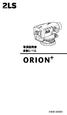 取扱説明書自動レベル 31830 90063 はじめに このたびはトプコン製品をお買い上げいただき ありがとうございます この取扱説明書は 実際に機械を操作しながらお読みください 常に適切な取り扱いと 正しい操作でご使用くださいますようお願いいたします ご使用前には 標準構成品が全てそろっているかご確認ください 標準構成品 (p. v) 扱いやすく より良い製品をお届けするため 常に研究 開発を行っております
取扱説明書自動レベル 31830 90063 はじめに このたびはトプコン製品をお買い上げいただき ありがとうございます この取扱説明書は 実際に機械を操作しながらお読みください 常に適切な取り扱いと 正しい操作でご使用くださいますようお願いいたします ご使用前には 標準構成品が全てそろっているかご確認ください 標準構成品 (p. v) 扱いやすく より良い製品をお届けするため 常に研究 開発を行っております
LP30A/31A
 SURVEYING INSTRUMENTS LP30A LP31A レベルプレーナ クラス 1 レーザ製品 取扱説明書 不要になったニカド電池は 貴重な資源を守るために廃棄しないでニカド電池リサイクル協力店へお持ちください SURVEYING INSTRUMENTS SURVEYING INSTRUMENTS SURVEYING LP30A INSTRUMENTS LP31A レベルプレーナ クラス
SURVEYING INSTRUMENTS LP30A LP31A レベルプレーナ クラス 1 レーザ製品 取扱説明書 不要になったニカド電池は 貴重な資源を守るために廃棄しないでニカド電池リサイクル協力店へお持ちください SURVEYING INSTRUMENTS SURVEYING INSTRUMENTS SURVEYING LP30A INSTRUMENTS LP31A レベルプレーナ クラス
Gefen_EXT-DVI-CP-FM10取扱説明書_ indd
 2014 年 5 月版 安全上の注意 この度は Gefen 製品をお買いあげいただき ありがとうございます 機器のセッティングを行う前に この取扱説明書を十分にお読みください この説明書には取り扱い上の注意や 購入された製品を最適にお使いいただくための手順が記載されています 長くご愛用いただくため 製品のパッケージと取扱説明書を保存してください 注意事項は危険や損害の大きさと切迫の程度を明示するために
2014 年 5 月版 安全上の注意 この度は Gefen 製品をお買いあげいただき ありがとうございます 機器のセッティングを行う前に この取扱説明書を十分にお読みください この説明書には取り扱い上の注意や 購入された製品を最適にお使いいただくための手順が記載されています 長くご愛用いただくため 製品のパッケージと取扱説明書を保存してください 注意事項は危険や損害の大きさと切迫の程度を明示するために
IM920XT外付けアンテナ取扱説明書
 920MHz 無線モジュール (IM920XT) 用 外部アンテナ 取扱説明書 IM920XT 無線モジュール用 外部アンテナ IM920XT 外部アンテナ取扱説明書 Rev.1.0 2014.11.25 1. はじめに このたびは 弊社の IM920XT 無線モジュールをお買い求めいただき誠にありがとうございます 本製品を安全にお使いいただくために 安全のための表示 および 安全上のご注意 をよくおよみいただき
920MHz 無線モジュール (IM920XT) 用 外部アンテナ 取扱説明書 IM920XT 無線モジュール用 外部アンテナ IM920XT 外部アンテナ取扱説明書 Rev.1.0 2014.11.25 1. はじめに このたびは 弊社の IM920XT 無線モジュールをお買い求めいただき誠にありがとうございます 本製品を安全にお使いいただくために 安全のための表示 および 安全上のご注意 をよくおよみいただき
Microsoft Word - IFECBR0001MA-web.doc
 ExpressCard34 PC カード変換アダプター取扱説明書 IF-ECBR0001 Speed Advance Just in time エスエージェー株式会社 IFECBR0001MA 2010.2R1 目次安全のために 2 はじめに 3 動作環境 3 製品の特長 4 内容物の確認 4 本製品の接続本製品の取り付け 4 ドライバのインストール Windows 7 の場合 5 Windows
ExpressCard34 PC カード変換アダプター取扱説明書 IF-ECBR0001 Speed Advance Just in time エスエージェー株式会社 IFECBR0001MA 2010.2R1 目次安全のために 2 はじめに 3 動作環境 3 製品の特長 4 内容物の確認 4 本製品の接続本製品の取り付け 4 ドライバのインストール Windows 7 の場合 5 Windows
ワイヤレスマウス取扱説明書
 B5FH-7031-01 Z2 FMV-LIFEBOOK 取扱説明書 ワイヤレスマウス 目次 はじめに................................................... 3 本書の表記.................................................. 3 お使いになる前に............................................
B5FH-7031-01 Z2 FMV-LIFEBOOK 取扱説明書 ワイヤレスマウス 目次 はじめに................................................... 3 本書の表記.................................................. 3 お使いになる前に............................................
WhiteLock99New
 非常通報装置 外部接点入力タイプ かんたんマニュアル 本書は製品をすぐに使ってみたい方向けのものです 詳しい説明は別冊の取扱説明書をご覧下さい 本書に記載されている内容は 予告なく変更される場合があります あらかじめご了承ください 本書の内容を無断で転載することは禁止されています はじめに 本書では WhiteLock991DG( 外部接点入力タイプ ) を 本製品と記述しています 本製品はセンサーからの検知信号を携帯電話で通報する装置です
非常通報装置 外部接点入力タイプ かんたんマニュアル 本書は製品をすぐに使ってみたい方向けのものです 詳しい説明は別冊の取扱説明書をご覧下さい 本書に記載されている内容は 予告なく変更される場合があります あらかじめご了承ください 本書の内容を無断で転載することは禁止されています はじめに 本書では WhiteLock991DG( 外部接点入力タイプ ) を 本製品と記述しています 本製品はセンサーからの検知信号を携帯電話で通報する装置です
武蔵12_体験版操作説明書(トラバース計算)
 体験版操作説明書 トラバース計算 [ トラバース計算 ] の解説例として 座標を入力してプロット図を作成した後 新規トラバース点を作成し トラバース網図を作成するまでの一連の流れを簡単なサンプルを用いて解説します 解説内容がオプションプログラムの説明である場合があります ご了承ください トラバース計算 参考資料 ( 他の計算種類のサンプルデータ )...6 トラバース計算 目次 トラバース計算. 入力例の説明
体験版操作説明書 トラバース計算 [ トラバース計算 ] の解説例として 座標を入力してプロット図を作成した後 新規トラバース点を作成し トラバース網図を作成するまでの一連の流れを簡単なサンプルを用いて解説します 解説内容がオプションプログラムの説明である場合があります ご了承ください トラバース計算 参考資料 ( 他の計算種類のサンプルデータ )...6 トラバース計算 目次 トラバース計算. 入力例の説明
重要更新作業を実施される前に必ずご確認ください OS の更新を実行するときはタブレット端末に AC アダプターを接続して使用してください AC アダプターを接続していないと OS の更新はできません 実行中は AC アダプターを抜かないでください OS の更新が正しく行えなくなり タブレット端末が正
 OS バージョン S9141 S0074 S1201091 以外の方へ タブレット端末 RW-T107/RW-T110 の OS 更新方法について (micro SD 編 ) ( システム更新ツールを使用して micro SD メモリーカードから OS を更新する方法 ) はじめに ここではタブレット端末 RW-T107 RW-T110 の OS 更新方法について説明します ただし RW-T107
OS バージョン S9141 S0074 S1201091 以外の方へ タブレット端末 RW-T107/RW-T110 の OS 更新方法について (micro SD 編 ) ( システム更新ツールを使用して micro SD メモリーカードから OS を更新する方法 ) はじめに ここではタブレット端末 RW-T107 RW-T110 の OS 更新方法について説明します ただし RW-T107
スライド 1
 AZER ZONE Station LZ-S5 ( 固定局 ) LAZER ZONE Receiver LZ-R5 ( 移動局 ) 目次 プログラム起動 ( 使用上の注意 ) 3 現場設定 4 GNSS 設定 5 観測設定 6 観測オプション設定 7 一点後方交会用座標入力 8 移動局 固定局の初期化 9 一点後方交会 10 観測 11 路線設置 ~ 路線データ作成 ~ 14 路線設置 ~ 測設誘導
AZER ZONE Station LZ-S5 ( 固定局 ) LAZER ZONE Receiver LZ-R5 ( 移動局 ) 目次 プログラム起動 ( 使用上の注意 ) 3 現場設定 4 GNSS 設定 5 観測設定 6 観測オプション設定 7 一点後方交会用座標入力 8 移動局 固定局の初期化 9 一点後方交会 10 観測 11 路線設置 ~ 路線データ作成 ~ 14 路線設置 ~ 測設誘導
MultiWriter 5500/5500P ユーザーズマニュアル
 2 3 4 5 6 7 8 9 10 11 1 2 3 4 5 6 7 8 9 1 2 3 12 13 14 15 16 17 18 19 20 21 22 警告および注意ラベルの貼り付け位置 機械に貼ってあるラベルの警告や説明には必ず従ってください 特に 高温注意 高圧注意 のラベルが貼ってある箇所には 絶対に触れないでください やけどや感電の原因 となるおそれがあります 挿入時に指はさみ注意 安全上のご注意
2 3 4 5 6 7 8 9 10 11 1 2 3 4 5 6 7 8 9 1 2 3 12 13 14 15 16 17 18 19 20 21 22 警告および注意ラベルの貼り付け位置 機械に貼ってあるラベルの警告や説明には必ず従ってください 特に 高温注意 高圧注意 のラベルが貼ってある箇所には 絶対に触れないでください やけどや感電の原因 となるおそれがあります 挿入時に指はさみ注意 安全上のご注意
三菱ふそう車をお買い上げいただきありがとうございます 本書は,Truckonnect,Remote Truck 及びデジタルタコグラフを安全に正しく使用していただくため, 正しい取扱い及び万一のときの処置について説明してあります 取扱い及び万一のときの処置を誤りますと思わぬ故障や事故の原因となります
 MH994905 '17-3 取扱説明書 Truckonnect,Remote Truck 及びデジタルタコグラフの取扱いについて 三菱ふそう車をお買い上げいただきありがとうございます 本書は,Truckonnect,Remote Truck 及びデジタルタコグラフを安全に正しく使用していただくため, 正しい取扱い及び万一のときの処置について説明してあります 取扱い及び万一のときの処置を誤りますと思わぬ故障や事故の原因となりますので,
MH994905 '17-3 取扱説明書 Truckonnect,Remote Truck 及びデジタルタコグラフの取扱いについて 三菱ふそう車をお買い上げいただきありがとうございます 本書は,Truckonnect,Remote Truck 及びデジタルタコグラフを安全に正しく使用していただくため, 正しい取扱い及び万一のときの処置について説明してあります 取扱い及び万一のときの処置を誤りますと思わぬ故障や事故の原因となりますので,
DocuPrint CP400 d / CP400 ps 知りたい、困ったにこたえる本
 2 3 4 5 6 1 2 3 7 8 9 10 11 12 13 14 100 mm 927 mm 427 mm 400 mm 197 mm 600 mm 488 mm 400 mm 200 mm 584 mm 197 mm 384 mm 600 mm 488 mm 400 mm 15 16 17 18 19 警告および注意ラベルの貼り付け位置 機械に貼ってあるラベルの警告や説明には必ず従ってください
2 3 4 5 6 1 2 3 7 8 9 10 11 12 13 14 100 mm 927 mm 427 mm 400 mm 197 mm 600 mm 488 mm 400 mm 200 mm 584 mm 197 mm 384 mm 600 mm 488 mm 400 mm 15 16 17 18 19 警告および注意ラベルの貼り付け位置 機械に貼ってあるラベルの警告や説明には必ず従ってください
DSカメラコントロールユニット DS-L3 アップデート操作手順書
 M597J 13.4.Nx.2 DS カメラコントロールユニット アップデート操作手順書 はじめに このたびは ニコン製品をお買い上げいただき まことにありがとうございます この操作手順書は ニコン DS カメラコントロールユニット DS-L3 のソフトウェアをアップデートする方のために書かれたものです 操作の前によくお読みになり 正しくアップデート作業を行っていただけますようお願いいたします 本書の内容の一部
M597J 13.4.Nx.2 DS カメラコントロールユニット アップデート操作手順書 はじめに このたびは ニコン製品をお買い上げいただき まことにありがとうございます この操作手順書は ニコン DS カメラコントロールユニット DS-L3 のソフトウェアをアップデートする方のために書かれたものです 操作の前によくお読みになり 正しくアップデート作業を行っていただけますようお願いいたします 本書の内容の一部
402_トラバース計算
 トラバース計算 [ トラバース ] の解説例として 座標を入力してプロット図を作成した後 新規トラバース点を作成し トラバース網図を作成するまでの一連の流れを簡単なサンプルを用いて解説します 解説内容がオプションプログラムの説明である場合があります ご了承ください 目次 トラバース計算 トラバース計算. 入力例の説明 - 入力例の流れ図. 座標の入力 - [ 建設 CAD] を起動する - 座標を入力する.
トラバース計算 [ トラバース ] の解説例として 座標を入力してプロット図を作成した後 新規トラバース点を作成し トラバース網図を作成するまでの一連の流れを簡単なサンプルを用いて解説します 解説内容がオプションプログラムの説明である場合があります ご了承ください 目次 トラバース計算 トラバース計算. 入力例の説明 - 入力例の流れ図. 座標の入力 - [ 建設 CAD] を起動する - 座標を入力する.
LTE WiFi USBドングル ソフトウェアの更新手順
 LTE WiFi USB ドングル ソフトウェア更新手順 第 4 版 2017 年 7 月 富士通株式会社 はじめに 本書では LTE WiFi USB ドングル ( 以下 本製品 ) のソフトウェアを更新する手順について示します ご使用条件 本ソフトウェアのご使用にあたっては 以下のご使用条件をお守りください ご使用条件を遵守できない場合には 本ソフトウェアは使用しないでください 1) 本ソフトウェアの再配布はできません
LTE WiFi USB ドングル ソフトウェア更新手順 第 4 版 2017 年 7 月 富士通株式会社 はじめに 本書では LTE WiFi USB ドングル ( 以下 本製品 ) のソフトウェアを更新する手順について示します ご使用条件 本ソフトウェアのご使用にあたっては 以下のご使用条件をお守りください ご使用条件を遵守できない場合には 本ソフトウェアは使用しないでください 1) 本ソフトウェアの再配布はできません
SHOFU SureFile for DentalX Manual
 日本語版 for 本ソフトの概要... 1 本ソフトの起動方法... 3 使用方法... 5 参考情報... 9 仕様... 12 For DentalX Ver.1.6 本ソフトの概要 本ソフトはデジタル口腔撮影装置 アイスペシャル C-Ⅱ および アイスペシャル C-Ⅲ 専用の画像振り分けソフトです 株式会社プラネット製 DentalX と連携し アイスペシャル C-Ⅱ C-Ⅲのテンキーを使って
日本語版 for 本ソフトの概要... 1 本ソフトの起動方法... 3 使用方法... 5 参考情報... 9 仕様... 12 For DentalX Ver.1.6 本ソフトの概要 本ソフトはデジタル口腔撮影装置 アイスペシャル C-Ⅱ および アイスペシャル C-Ⅲ 専用の画像振り分けソフトです 株式会社プラネット製 DentalX と連携し アイスペシャル C-Ⅱ C-Ⅲのテンキーを使って
Flash Loader
 J MA1309-A プロジェクターファームウェア更新ガイド 本書はお読みになった後も大切に保管してください 本書の最新版は下記ウェブサイトに公開されております http://world.casio.com/manual/projector/ Microsoft Windows Windows Vistaは米国 Microsoft Corporationの米国およびその他の国における登録商標または商標です
J MA1309-A プロジェクターファームウェア更新ガイド 本書はお読みになった後も大切に保管してください 本書の最新版は下記ウェブサイトに公開されております http://world.casio.com/manual/projector/ Microsoft Windows Windows Vistaは米国 Microsoft Corporationの米国およびその他の国における登録商標または商標です
警告ラベル貼付位置 警告ラベルが見えにくくなったときや 破損したときは 新しいラベルを指定場所に貼りかえてください 新しいラベルは ( ) 内の番号で注文してください けが ( 部品番号 X ) 3. 各部の名称キャスターストッパーセット (CSS-HDW30M) <ストッパー A
 . 安全上の注意 取扱説明書 キャスターストッパーセット! CSS-HDW30M はじめに 注意安全のため ご使用前に必ずこの取扱説明書をお 読みください また いつでもご覧いた だけるよう 大切に保管してください このたびは 新ダイワの発電機兼用溶接機 HDW30M-IW 用キャスターストッパーセットをお買い求めいただき まことにありがとうございます この取扱説明書は 本品を安全に正しく使用していただくために作成しています
. 安全上の注意 取扱説明書 キャスターストッパーセット! CSS-HDW30M はじめに 注意安全のため ご使用前に必ずこの取扱説明書をお 読みください また いつでもご覧いた だけるよう 大切に保管してください このたびは 新ダイワの発電機兼用溶接機 HDW30M-IW 用キャスターストッパーセットをお買い求めいただき まことにありがとうございます この取扱説明書は 本品を安全に正しく使用していただくために作成しています
ファイル管理 microsdメモリカードを利用する 232 microsdメモリカードを取り付ける 233 microsdメモリカードを取り外す 234 microusbケーブルでパソコンと接続する 235 メモリの使用量を確認する
 ファイル管理 microsdメモリカードを利用する 232 microsdメモリカードを取り付ける 233 microsdメモリカードを取り外す 234 microusbケーブルでパソコンと接続する 235 メモリの使用量を確認する 237 231 ファイル管理232 microsd メモリカードを利用する microsd メモリカード (microsdhc メモリカードを含む ) を IS11LG
ファイル管理 microsdメモリカードを利用する 232 microsdメモリカードを取り付ける 233 microsdメモリカードを取り外す 234 microusbケーブルでパソコンと接続する 235 メモリの使用量を確認する 237 231 ファイル管理232 microsd メモリカードを利用する microsd メモリカード (microsdhc メモリカードを含む ) を IS11LG
WLAR-L11G-L/WLS-L11GS-L/WLS-L11GSU-L セットアップガイド
 の特長や 動作環境を説明します プロバイダ契約について の特長 動作環境 各部の名称とはたらき 設定ユーティリティについて 第 章 はじめにお読みください 動作確認プロバイダや最新の情報は のホームページからご覧いただけます は次の通りです を使ってインターネットをご利用になるためには 以下の条件を満たしたプロバイダと契約してください ルータを使用して 複数台のパソコンをインターネットに接続できるプロバイダ
の特長や 動作環境を説明します プロバイダ契約について の特長 動作環境 各部の名称とはたらき 設定ユーティリティについて 第 章 はじめにお読みください 動作確認プロバイダや最新の情報は のホームページからご覧いただけます は次の通りです を使ってインターネットをご利用になるためには 以下の条件を満たしたプロバイダと契約してください ルータを使用して 複数台のパソコンをインターネットに接続できるプロバイダ
警告ラベル貼付位置 警告ラベルが見えにくくなったときや 破損したときは 新しいラベルを指定場所に貼りかえてください 新しいラベルは ( ) 内の番号で注文してください けが ( 部品番号 X ) 3. 各部の名称キャスターストッパーセット (CSS-DGW400MP) < 右側スト
 . 安全上の注意 取扱説明書 キャスターストッパーセット! CSS-DGW400MP はじめに 注意安全のため ご使用前に必ずこの取扱説明書をお 読みください また いつでもご覧いた だけるよう 大切に保管してください このたびは 新ダイワの発電機兼用溶接機 DGW400MP-GSW 用キャスターストッパーセットをお買い求めいただき まことにありがとうございます この取扱説明書は 本品を安全に正しく使用していただくために作成しています
. 安全上の注意 取扱説明書 キャスターストッパーセット! CSS-DGW400MP はじめに 注意安全のため ご使用前に必ずこの取扱説明書をお 読みください また いつでもご覧いた だけるよう 大切に保管してください このたびは 新ダイワの発電機兼用溶接機 DGW400MP-GSW 用キャスターストッパーセットをお買い求めいただき まことにありがとうございます この取扱説明書は 本品を安全に正しく使用していただくために作成しています
目次 同梱物の確認... 3 フロントベゼル... 4 基本設定... 5 ディスクの再フォーマット... 8 追加情報
 インストールガイド ReadyNAS OS6 ラックマウントストレージ 目次 同梱物の確認... 3 フロントベゼル... 4 基本設定... 5 ディスクの再フォーマット... 8 追加情報...11 2 同梱物の確認 ReadyNAS 本体 ( モデルにより異なります ) フロントベゼル ( 一部のモデルのみ付属 ) 電源コード ( モデルにより異なります ) LAN ケーブル 重要 : ReadyNAS
インストールガイド ReadyNAS OS6 ラックマウントストレージ 目次 同梱物の確認... 3 フロントベゼル... 4 基本設定... 5 ディスクの再フォーマット... 8 追加情報...11 2 同梱物の確認 ReadyNAS 本体 ( モデルにより異なります ) フロントベゼル ( 一部のモデルのみ付属 ) 電源コード ( モデルにより異なります ) LAN ケーブル 重要 : ReadyNAS
Mac LIPS 簡易版プリンタドライバ インストールガイド
 JPN 目次 はじめに... ii 本書の読みかた... iii マークについて...iii キー ボタンの表記について...iii 画面について...iv 商標について...iv 第 1 章 ご使用の前に 本書の対応機種...1-2 必要なシステム環境...1-4 ヘルプを参照する...1-5 第 2 章 プリンタドライバを使用する ソフトウェアのインストール...2-2 プリンタドライバをインストールする...2-2
JPN 目次 はじめに... ii 本書の読みかた... iii マークについて...iii キー ボタンの表記について...iii 画面について...iv 商標について...iv 第 1 章 ご使用の前に 本書の対応機種...1-2 必要なシステム環境...1-4 ヘルプを参照する...1-5 第 2 章 プリンタドライバを使用する ソフトウェアのインストール...2-2 プリンタドライバをインストールする...2-2
RW-5100 導入説明書 Windows7 用 2017 年 7 月 シャープ株式会社
 RW-5100 導入説明書 Windows7 用 2017 年 7 月 シャープ株式会社 はじめに 本書は Windows 7 環境において IC カードリーダライタ RW-5100 を使用するため お使いのパソコンにデバイスドライバソフトウェア ( 以下 ドライバソフト と記載 ) をインストールする方法について記述しています 本書で説明するドライバソフトは Windows 7 SP1 で動作するものです
RW-5100 導入説明書 Windows7 用 2017 年 7 月 シャープ株式会社 はじめに 本書は Windows 7 環境において IC カードリーダライタ RW-5100 を使用するため お使いのパソコンにデバイスドライバソフトウェア ( 以下 ドライバソフト と記載 ) をインストールする方法について記述しています 本書で説明するドライバソフトは Windows 7 SP1 で動作するものです
Mac CARPS2プリンタドライバインストールガイド
 JPN 目次 はじめに... ii 本書の読みかた... iii マークについて...iii キー ボタンの表記について...iii 画面について...iv 商標について...iv 第 1 章 ご使用の前に 本書の対応機種...1-2 必要なシステム環境...1-4 ヘルプを参照する...1-5 第 2 章 プリンタドライバを使用する ソフトウェアのインストール...2-2 プリンタドライバをインストールする...2-2
JPN 目次 はじめに... ii 本書の読みかた... iii マークについて...iii キー ボタンの表記について...iii 画面について...iv 商標について...iv 第 1 章 ご使用の前に 本書の対応機種...1-2 必要なシステム環境...1-4 ヘルプを参照する...1-5 第 2 章 プリンタドライバを使用する ソフトウェアのインストール...2-2 プリンタドライバをインストールする...2-2
microsd メモリカード (microsdhc メモリカードを含む ) を IS11LG 本体にセットして データを保存することができます また 連絡先 メール ブックマークなどを microsd メモリカードに控えておくことができます アプリケーションによっては microsdメモリカードをセ
 ファイル管理 microsdメモリカードを利用する 227 microsdメモリカードを取り付ける 228 microsdメモリカードを取り外す 229 microusbケーブルでパソコンと接続する 230 メモリの使用量を確認する 232 226 microsd メモリカード (microsdhc メモリカードを含む ) を IS11LG 本体にセットして データを保存することができます また 連絡先
ファイル管理 microsdメモリカードを利用する 227 microsdメモリカードを取り付ける 228 microsdメモリカードを取り外す 229 microusbケーブルでパソコンと接続する 230 メモリの使用量を確認する 232 226 microsd メモリカード (microsdhc メモリカードを含む ) を IS11LG 本体にセットして データを保存することができます また 連絡先
<4D F736F F D CE97AC8C7895F EE688B582A290E096BE8F915F E646F63>
 Ⅱ-5. 出力端子無電圧接点出力 ( 各端子最大 5A 印加電圧 AC125V DC30V まで ) 6P 端子台 電源投入時常時 ON( 運転ランプ用 ) 共通出力端子 2 どの警報送信機の信号を受信しても ON になります 12P 端子台 ID1 ~ ID5 (5 出力 ) 信号を送った警報送信機の送信機識別 ID に応じた番号の出力が ON になります RAIN 雨量計警報出力専用端子です 6P
Ⅱ-5. 出力端子無電圧接点出力 ( 各端子最大 5A 印加電圧 AC125V DC30V まで ) 6P 端子台 電源投入時常時 ON( 運転ランプ用 ) 共通出力端子 2 どの警報送信機の信号を受信しても ON になります 12P 端子台 ID1 ~ ID5 (5 出力 ) 信号を送った警報送信機の送信機識別 ID に応じた番号の出力が ON になります RAIN 雨量計警報出力専用端子です 6P
電気工事用オートブレーカ・漏電遮断器 D,DGシリーズ
 DISTRIBUTION D,DG D103D / 100 W K DG103D / 100-30MA W K D33D D53D D63D D103D 4,220 5,650 8,110 14,600 23,000 D123D 24,200 D153D 35,500 D203D D253D 43,000 D403D 89,200 D603D D32D D52D D62D D102D 210,000
DISTRIBUTION D,DG D103D / 100 W K DG103D / 100-30MA W K D33D D53D D63D D103D 4,220 5,650 8,110 14,600 23,000 D123D 24,200 D153D 35,500 D203D D253D 43,000 D403D 89,200 D603D D32D D52D D62D D102D 210,000
ドライブレコーダー
 ドライブレコーダー EL-DR-006 取扱説明書 - はじめに - 本装置は自動車に取り付けて常に前方の画像を録画するドライブレコーダーです 運転中の出来事を記録することが目的ですが すべての状況において映像の記録を保証するものではありません 万が一 本装置にて記録が出来ていなかった事による損害が発生した場合でも弊社では一切責任を負いかねます また 業務用途でのご使用については保証対象外とさせて頂きます
ドライブレコーダー EL-DR-006 取扱説明書 - はじめに - 本装置は自動車に取り付けて常に前方の画像を録画するドライブレコーダーです 運転中の出来事を記録することが目的ですが すべての状況において映像の記録を保証するものではありません 万が一 本装置にて記録が出来ていなかった事による損害が発生した場合でも弊社では一切責任を負いかねます また 業務用途でのご使用については保証対象外とさせて頂きます
3G-SDI to HDMI 1.3 Converter 3GSDI to HDMI 1.3 変換機型番 : EXT-3GSDI-2-HDMI1.3 取扱説明書 2009 年 12 月版
 3GSDI to HDMI 1.3 変換機型番 : EXT-3GSDI-2-HDMI1.3 取扱説明書 2009 年 12 月版 安全上の注意 この度はGefen 製品をお買いあげいただき ありがとうございます 機器のセッティングを行う前に この取扱説明書を十分にお読みください この説明書には取り扱い上の注意や 購入された製品を最適にお使いいただくための手順が記載されています 長くご愛用いただくため
3GSDI to HDMI 1.3 変換機型番 : EXT-3GSDI-2-HDMI1.3 取扱説明書 2009 年 12 月版 安全上の注意 この度はGefen 製品をお買いあげいただき ありがとうございます 機器のセッティングを行う前に この取扱説明書を十分にお読みください この説明書には取り扱い上の注意や 購入された製品を最適にお使いいただくための手順が記載されています 長くご愛用いただくため
User Support Tool 操作ガイド
 User Support Tool - 操作ガイド - User Support Tool とは? User Support Tool は ファームウェアを更新するためのユーティリティソフトウェアです 本書では User Support Tool を使用して プリンタのファームウェアを更新する方法を解説しています ご使用前に必ず本書をお読みください 1 準備する 1-1 必要なシステム環境...P.
User Support Tool - 操作ガイド - User Support Tool とは? User Support Tool は ファームウェアを更新するためのユーティリティソフトウェアです 本書では User Support Tool を使用して プリンタのファームウェアを更新する方法を解説しています ご使用前に必ず本書をお読みください 1 準備する 1-1 必要なシステム環境...P.
重要更新作業を実施される前に必ずご確認ください OS の更新を実行するときはタブレット端末に AC アダプターを接続して使用してください AC アダプターを接続していないと OS の更新はできません 実行中は AC アダプターを抜かないでください OS の更新が正しく行えなくなり タブレット端末が正
 OS バージョン S9141 S0074 S1201091 の方へ タブレット端末 RW-T107 の OS 更新方法について (microsd 編 ) (System Update ツールを使用して microsd メモリーカードから OS を更新する方法 ) はじめに タブレット端末 RW-T107 の OS の更新方法は ご使用の OS のバージョンによって異なります ここでは ご使用中の OS
OS バージョン S9141 S0074 S1201091 の方へ タブレット端末 RW-T107 の OS 更新方法について (microsd 編 ) (System Update ツールを使用して microsd メモリーカードから OS を更新する方法 ) はじめに タブレット端末 RW-T107 の OS の更新方法は ご使用の OS のバージョンによって異なります ここでは ご使用中の OS
YRB-100 Sound Reflection Board Panneau de réflexion acoustique Owner s Manual Mode d emploi Manual de instrucciones English Français Español
 YRB-100 Sound Reflection Board Panneau de réflexion acoustique Owner s Manual Mode d emploi Manual de instrucciones English Français Español 日本語ページは日本国内用です ヤマハ製品をお買い上げいただきまして まことにありがとうございます 製品を正しく安全にお使いいだたくために
YRB-100 Sound Reflection Board Panneau de réflexion acoustique Owner s Manual Mode d emploi Manual de instrucciones English Français Español 日本語ページは日本国内用です ヤマハ製品をお買い上げいただきまして まことにありがとうございます 製品を正しく安全にお使いいだたくために
<4D F736F F D20945B EBF8AC7979D814696A793788E8E8CB193CB8DBB96402E646F63>
 品質管理 : 密度試験 使用説明書 ご使用の前に必ずこの 使用説明書 をお読みの上 正しくお使いください また 本書をすぐに利用出来るように 分かりやすいところに保管してください はじめに この度は 品質管理 : 密度試験 をお買い上げいただき誠にありがとうございます は 突砂法による路盤の密度計算を行うことが出来るソフトウェアです 使用材料 産地などの情報は あらかじめ登録しておくことが出来ますので
品質管理 : 密度試験 使用説明書 ご使用の前に必ずこの 使用説明書 をお読みの上 正しくお使いください また 本書をすぐに利用出来るように 分かりやすいところに保管してください はじめに この度は 品質管理 : 密度試験 をお買い上げいただき誠にありがとうございます は 突砂法による路盤の密度計算を行うことが出来るソフトウェアです 使用材料 産地などの情報は あらかじめ登録しておくことが出来ますので
PowerTyper マイクロコードダウンロード手順
 必ずお読みください Interface Card 用マイクロコードを Ver 1.3.0 をVer 1.3.1 以降に変更する場合 または Ver 1.4.5 以前のマイクロコードを Ver 1.5.0 以降に変更する場合 ダウンロード前後に必ず以下の作業を行ってください ( バージョンは Webブラウザ上または付属ソフトウェア Print Manager のSystem Status 上で確認できます
必ずお読みください Interface Card 用マイクロコードを Ver 1.3.0 をVer 1.3.1 以降に変更する場合 または Ver 1.4.5 以前のマイクロコードを Ver 1.5.0 以降に変更する場合 ダウンロード前後に必ず以下の作業を行ってください ( バージョンは Webブラウザ上または付属ソフトウェア Print Manager のSystem Status 上で確認できます
RW-4040 導入説明書 Windows 7 用 2017 年 7 月 シャープ株式会社
 Windows 7 用 2017 年 7 月 シャープ株式会社 はじめに 本書は IC カードリーダライタ RW-4040 を使用するため お使いのパソコンにデバイスドライバソフトウェア ( 以下 ドライバソフト と記載 ) をインストールする方法について記述しています このドライバソフトは Windows 7 SP1 で動作します 本書では ドライバソフトバージョン 2.27 のインストールについて説明します
Windows 7 用 2017 年 7 月 シャープ株式会社 はじめに 本書は IC カードリーダライタ RW-4040 を使用するため お使いのパソコンにデバイスドライバソフトウェア ( 以下 ドライバソフト と記載 ) をインストールする方法について記述しています このドライバソフトは Windows 7 SP1 で動作します 本書では ドライバソフトバージョン 2.27 のインストールについて説明します
キヤノン POWER PROJECTOR 天吊金具 RS-CL11設置仕様書
 天吊り金具 Ceiling Attachment Fixation pour plafond Soporte de techo Deckenhalterung Dell'attacco per soffitto Plafondbevestiging RS-CL11 組立 設置説明書 Assembly/Installation Manual Manuel d assemblage/installation
天吊り金具 Ceiling Attachment Fixation pour plafond Soporte de techo Deckenhalterung Dell'attacco per soffitto Plafondbevestiging RS-CL11 組立 設置説明書 Assembly/Installation Manual Manuel d assemblage/installation
SoftBank 108SH 取扱説明書
 ... -2 緊急ブザーを利用する...-2 メールを読んだことを自動的に知らせる...-3 本機を利用したことを自動的に知らせる...-4 緊急速報メールを利用する...-5... -6 について...-6 使用禁止 制限... -7 本機の使用を禁止 制限する... -7 本機の情報を守る... -8 ケータイ機能制御... -9 遠隔操作で機能の利用を規制する... -9 応用操作... -10
... -2 緊急ブザーを利用する...-2 メールを読んだことを自動的に知らせる...-3 本機を利用したことを自動的に知らせる...-4 緊急速報メールを利用する...-5... -6 について...-6 使用禁止 制限... -7 本機の使用を禁止 制限する... -7 本機の情報を守る... -8 ケータイ機能制御... -9 遠隔操作で機能の利用を規制する... -9 応用操作... -10
操作ガイド 用紙タイプ登録ツール
 操作ガイド 用紙タイプ登録ツール 本書の読みかた マークについて 本機を正しく動作させるための注意や制限です 誤った操作をしないため 必ずお読みください 本機を使用するときに知っておくと便利なことや参考になることです お読みになることをお勧めします 参照ページです 詳しい情報や関連する情報を知りたいときにお読みください 危険 この表示を無視して 誤った取り扱いをすると 人が死亡または重傷に結びつくものを示しています
操作ガイド 用紙タイプ登録ツール 本書の読みかた マークについて 本機を正しく動作させるための注意や制限です 誤った操作をしないため 必ずお読みください 本機を使用するときに知っておくと便利なことや参考になることです お読みになることをお勧めします 参照ページです 詳しい情報や関連する情報を知りたいときにお読みください 危険 この表示を無視して 誤った取り扱いをすると 人が死亡または重傷に結びつくものを示しています
OS バージョンアップ実行後のご注意 OS バージョンアップ後 更新完了通知が自動的にNECカシオモバイルコミュニケーションズ株式会社の運用するサーバへ送信されます なお NECカシオモバイルコミュニケーションズ株式会社は送信された情報を OS バージョンアップ以外の目的には利用いたしません また
 MEDIAS X N-07D OS バージョンアップ手順書 ~ パソコンを利用してバージョンアップする ~ このたびは MEDIAS X N-07D( 以下 N-07D とします ) をお買い上げいただきまして 誠にありがとうございました N-07D の本体 OS を Android OS 4.0 から Android OS 4.1 にバージョンアップするための OS バージョンアップ手順をご説明いたします
MEDIAS X N-07D OS バージョンアップ手順書 ~ パソコンを利用してバージョンアップする ~ このたびは MEDIAS X N-07D( 以下 N-07D とします ) をお買い上げいただきまして 誠にありがとうございました N-07D の本体 OS を Android OS 4.0 から Android OS 4.1 にバージョンアップするための OS バージョンアップ手順をご説明いたします
警告ラベル貼付位置警告ラベルが見えにくくなったときや 破損したときは 新しいラベルを指定場所に貼りかえてください 新しいラベルは ( ) 内の番号で注文してください. 各部の名称 キャスターストッパーセット (CSS-DGT00MC) けが ( 部品番号 X ) < 車輪プレート付
 . 安全上の注意 取扱説明書 キャスターストッパーセット! CSS-DGT00MC はじめに ( 車輪セット交換タイプ ) このたびは 新ダイワの発電機兼用 TIG 溶接機 DGT00MC-W 用キャスター ストッパーセットをお買い求めいただき まことにありがとうございます この取扱説明書は 本品を安全に正しく使用していただくために作成しています 本品の取り扱いを誤りますと事故や故障の原因となりますので
. 安全上の注意 取扱説明書 キャスターストッパーセット! CSS-DGT00MC はじめに ( 車輪セット交換タイプ ) このたびは 新ダイワの発電機兼用 TIG 溶接機 DGT00MC-W 用キャスター ストッパーセットをお買い求めいただき まことにありがとうございます この取扱説明書は 本品を安全に正しく使用していただくために作成しています 本品の取り扱いを誤りますと事故や故障の原因となりますので
SoftBank GALAXY Tab4 取扱説明書
 各部の名称と機能 8 アンテナ部分を手や物でおおわないでください 通信に問題が生じたり 電池を大きく消費する場合があります ディスプレイに水がかからないようにしてください 湿った状態または濡れている場合 ディスプレイがうまく動かない場合があります キーの名称と役割 キー名称役割 電源 / 画面ロック履歴ホームバック 長押しすると 電源が ON / OFF されます 押すと ロック / ロック解除されます
各部の名称と機能 8 アンテナ部分を手や物でおおわないでください 通信に問題が生じたり 電池を大きく消費する場合があります ディスプレイに水がかからないようにしてください 湿った状態または濡れている場合 ディスプレイがうまく動かない場合があります キーの名称と役割 キー名称役割 電源 / 画面ロック履歴ホームバック 長押しすると 電源が ON / OFF されます 押すと ロック / ロック解除されます
MMO ゲームパッド JC-DUX60BK ドライバー設定ガイド このドライバー設定ガイドは JC-DUX60BK に付属のドライバーを使った 各ボタンやスティックへの機能割り当てや連射の設定などの操作について説明しています ドライバーのインストール方法については JC-DUX60BK に付属のユー
 MMO ゲームパッド JC-DUX60BK ドライバー設定ガイド このドライバー設定ガイドは JC-DUX60BK に付属のドライバーを使った 各ボタンやスティックへの機能割り当てや連射の設定などの操作について説明しています ドライバーのインストール方法については JC-DUX60BK に付属のユーザーズマニュアルをご覧ください このドライバー設定ガイドは Windows 10 の画面で説明しています
MMO ゲームパッド JC-DUX60BK ドライバー設定ガイド このドライバー設定ガイドは JC-DUX60BK に付属のドライバーを使った 各ボタンやスティックへの機能割り当てや連射の設定などの操作について説明しています ドライバーのインストール方法については JC-DUX60BK に付属のユーザーズマニュアルをご覧ください このドライバー設定ガイドは Windows 10 の画面で説明しています
ドライバーを起動する 1 タスクトレイまたは通知領域のアイコンをクリックして 設定画面を開く をクリックします Windows 10 Windows 8.1/8 Windows 7 で通知領域にが表示されている場合は をクリックしてアイコンを右クリックし 設定画面を開く をクリックします 2 ドライ
 MMO ゲーミングキーボード TK-DUX30BK ドライバー設定ガイド このドライバー設定ガイドは TK-DUX30BK に付属のドライバーを使った すべてのキーへの機能割り当てやマクロの設定などの操作について説明しています ドライバーのインストール方法については TK-DUX30BK に付属のユーザーズマニュアルをご覧ください このドライバー設定ガイドは Windows 10 の画面で説明しています
MMO ゲーミングキーボード TK-DUX30BK ドライバー設定ガイド このドライバー設定ガイドは TK-DUX30BK に付属のドライバーを使った すべてのキーへの機能割り当てやマクロの設定などの操作について説明しています ドライバーのインストール方法については TK-DUX30BK に付属のユーザーズマニュアルをご覧ください このドライバー設定ガイドは Windows 10 の画面で説明しています
DocuPrint CP200 w ユーザーズガイド
 DocuPrint CP200 w 1 2 3 4 5 6 7 8 9 10 1 2 3 4 5 6 7 8 9 11 1 2 3 12 安全にご利用いただくために 本機を安全にご利用いただくために 本機をご使用になる前に必ず 安全にご利用いただくために を最後までお読みください お買い上げいただいた製品は 厳しい安全基準 環境基準に則って試験され 合格した商品です 常に安全な状態でお使いいただけるよう
DocuPrint CP200 w 1 2 3 4 5 6 7 8 9 10 1 2 3 4 5 6 7 8 9 11 1 2 3 12 安全にご利用いただくために 本機を安全にご利用いただくために 本機をご使用になる前に必ず 安全にご利用いただくために を最後までお読みください お買い上げいただいた製品は 厳しい安全基準 環境基準に則って試験され 合格した商品です 常に安全な状態でお使いいただけるよう
Cards R Connector(v1.4.2)_ja.pptx
 SkyDesk Cards R Connector 操作マニュアル v1.4.2 ネットワークセキュリティ事業部 はじめに このたびは SkyDesk Cards R をご契約いただき 誠にありがとうございます 弊社の複合機を使用して SkyDesk Cards R ( 以下 Cards R) に名刺画像を取り込む場合 該当の複合機に SkyDesk Cards R Connector ( 以下 Cards
SkyDesk Cards R Connector 操作マニュアル v1.4.2 ネットワークセキュリティ事業部 はじめに このたびは SkyDesk Cards R をご契約いただき 誠にありがとうございます 弊社の複合機を使用して SkyDesk Cards R ( 以下 Cards R) に名刺画像を取り込む場合 該当の複合機に SkyDesk Cards R Connector ( 以下 Cards
OS バージョンアップ実行後のご注意 OS バージョンアップ後 更新完了通知が自動的にNECカシオモバイルコミュニケーションズ株式会社の運用するサーバへ送信されます なお NECカシオモバイルコミュニケーションズ株式会社は送信された情報を OS バージョンアップ以外の目的には利用いたしません また
 MEDIAS X N-07D OS バージョンアップ手順書 ~ Wi-Fi を利用してバージョンアップする ~ このたびは MEDIAS X N-07D( 以下 N-07D とします ) をお買い上げいただきまして 誠にありがとうございました N-07D の本体 OS を Android OS 4.0 から Android OS 4.1 にバージョンアップするための OS バージョンアップ手順をご説明いたします
MEDIAS X N-07D OS バージョンアップ手順書 ~ Wi-Fi を利用してバージョンアップする ~ このたびは MEDIAS X N-07D( 以下 N-07D とします ) をお買い上げいただきまして 誠にありがとうございました N-07D の本体 OS を Android OS 4.0 から Android OS 4.1 にバージョンアップするための OS バージョンアップ手順をご説明いたします
Microsoft PowerPoint - 【HB-1000】キーボードマウス操作マニュアル.ppt [互換モード]
![Microsoft PowerPoint - 【HB-1000】キーボードマウス操作マニュアル.ppt [互換モード] Microsoft PowerPoint - 【HB-1000】キーボードマウス操作マニュアル.ppt [互換モード]](/thumbs/91/105231300.jpg) + 光 BOX (HB-1000) / 操作マニュアル + + 光 BOX にとを接続することで 文字入力と光 BOX の一部操作が行えます はじめにお読みください 対応機種は ELECOM 社製ワイヤレスフル & TK-FDM063BK です (2014 年 4 月現在 ) 対応しているのキー配列は 日本語 108 キー です 日本語 108 キー に対応したであったとしても 対応機種以外の機種では本マニュアル通りの動きにならない場合があります
+ 光 BOX (HB-1000) / 操作マニュアル + + 光 BOX にとを接続することで 文字入力と光 BOX の一部操作が行えます はじめにお読みください 対応機種は ELECOM 社製ワイヤレスフル & TK-FDM063BK です (2014 年 4 月現在 ) 対応しているのキー配列は 日本語 108 キー です 日本語 108 キー に対応したであったとしても 対応機種以外の機種では本マニュアル通りの動きにならない場合があります
PriNail_hontai
 テープをはがす 上ぶたをはずして 上ぶたの両側の取手部分を両手で持って 上ぶたを少し持ち上げて 上ぶたが途中で引っかかりますので 無理に持ち上げずに次の指示に従っ て ② 上ぶたが引っかかりますので 取手部分を外側に引っ張って ② 取手部分を外側に引っ張った状態で 上ぶたをさらに持ち上げて 上ぶたがはずれます 3 カートリッジカバーの天面に貼っているテープをはがして カートリッジカバーを開けて矢印の方向にレバーを動かすと
テープをはがす 上ぶたをはずして 上ぶたの両側の取手部分を両手で持って 上ぶたを少し持ち上げて 上ぶたが途中で引っかかりますので 無理に持ち上げずに次の指示に従っ て ② 上ぶたが引っかかりますので 取手部分を外側に引っ張って ② 取手部分を外側に引っ張った状態で 上ぶたをさらに持ち上げて 上ぶたがはずれます 3 カートリッジカバーの天面に貼っているテープをはがして カートリッジカバーを開けて矢印の方向にレバーを動かすと
X5E_QG_11X13.5_JA.fm
 X5-EVO について 梱包内容 スマートビデオサイクリングコンピュータ X5-Evo Micro USB ケーブル 保証書 心拍計 ( 別売り ) 注 : - ご使用の際は規格に合ったアクセサリをお使いください - アクセサリは国や地域によって異なります - 心拍計およびコンボセンサーの使い方 およびお手入れについての詳細は ユーザーマニュアルをご参照ください 各部名称および機能 自転車用取り付けキット
X5-EVO について 梱包内容 スマートビデオサイクリングコンピュータ X5-Evo Micro USB ケーブル 保証書 心拍計 ( 別売り ) 注 : - ご使用の際は規格に合ったアクセサリをお使いください - アクセサリは国や地域によって異なります - 心拍計およびコンボセンサーの使い方 およびお手入れについての詳細は ユーザーマニュアルをご参照ください 各部名称および機能 自転車用取り付けキット
セキュリティボタン取扱説明書
 B5FY-1941-01 Z2 FUJITSU FM SERIES PERSONAL COMPUTER FMV-LIFEBOOK セキュリティボタン取扱説明書 目次 はじめに................................................... 2 セキュリティボタンについて................................... 4 作業の流れ..................................................
B5FY-1941-01 Z2 FUJITSU FM SERIES PERSONAL COMPUTER FMV-LIFEBOOK セキュリティボタン取扱説明書 目次 はじめに................................................... 2 セキュリティボタンについて................................... 4 作業の流れ..................................................
はじめようプレサリオ
 各マニュアルの読み方 本製品には 下記のマニュアルが付属しています 目的に応じてご利用ください i 安全上のご注意 ご使用の前に この安全上のご注意をよくお読みの上 正しくお使いください Å 警告 Ä 注意 指示に従わないと 人体への傷害や生命の危険を引き起こすおそれがある警告事項を表します 指示に従わないと 装置の損傷やデータの損失を引き起こすおそれがある注意事項を表します Å 警告 本体の取り扱いについて
各マニュアルの読み方 本製品には 下記のマニュアルが付属しています 目的に応じてご利用ください i 安全上のご注意 ご使用の前に この安全上のご注意をよくお読みの上 正しくお使いください Å 警告 Ä 注意 指示に従わないと 人体への傷害や生命の危険を引き起こすおそれがある警告事項を表します 指示に従わないと 装置の損傷やデータの損失を引き起こすおそれがある注意事項を表します Å 警告 本体の取り扱いについて
ColorNavigator 7使い方ガイド(ColorNavigator 6アップグレード編)
 使い方ガイド (ColorNavigator 6 アップグレード編 ) カラーマネージメントソフトウェア Version 7.0 重要 ご使用前には必ずこの使い方ガイドをよくお読みになり 正しくお使いください この使い方ガイドを含む最新の製品情報は 当社のWebサイトから確認できます www.eizo.co.jp 本書について 本書は これまで ColorNavigator 6 をお使いで ColorNavigator
使い方ガイド (ColorNavigator 6 アップグレード編 ) カラーマネージメントソフトウェア Version 7.0 重要 ご使用前には必ずこの使い方ガイドをよくお読みになり 正しくお使いください この使い方ガイドを含む最新の製品情報は 当社のWebサイトから確認できます www.eizo.co.jp 本書について 本書は これまで ColorNavigator 6 をお使いで ColorNavigator
RR1soft.book
 第 章 カメラとパソコンを接続する この章では カメラとパソコン間でファイルのやりとりを行うために USB ケーブルを使って接続する方法について説明します USB ケーブルを接続する 2 Windows 接続をはじめる前に以下のことを確認してください USB ドライバーが正しくインストールされている必要があります P.11 ソフトウェアのインストール お使いのパソコンに USB ポートが標準で装備され
第 章 カメラとパソコンを接続する この章では カメラとパソコン間でファイルのやりとりを行うために USB ケーブルを使って接続する方法について説明します USB ケーブルを接続する 2 Windows 接続をはじめる前に以下のことを確認してください USB ドライバーが正しくインストールされている必要があります P.11 ソフトウェアのインストール お使いのパソコンに USB ポートが標準で装備され
セットアップする付録2 セットアップする Step1 各部の名称を確認する 電源ボタン microusb ポート ( 電源供給用 ) 給電用 microusb ケーブル ( 添付 ) を接続します USB 2.0 ポート 必要に応じて USB 機器 ( 別途用意 ) をつなぎます ストラップホール
 セットアップする付録 I-O DATA DEVICE, INC. かんたんセットアップガイド インテル Compute Stick もくじ セットアップする...2 Step1 各部の名称を確認する 2 Step2 つなぐ 3 Step3 初回の設定をする 4 付録...8 電源を切る (Windows をシャットダウンする ) 8 液晶ディスプレイから電源供給する際のご注意 9 アフターサービス
セットアップする付録 I-O DATA DEVICE, INC. かんたんセットアップガイド インテル Compute Stick もくじ セットアップする...2 Step1 各部の名称を確認する 2 Step2 つなぐ 3 Step3 初回の設定をする 4 付録...8 電源を切る (Windows をシャットダウンする ) 8 液晶ディスプレイから電源供給する際のご注意 9 アフターサービス
A&D社製データロガーを初めてお使いになる方へ
 温度データーロガー チュートリアル Ver.2.00 ( 株 ) エー アンド デイの温度データーロガーを初めてお使いになる方へ AD-5324SET/AD-5325SET に付属の Win Data Logger ( データーロガー用通信ソフトウェア ) を お使いのコンピュータにあらかじめインストールしてください このチュートリアルは 初めてデーターロガーを使うと言う方のために 実際の取り扱い方を説明いたします
温度データーロガー チュートリアル Ver.2.00 ( 株 ) エー アンド デイの温度データーロガーを初めてお使いになる方へ AD-5324SET/AD-5325SET に付属の Win Data Logger ( データーロガー用通信ソフトウェア ) を お使いのコンピュータにあらかじめインストールしてください このチュートリアルは 初めてデーターロガーを使うと言う方のために 実際の取り扱い方を説明いたします
はじめにこの度は AMERICAN DJ Ultra Bar 12 をご購入いただき まことにありがとうございます Ultra Bar 12 は 3W TRI LED を 12 個搭載した LED ウォッシャーです サウンドアクティブモード オートモード プログラムモード RGB ディマーモード ス
 取扱説明書 Ver1.00 はじめにこの度は AMERICAN DJ Ultra Bar 12 をご購入いただき まことにありがとうございます Ultra Bar 12 は 3W TRI LED を 12 個搭載した LED ウォッシャーです サウンドアクティブモード オートモード プログラムモード RGB ディマーモード スタティックカラーモード DMX モードに対応し ホリゾント幕や壁面を鮮やかに色づけします
取扱説明書 Ver1.00 はじめにこの度は AMERICAN DJ Ultra Bar 12 をご購入いただき まことにありがとうございます Ultra Bar 12 は 3W TRI LED を 12 個搭載した LED ウォッシャーです サウンドアクティブモード オートモード プログラムモード RGB ディマーモード スタティックカラーモード DMX モードに対応し ホリゾント幕や壁面を鮮やかに色づけします
OS バージョンアップ実行中のご注意 OS バージョンアップ中は 故障の原因になりますので 絶対に N-03E 本体の電源を切ったり 電池パックを外したりしないでください OS バージョンアップ中は 電話の発着信を含めすべての機能がご利用になれません OS バージョンアップ中は 他のアプリケーション
 Disney Mobile on docomo N-03E OS バージョンアップ手順書 ~ Wi-Fi を利用してバージョンアップする ~ このたびは Disney Mobile on docomo N-03E( 以下 N-03E とします ) をお買い上げいただきまして 誠にありがとうございまし た N-03E の本体 OS を Android OS 4.0 から Android OS 4.1
Disney Mobile on docomo N-03E OS バージョンアップ手順書 ~ Wi-Fi を利用してバージョンアップする ~ このたびは Disney Mobile on docomo N-03E( 以下 N-03E とします ) をお買い上げいただきまして 誠にありがとうございまし た N-03E の本体 OS を Android OS 4.0 から Android OS 4.1
OSの切替えについて
 本紙をよくお読みのうえ 取扱説明書と共に大切に保管してください ~ はじめにお読みください ~ OS の切替えについて ~ Windows の 64 ビット版と 32 ビット版 ~ - 1 - このたびは 本製品をお買い上げいただき まことにありがとうございます 本書では Windows Vista Home Premium を 64 ビット版から 32 ビット版にしたり 32 ビット版から 64
本紙をよくお読みのうえ 取扱説明書と共に大切に保管してください ~ はじめにお読みください ~ OS の切替えについて ~ Windows の 64 ビット版と 32 ビット版 ~ - 1 - このたびは 本製品をお買い上げいただき まことにありがとうございます 本書では Windows Vista Home Premium を 64 ビット版から 32 ビット版にしたり 32 ビット版から 64
モデム コマンドに関するガイドライン
 HP Tablet PC シリーズ 製品番号 : 335883-291 2003 年 10 月 このガイドでは お使いの Tablet PC のモデムでサポートされている AT コマンドセットを選択 アクセス および使用する方法について説明します 2003 Hewlett-Packard Development Company, L.P. MicrosoftおよびWindowsは 米国 Microsoft
HP Tablet PC シリーズ 製品番号 : 335883-291 2003 年 10 月 このガイドでは お使いの Tablet PC のモデムでサポートされている AT コマンドセットを選択 アクセス および使用する方法について説明します 2003 Hewlett-Packard Development Company, L.P. MicrosoftおよびWindowsは 米国 Microsoft
緊しかた災害などによる停電時 ベッドの故障などの緊急時 緊急時のベッド操作のしかた に 背ボトムがさげられなくなった場合は 以下の方法で背ボトムをさげることができます 停電以外の理由で背ボトムがさげられなくなった場合は 故障かな? と思ったら (46 47 ページ ) に従ってチェックを行い ベッド
 取扱説明書 保証書別添 介護用ベッド KQ-60000 シリーズ イラストは別売のマットレスを取付けた状態です まえがき このたびは 介護用ベッドKQ-60000 シリーズをお買い上げいただき まことにありがとうございました この 取扱説明書 には ベッドを安全にお使いいただくための注意事項と使用方法などを記載しています ベッドをお使いになる前に 必ずこの 取扱説明書 をよくお読みいただき 正しく安全な取扱方法を理解してください
取扱説明書 保証書別添 介護用ベッド KQ-60000 シリーズ イラストは別売のマットレスを取付けた状態です まえがき このたびは 介護用ベッドKQ-60000 シリーズをお買い上げいただき まことにありがとうございました この 取扱説明書 には ベッドを安全にお使いいただくための注意事項と使用方法などを記載しています ベッドをお使いになる前に 必ずこの 取扱説明書 をよくお読みいただき 正しく安全な取扱方法を理解してください
Android用 印刷プラグイン Canon Print Service マニュアル
 JPN 目次 はじめに... ii 本書の読みかた... iii Canon Print Service でできること... 1 対応プリンター / 複合機について... 2 対応 OS/ 端末について... 3 プリント仕様について... 4 印刷前に必要な設定... 5 サービスの有効化... 6 IP アドレスを指定してデバイスを探索する... 7 ファイルの印刷手順... 8 プリント設定を変更する...
JPN 目次 はじめに... ii 本書の読みかた... iii Canon Print Service でできること... 1 対応プリンター / 複合機について... 2 対応 OS/ 端末について... 3 プリント仕様について... 4 印刷前に必要な設定... 5 サービスの有効化... 6 IP アドレスを指定してデバイスを探索する... 7 ファイルの印刷手順... 8 プリント設定を変更する...
1. ネットワーク経由でダウンロードする場合の注意事項 ダウンロード作業における確認事項 PC 上にファイアウォールの設定がされている場合は 必ずファイアウォールを無効にしてください また ウイルス検知ソフトウェアが起動している場合は 一旦その機能を無効にしてください プリンターは必ず停止状態 (
 ファームウェアのダウンロード手順 概要 機能変更や修正のために プリンターを制御するファームウェアを PC から変更することが可能です ファームウェアはホームページ (http://www.jbat.co.jp) から入手可能です ファームウェアは プリンター本体制御用のファームウェアと Interface Card 用ファームウェアの 2 種類で それぞれ独自にダウンロード可能です プリンター本体制御用のファームウェアは
ファームウェアのダウンロード手順 概要 機能変更や修正のために プリンターを制御するファームウェアを PC から変更することが可能です ファームウェアはホームページ (http://www.jbat.co.jp) から入手可能です ファームウェアは プリンター本体制御用のファームウェアと Interface Card 用ファームウェアの 2 種類で それぞれ独自にダウンロード可能です プリンター本体制御用のファームウェアは
セキュリティボタン取扱説明書
 B5FH-8051-01 Z2 FMV-LIFEBOOK 取扱説明書 セキュリティボタン 目次 はじめに................................................... 3 本書の表記.................................................. 3 セキュリティボタンについて...................................
B5FH-8051-01 Z2 FMV-LIFEBOOK 取扱説明書 セキュリティボタン 目次 はじめに................................................... 3 本書の表記.................................................. 3 セキュリティボタンについて...................................
AQUOS ケータイ ユーザーガイド
 文字を入力する 本機の文字入力は ボタン操作で行います お買い上げ時の入力方 法 (S-Shoin) で説明します 変換候補を引用する ひらがなを入力 引用 連携 項目を選択 変換候補を選択 文字入力の基本操作 文字入力にはダイヤルボタンを利用します 1つのボタンには ボタンに表示されているような複数の文字が割り当てられており 押す回数によって表示される文字が変わります ダイヤルボタンに割り当てられた文字について詳しくは
文字を入力する 本機の文字入力は ボタン操作で行います お買い上げ時の入力方 法 (S-Shoin) で説明します 変換候補を引用する ひらがなを入力 引用 連携 項目を選択 変換候補を選択 文字入力の基本操作 文字入力にはダイヤルボタンを利用します 1つのボタンには ボタンに表示されているような複数の文字が割り当てられており 押す回数によって表示される文字が変わります ダイヤルボタンに割り当てられた文字について詳しくは
バーコードハンディターミナル BT-1000 シリーズセットアップガイド ( 第 1 版 ) CE ***
 バーコードハンディターミナル BT-1000 シリーズセットアップガイド ( 第 1 版 ) CE-201707-*** ご注意 1) 本書の内容 およびプログラムの一部 または全部を当社に無断で転載 複製することは禁止されております 2) 本書 およびプログラムに関して将来予告なしに変更することがあります 3) プログラムの機能向上のため 本書の内容と実際の画面 操作が異なってしまう可能性があります
バーコードハンディターミナル BT-1000 シリーズセットアップガイド ( 第 1 版 ) CE-201707-*** ご注意 1) 本書の内容 およびプログラムの一部 または全部を当社に無断で転載 複製することは禁止されております 2) 本書 およびプログラムに関して将来予告なしに変更することがあります 3) プログラムの機能向上のため 本書の内容と実際の画面 操作が異なってしまう可能性があります
7
 AW-HE2 ソフトウェア アップデート方法 必ずはじめにお読みください アップデートを実施する過程で 設定内容を誤って変更してしまうなど あらゆる事態を十分に考慮しアップデートを実施してください 事前に現在の設定内容などを書きとめておくことをお勧めいたします 免責について弊社はいかなる場合も以下に関して一切の責任を負わないものとします 1 本機に関連して直接または間接に発生した 偶発的 特殊 または結果的損害
AW-HE2 ソフトウェア アップデート方法 必ずはじめにお読みください アップデートを実施する過程で 設定内容を誤って変更してしまうなど あらゆる事態を十分に考慮しアップデートを実施してください 事前に現在の設定内容などを書きとめておくことをお勧めいたします 免責について弊社はいかなる場合も以下に関して一切の責任を負わないものとします 1 本機に関連して直接または間接に発生した 偶発的 特殊 または結果的損害
文字入3-2 力3 文字入力について ひらがな 漢字 カタカナ 英数字 記号 絵文字などが入力できます 文字入力方式には モード1( かな方式 ) モード2(2タッチ方式 ) モード3( ニコタッチ方式 ) の3 種類があります 本書では モード1( かな方式 ) での入力例を中心に記載します モー
 文字入力 文字入力について... 3-2 文字の入力方法... 3-3 文字を入力する... 3-3 絵文字 / 記号を入力する... 3-4 定型文を利用する... 3-5 その他の入力補助機能... 3-5 文字の変換機能... 3-6 変換機能を利用する... 3-6 英字 / 数字 / カタカナに変換する ( 英数カナ候補 )... 3-7 文字の変換に関する機能... 3-8 文字の編集...
文字入力 文字入力について... 3-2 文字の入力方法... 3-3 文字を入力する... 3-3 絵文字 / 記号を入力する... 3-4 定型文を利用する... 3-5 その他の入力補助機能... 3-5 文字の変換機能... 3-6 変換機能を利用する... 3-6 英字 / 数字 / カタカナに変換する ( 英数カナ候補 )... 3-7 文字の変換に関する機能... 3-8 文字の編集...
Solar Link ARCH ソーラーリンクアーク Step 1 ログインと ID パスワードの変更 施工の際 一括監視画面に計測値が正常に表示されるかを施工ご担当者様にて確認する必要があります そのため まずは 設定メニュー画面 にログインして頂き 施工ご担当者様へ開示可能な ID パスワードに
 お客様へ 太陽光発電計測表示 遠隔監視システム ASP サービス仕様 低圧向けパッケージ ご利用の前に必ずお読み頂き メールアドレスの登録など重要な設定を行ってください ASP サービスの性質上 予告なくアップデートが行われる場合がございます 予めご了承ください Solar Link ARCH ソーラーリンクアーク Step 1 ログインと ID パスワードの変更 施工の際 一括監視画面に計測値が正常に表示されるかを施工ご担当者様にて確認する必要があります
お客様へ 太陽光発電計測表示 遠隔監視システム ASP サービス仕様 低圧向けパッケージ ご利用の前に必ずお読み頂き メールアドレスの登録など重要な設定を行ってください ASP サービスの性質上 予告なくアップデートが行われる場合がございます 予めご了承ください Solar Link ARCH ソーラーリンクアーク Step 1 ログインと ID パスワードの変更 施工の際 一括監視画面に計測値が正常に表示されるかを施工ご担当者様にて確認する必要があります
User Support Tool 操作ガイド
 User Support Tool - 操作ガイド - User Support Tool とは? User Support Tool は ファームウェアを更新するためのユーティリティソフトウェアです 本書では User Support Tool を使用して 製品本体のファームウェアを更新する方法を解説しています ご使用前に必ず本書をお読みください 1 準備する 1-1 必要なシステム環境...P.
User Support Tool - 操作ガイド - User Support Tool とは? User Support Tool は ファームウェアを更新するためのユーティリティソフトウェアです 本書では User Support Tool を使用して 製品本体のファームウェアを更新する方法を解説しています ご使用前に必ず本書をお読みください 1 準備する 1-1 必要なシステム環境...P.
Color MultiWriter 5900C / 5900CP カラーレーザプリンタ ユーザーズマニュアル
 2 3 4 5 6 7 8 9 10 11 1 2 3 4 5 6 7 8 9 1 2 3 12 13 14 15 100 mm 427 mm 927 mm 400 mm 197 mm 600 mm 488 mm 400 mm 200 mm 197 mm 384 mm 584 mm 600 mm 488 mm 400 mm 16 17 18 19 20 21 22 23 24 25 1 2 3 (1)
2 3 4 5 6 7 8 9 10 11 1 2 3 4 5 6 7 8 9 1 2 3 12 13 14 15 100 mm 427 mm 927 mm 400 mm 197 mm 600 mm 488 mm 400 mm 200 mm 197 mm 384 mm 584 mm 600 mm 488 mm 400 mm 16 17 18 19 20 21 22 23 24 25 1 2 3 (1)
トータルステーション TT-027 セット ( 本体 : ライカ Flex Line TS02plus) 現場用簡易マニュアル 正規マニュアルのご紹介 簡易マニュアルでは説明していない機能やプログラムに関しては 付属の取扱説明書 (USB) もしくは my world 内のマニュアルをご確認ください
 トータルステーション TT-027 セット ( 本体 : ライカ Flex Line TS02plus) 現場用簡易マニュアル 正規マニュアルのご紹介 簡易マニュアルでは説明していない機能やプログラムに関しては 付属の取扱説明書 (USB) もしくは my world 内のマニュアルをご確認ください Version 2.0 日本語版 TT-027 セット簡易マニュアル目次 目次 1 セット内容の確認
トータルステーション TT-027 セット ( 本体 : ライカ Flex Line TS02plus) 現場用簡易マニュアル 正規マニュアルのご紹介 簡易マニュアルでは説明していない機能やプログラムに関しては 付属の取扱説明書 (USB) もしくは my world 内のマニュアルをご確認ください Version 2.0 日本語版 TT-027 セット簡易マニュアル目次 目次 1 セット内容の確認
ST1100R で au ひかりビデオ チャンネルサービスを楽しもう チャンネル ( 多チャンネル放送 ) を楽しむ お好きなビデオ (VOD) を 1 本から見られる チャンネル ( 多チャンネル ) サービスで はアニメ 音楽 スポーツにドラマまで 多彩なチャンネルを楽しめます リモコン (VO
 簡単ガイド はじめに 本製品では以下の機能が使えます 1 au ひかりビデオ チャンネルサービス ( 多チャンネル放送 / ビデオレンタル ) 2 録画機能 ( 外付け HDD は別売りです ) 3 ホームネットワーク機能 ご利用になる機能により 機器の接続方法が異なります 本書の手順を参考に接続してご利用ください 2011 年 6 月第 1 版品名 :H06ST1 目次 ST1100R で au
簡単ガイド はじめに 本製品では以下の機能が使えます 1 au ひかりビデオ チャンネルサービス ( 多チャンネル放送 / ビデオレンタル ) 2 録画機能 ( 外付け HDD は別売りです ) 3 ホームネットワーク機能 ご利用になる機能により 機器の接続方法が異なります 本書の手順を参考に接続してご利用ください 2011 年 6 月第 1 版品名 :H06ST1 目次 ST1100R で au
どこでも写真管理 Plus (Android 版 ) 操作手順書 ( 黒板作成 連携ツール使用時 ) EX-TREND 武蔵の写真管理 黒板作成 連携ツール どこでも写真管理 Plus でデータを連携して 電子小黒板機能付き工事写真を撮影する手順を解説します 解説内容がオプションプログラムの説明であ
 どこでも写真管理 Plus (Android 版 ) 操作手順書 ( 黒板作成 連携ツール使用時 ) EX-TREND 武蔵の写真管理 黒板作成 連携ツール どこでも写真管理 Plus でデータを連携して 電子小黒板機能付き工事写真を撮影する手順を解説します 解説内容がオプションプログラムの説明である場合があります ご了承ください 注意 使用時の注意点 下記を超えると 端末のメモリー等の仕様にも寄りますが動作が不安定となる可能性がありますので
どこでも写真管理 Plus (Android 版 ) 操作手順書 ( 黒板作成 連携ツール使用時 ) EX-TREND 武蔵の写真管理 黒板作成 連携ツール どこでも写真管理 Plus でデータを連携して 電子小黒板機能付き工事写真を撮影する手順を解説します 解説内容がオプションプログラムの説明である場合があります ご了承ください 注意 使用時の注意点 下記を超えると 端末のメモリー等の仕様にも寄りますが動作が不安定となる可能性がありますので
web_huion_h610prov2_windows
 取扱説明書 ペンタブレット (Windows ユーザー版 ) 品番 I-HUION-H610V2 目次 3. 安全のための注意事項 4. 内容確認 5. 製品の特徴 6 各部の名称と機能 ( ペンタブレット ) 7. 各部の名称と機能 ( デジタルペン ) 8. ドライバのインストール方法 9. ペンタブレットの接続 10-13. ペンタブレットの設定 14. ペン先を交換する 安全のための注意事項
取扱説明書 ペンタブレット (Windows ユーザー版 ) 品番 I-HUION-H610V2 目次 3. 安全のための注意事項 4. 内容確認 5. 製品の特徴 6 各部の名称と機能 ( ペンタブレット ) 7. 各部の名称と機能 ( デジタルペン ) 8. ドライバのインストール方法 9. ペンタブレットの接続 10-13. ペンタブレットの設定 14. ペン先を交換する 安全のための注意事項
目 次 1. はじめに アルコールチェッカー管理ソフトのインストール アルコールチェッカー管理ソフトのアンインストール アルコールチェッカー管理ソフトの操作方法 ソフトの起動 NG 判定値の設定
 アルコールチェッカー管理ソフト 取扱説明書 Ver.1.1.0 1 目 次 1. はじめに... 3 2. アルコールチェッカー管理ソフトのインストール... 4 3. アルコールチェッカー管理ソフトのアンインストール... 9 4. アルコールチェッカー管理ソフトの操作方法... 10 4.1. ソフトの起動... 10 4.2. NG 判定値の設定... 12 4.3. 運転者名登録... 13
アルコールチェッカー管理ソフト 取扱説明書 Ver.1.1.0 1 目 次 1. はじめに... 3 2. アルコールチェッカー管理ソフトのインストール... 4 3. アルコールチェッカー管理ソフトのアンインストール... 9 4. アルコールチェッカー管理ソフトの操作方法... 10 4.1. ソフトの起動... 10 4.2. NG 判定値の設定... 12 4.3. 運転者名登録... 13
S0027&S0028 取扱説明書 1-1 充電をするには 1-2 電源を入れるには 1-3 電源を切るには 1-4 充電が少なくなった場合 1-5 動作切り替え 目次 2-1 動画録画 2-2 静止画撮影 2-3 PC で再生するには 3-1 録画装置を HDMI コードでテレビモニターに繋いで使
 S0027&S0028 取扱説明書 1-1 充電をするには 1-2 電源を入れるには 1-3 電源を切るには 1-4 充電が少なくなった場合 1-5 動作切り替え 目次 2-1 動画録画 2-2 静止画撮影 2-3 PC で再生するには 3-1 録画装置を HDMI コードでテレビモニターに繋いで使用する場合 3-2 動画録画するには 3-3 静止画撮影するには 3-4 動画 静止画の保存ファイルを確認するには
S0027&S0028 取扱説明書 1-1 充電をするには 1-2 電源を入れるには 1-3 電源を切るには 1-4 充電が少なくなった場合 1-5 動作切り替え 目次 2-1 動画録画 2-2 静止画撮影 2-3 PC で再生するには 3-1 録画装置を HDMI コードでテレビモニターに繋いで使用する場合 3-2 動画録画するには 3-3 静止画撮影するには 3-4 動画 静止画の保存ファイルを確認するには
やってみようINFINITY-WingFan 編-
 目次 やってみよう for Wingneo INFINITY WingFan! 編 やってみよう for Wingneo INFINITY WingFan! 編... 1 目次... 1 システムの起動... 2 WingFan! から現場に入る方法... 2 WingFan! を起動した時に表示される画面の設定... 2 WingneoINFINITY スケジュール管理... 3 現場の切り替え...
目次 やってみよう for Wingneo INFINITY WingFan! 編 やってみよう for Wingneo INFINITY WingFan! 編... 1 目次... 1 システムの起動... 2 WingFan! から現場に入る方法... 2 WingFan! を起動した時に表示される画面の設定... 2 WingneoINFINITY スケジュール管理... 3 現場の切り替え...
測量士補 重要事項 TSと角度と距離の観測
 トータルステーションと角度と距離の観測 トータルステーション ( 以下 TS) とは 角度を測る器械 ( トランシットやセオドライト ) と距離を測る器械 ( 光波測距儀 ) を組合せ 目標を視準してボタンを押せば 角度と距離が同時に観測できる 電子式の測距 測角器械である このため TS は 測角部 と 測距部 にその機能が分類される TS はバッテリーを搭載し 目標を視準しレーザを飛ばして距離を測る事により
トータルステーションと角度と距離の観測 トータルステーション ( 以下 TS) とは 角度を測る器械 ( トランシットやセオドライト ) と距離を測る器械 ( 光波測距儀 ) を組合せ 目標を視準してボタンを押せば 角度と距離が同時に観測できる 電子式の測距 測角器械である このため TS は 測角部 と 測距部 にその機能が分類される TS はバッテリーを搭載し 目標を視準しレーザを飛ばして距離を測る事により
web_huion_h640_h950p_windows
 取扱説明書 ペンタブレット (Windows ユーザー版 ) 品番 I-HUION-H640P / I-HUION-H950P 目次 3. 安全のための注意事項 4. 内容確認 5. 製品の特徴 6. 各部の名称と機能 ( ペンタブレット ) 7. 各部の名称と機能 ( デジタルペン ) 8. ドライバのインストール方法 9. ペンタブレットの接続 10-12. ペンタブレットの設定 13. ペン先の交換
取扱説明書 ペンタブレット (Windows ユーザー版 ) 品番 I-HUION-H640P / I-HUION-H950P 目次 3. 安全のための注意事項 4. 内容確認 5. 製品の特徴 6. 各部の名称と機能 ( ペンタブレット ) 7. 各部の名称と機能 ( デジタルペン ) 8. ドライバのインストール方法 9. ペンタブレットの接続 10-12. ペンタブレットの設定 13. ペン先の交換
目次. ご利用上の注意. アプリをインストールする. アプリを起動する. アプリの初期設定を行う. アプリのログインパスワードを変更する 6. アプリのメニューを操作する 7. ステータスを送信する 8. 定期位置通知間隔を変更する 9. 随時検索をする 0. メッセージ連絡をする. メッセージの連
 スマートフォンアプリ (Android) 操作マニュアル 目次. ご利用上の注意. アプリをインストールする. アプリを起動する. アプリの初期設定を行う. アプリのログインパスワードを変更する 6. アプリのメニューを操作する 7. ステータスを送信する 8. 定期位置通知間隔を変更する 9. 随時検索をする 0. メッセージ連絡をする. メッセージの連絡応答状態を確認する. メッセージを確認する.
スマートフォンアプリ (Android) 操作マニュアル 目次. ご利用上の注意. アプリをインストールする. アプリを起動する. アプリの初期設定を行う. アプリのログインパスワードを変更する 6. アプリのメニューを操作する 7. ステータスを送信する 8. 定期位置通知間隔を変更する 9. 随時検索をする 0. メッセージ連絡をする. メッセージの連絡応答状態を確認する. メッセージを確認する.
230Jpn-01.book
 取扱説明書シビルステーション CS-230W シリーズ CS-235W CS-235WF CS-237WF はじめに はじめに このたびはトプコンシビルステーション CS-230W シリーズをお求めいただきまして まことにありがとうございます 本書は シビルステーション CS-230W シリーズの操作のしかた 点検調整のしかたなどについて説明しています 効率よく 安全にお使いいただくために 安全に使うための表示
取扱説明書シビルステーション CS-230W シリーズ CS-235W CS-235WF CS-237WF はじめに はじめに このたびはトプコンシビルステーション CS-230W シリーズをお求めいただきまして まことにありがとうございます 本書は シビルステーション CS-230W シリーズの操作のしかた 点検調整のしかたなどについて説明しています 効率よく 安全にお使いいただくために 安全に使うための表示
STB3操作マニュアル
 STB3 トラブルシューティングマニュアル 製品型番 :DS-STB3 Ver1.06 2015/12/16 サイバーステーション株式会社 1 1 目次 こんなときは 1: 各装置の確認ポイント 2: エラーメッセージの表示 3:STB3 の再起動方法 4: エラーメッセージ表示内容別対処方法 4 1 SD カードを接続してください 4 2 SD カードをフォーマットしてください 4 3 予期しないシャットダウンが発生しました
STB3 トラブルシューティングマニュアル 製品型番 :DS-STB3 Ver1.06 2015/12/16 サイバーステーション株式会社 1 1 目次 こんなときは 1: 各装置の確認ポイント 2: エラーメッセージの表示 3:STB3 の再起動方法 4: エラーメッセージ表示内容別対処方法 4 1 SD カードを接続してください 4 2 SD カードをフォーマットしてください 4 3 予期しないシャットダウンが発生しました
Microsoft Word - ㇹㅞㅼㅋㅢㇸㅥㅼㅫ_å‘Œæ›±èª¬æŸ”æł¸.doc
 20161220 スマートモジュール (Ver.1.0) 取付 取扱説明書 1. はじめに 2. 注意事項 3. 製品構成 4. 取付方法 5. 使用方法 6. 電池交換方法 7. リモコンセットアップ方法 1. はじめに この度は スマートモジュール ( 以後 本製品 ) をお買い上げいただき 誠にありがとうございます ご使用いただく前に 取扱説明書 取付説明書をよくお読みのうえ 正しくお使い下さい
20161220 スマートモジュール (Ver.1.0) 取付 取扱説明書 1. はじめに 2. 注意事項 3. 製品構成 4. 取付方法 5. 使用方法 6. 電池交換方法 7. リモコンセットアップ方法 1. はじめに この度は スマートモジュール ( 以後 本製品 ) をお買い上げいただき 誠にありがとうございます ご使用いただく前に 取扱説明書 取付説明書をよくお読みのうえ 正しくお使い下さい
かんたん携帯9 ユーザーガイド
 文字を入力する 本機の文字入力は ボタン操作で行います お買い上げ時の入力方法 (S-Shoin) で説明します 文字入力の基本操作 文字入力にはダイヤルボタンを利用します 1つのボタンには ボタンに表示されているような複数の文字が割り当てられており 押す回数によって表示される文字が変わります ダイヤルボタンに割り当てられた文字について詳しくは 文字入力用ボタン一覧 を参照してください 変換候補を引用する文字入力画面でひらがなを入力引用
文字を入力する 本機の文字入力は ボタン操作で行います お買い上げ時の入力方法 (S-Shoin) で説明します 文字入力の基本操作 文字入力にはダイヤルボタンを利用します 1つのボタンには ボタンに表示されているような複数の文字が割り当てられており 押す回数によって表示される文字が変わります ダイヤルボタンに割り当てられた文字について詳しくは 文字入力用ボタン一覧 を参照してください 変換候補を引用する文字入力画面でひらがなを入力引用
OPN Terminalの利用方法
 OPN Term, OPN IME の利用方法 株式会社オプトエレクトロニクス 目次 1. 概要...3 1.1 OPN Termについて...3 1.2 OPN IMEについて...3 2. OPN Term 接続手順...3 2.1 OPN-2002 をスレーブに設定して接続する...3 2.3 OPN-2002 をマスターに設定して接続する...5 3. OPN Termを操作する...6 3.1
OPN Term, OPN IME の利用方法 株式会社オプトエレクトロニクス 目次 1. 概要...3 1.1 OPN Termについて...3 1.2 OPN IMEについて...3 2. OPN Term 接続手順...3 2.1 OPN-2002 をスレーブに設定して接続する...3 2.3 OPN-2002 をマスターに設定して接続する...5 3. OPN Termを操作する...6 3.1
LAeq(LX)を10分毎に24時間繰り返し測定し自動保存する
 LA-1440 LA-4440 サウンドレベルメータ ( 騒音計 ) L Aeq (L X ) を 10 分毎に 24 時間繰り返し測定し自動保存する LA-1440 LA-4440 サウンドレベルメータ ( 騒音計 ) L Aeq (L X ) を 10 分毎に 24 時間繰り返し測定し自動保存する 交通騒音などでは朝 6 時から翌 6 時まで 24 時間測定するなど長時間の測定を行います ここでは
LA-1440 LA-4440 サウンドレベルメータ ( 騒音計 ) L Aeq (L X ) を 10 分毎に 24 時間繰り返し測定し自動保存する LA-1440 LA-4440 サウンドレベルメータ ( 騒音計 ) L Aeq (L X ) を 10 分毎に 24 時間繰り返し測定し自動保存する 交通騒音などでは朝 6 時から翌 6 時まで 24 時間測定するなど長時間の測定を行います ここでは
KDDI ペーパーレスFAXサービス
 for Android 操作説明書 2012 年 2 月 7 日 KDDI 株式会社 はじめに 本操作説明書では KDDI ペーパーレス FAX サービス for Android の基本操作方法を記載しております KDDI ペーパーレス FAX サービス for Android は KDDI ペーパーレス FAX サービス に届いた FAX やメッセージを au の Andoroid スマートフォン上で簡単に確認することができます
for Android 操作説明書 2012 年 2 月 7 日 KDDI 株式会社 はじめに 本操作説明書では KDDI ペーパーレス FAX サービス for Android の基本操作方法を記載しております KDDI ペーパーレス FAX サービス for Android は KDDI ペーパーレス FAX サービス に届いた FAX やメッセージを au の Andoroid スマートフォン上で簡単に確認することができます
ボルテックスポイ使用マニュアル ❶ セット内容 収納ケース x1 ソックスケース x2 コードリール x2 ウルトラライト x2 ソフトシェル x2 マニュアル( 英語 ) x1 ❷ 使用前の準備 電池のセット 1. 発光ユニット ( ウルトラライト ) の電池カバーを開けます 2. 上部のツメ 2
 ボルテックスポイ使用マニュアル ❶ セット内容 収納ケース x1 ソックスケース x2 コードリール x2 ウルトラライト x2 ソフトシェル x2 マニュアル( 英語 ) x1 ❷ 使用前の準備 電池のセット 1. 発光ユニット ( ウルトラライト ) の電池カバーを開けます 2. 上部のツメ 2 箇所をつまみ 横にスライドさせると開けることができます 3. 内側の電池カバーも取り外します 電池カバーを下にし
ボルテックスポイ使用マニュアル ❶ セット内容 収納ケース x1 ソックスケース x2 コードリール x2 ウルトラライト x2 ソフトシェル x2 マニュアル( 英語 ) x1 ❷ 使用前の準備 電池のセット 1. 発光ユニット ( ウルトラライト ) の電池カバーを開けます 2. 上部のツメ 2 箇所をつまみ 横にスライドさせると開けることができます 3. 内側の電池カバーも取り外します 電池カバーを下にし
目次
 _ 目次 0-0 初めに 0-0 マスター 1 はライカ製ノンフ リス ムレーサ ー大地専用の土木測量ツールです 操作を覚えること無く 誰でも簡単に最新の測量器械を使用できます マスター 1 は最新技術が皆様に利益を生み出せるよう 手助けします 大地との接続 マスター 1 は大地とケーブルで接続して使用します 大地の付属のケーブルとマスター 1 のケーブルを接続して お使い下さい ページの代わりに右上にメニュー番号が表記されています
_ 目次 0-0 初めに 0-0 マスター 1 はライカ製ノンフ リス ムレーサ ー大地専用の土木測量ツールです 操作を覚えること無く 誰でも簡単に最新の測量器械を使用できます マスター 1 は最新技術が皆様に利益を生み出せるよう 手助けします 大地との接続 マスター 1 は大地とケーブルで接続して使用します 大地の付属のケーブルとマスター 1 のケーブルを接続して お使い下さい ページの代わりに右上にメニュー番号が表記されています
どこでも写真管理 Plus (ios 版 ) 操作手順書 ( 黒板作成 連携ツール使用時 ) EX-TREND 武蔵の写真管理 黒板作成 連携ツール どこでも写真管理 Plus でデータを連携して 電子小黒板機能付き工事写真を撮影する手順を解説します 解説内容がオプションプログラムの説明である場合が
 どこでも写真管理 Plus (ios 版 ) 操作手順書 ( 黒板作成 連携ツール使用時 ) EX-TREND 武蔵の写真管理 黒板作成 連携ツール どこでも写真管理 Plus でデータを連携して 電子小黒板機能付き工事写真を撮影する手順を解説します 解説内容がオプションプログラムの説明である場合があります ご了承ください 注意 使用時の注意点 下記を超えると 端末のメモリー等の仕様にも寄りますが動作が不安定となる可能性がありますので
どこでも写真管理 Plus (ios 版 ) 操作手順書 ( 黒板作成 連携ツール使用時 ) EX-TREND 武蔵の写真管理 黒板作成 連携ツール どこでも写真管理 Plus でデータを連携して 電子小黒板機能付き工事写真を撮影する手順を解説します 解説内容がオプションプログラムの説明である場合があります ご了承ください 注意 使用時の注意点 下記を超えると 端末のメモリー等の仕様にも寄りますが動作が不安定となる可能性がありますので
Microsoft Word - VivaSOA_Ver2_ 訂正.doc
 Jp オプションプログラムマニュアル Ver2 July,2012 放射対回プログラム手簿出力座標入出力チェック対辺トラバース縦横断 目次 放射対回プログラム... 4 1プログラム起動... 6 2 作業ウィザード... 6 1) 前回の測定設定の表示... 7 2) 作業ジョブの選択... 7 3) 幾何学補正... 8 4) 座標系の設定... 9 5) 作業方法編集... 9 6) 気象補正...
Jp オプションプログラムマニュアル Ver2 July,2012 放射対回プログラム手簿出力座標入出力チェック対辺トラバース縦横断 目次 放射対回プログラム... 4 1プログラム起動... 6 2 作業ウィザード... 6 1) 前回の測定設定の表示... 7 2) 作業ジョブの選択... 7 3) 幾何学補正... 8 4) 座標系の設定... 9 5) 作業方法編集... 9 6) 気象補正...
測量試補 重要事項 応用測量
 路線の縦横断測量 < 試験合格へのポイント > 路線測量のうち 縦断測量 横断測量に関する計算問題であるが 過去の出題内容は レベルによる器高式水準測量と TS による対辺測量に関するものである 計算自体は簡単であるため ぜひ正答を導けるようになっておきたい ( : 最重要事項 : 重要事項 : 知っておくと良い ) 縦断測量と横断測量 縦断測量とは 道路 ( 路線 ) 中心線の中心杭高 中心点ならびに中心線上の地形変化点の地盤高及び
路線の縦横断測量 < 試験合格へのポイント > 路線測量のうち 縦断測量 横断測量に関する計算問題であるが 過去の出題内容は レベルによる器高式水準測量と TS による対辺測量に関するものである 計算自体は簡単であるため ぜひ正答を導けるようになっておきたい ( : 最重要事項 : 重要事項 : 知っておくと良い ) 縦断測量と横断測量 縦断測量とは 道路 ( 路線 ) 中心線の中心杭高 中心点ならびに中心線上の地形変化点の地盤高及び
